Page 1
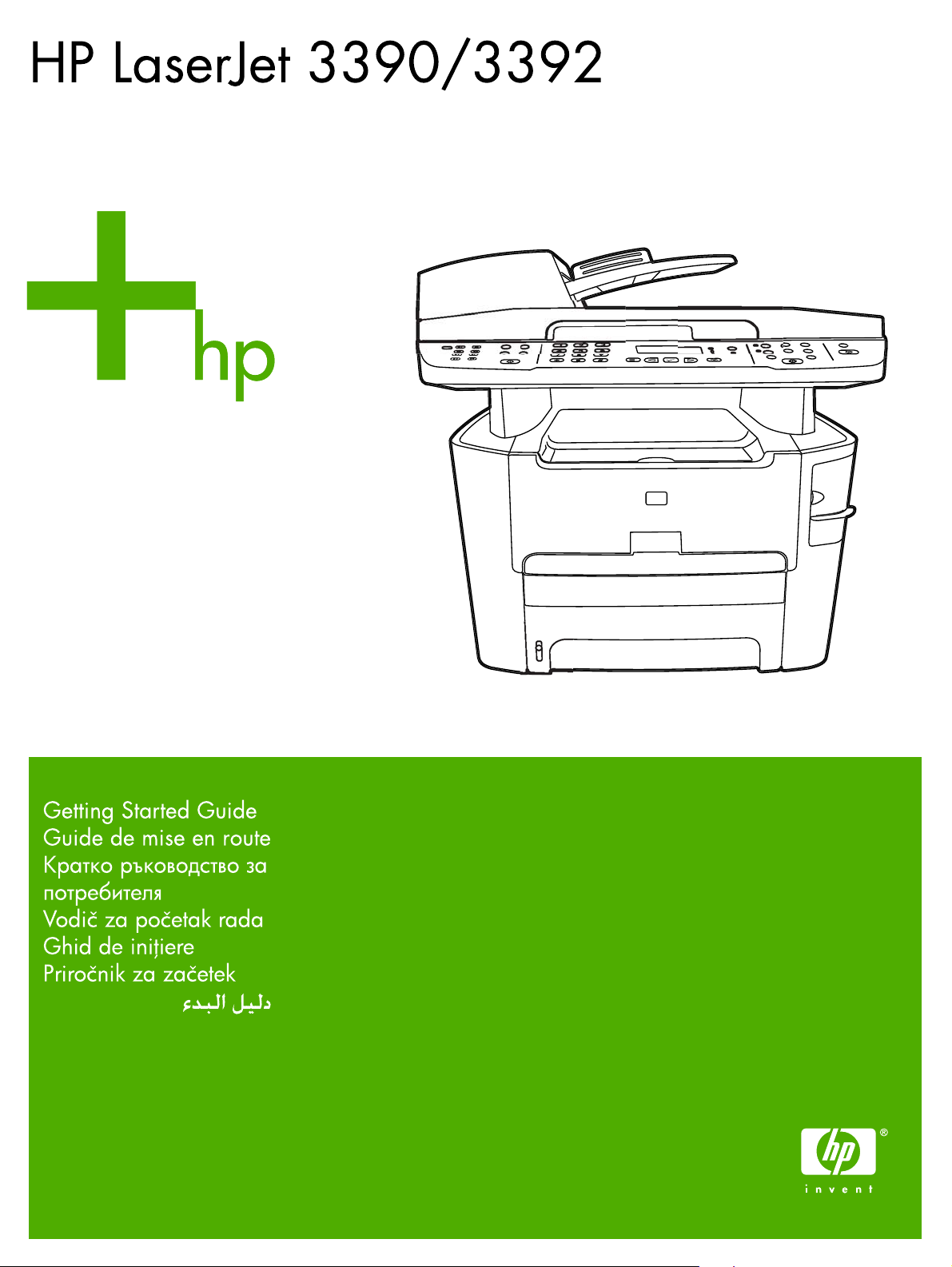
Page 2

Copyright Information
© 2006 Copyright Hewlett-Packard Development Company, L.P.
Reproduction, adaptation or translation without prior written permission is
prohibited, except as allowed under the copyright laws.
The information contained in this document is subject to change without
notice.
The only warranties for HP products and services are set forth in the
express warranty statements accompanying such products and services.
Nothing herein should be construed as constituting an additional warranty.
HP shall not be liable for technical or editorial errors or omissions
contained herein.
Edition 2, 4/2006
Q6500-90907
FCC Regulations
This equipment has been tested and found to comply with the limits for a
Class B digital device, pursuant to Part 15 of the FCC rules. These limits
are designed to provide reasonable protection against harmful
interference in a residential installation. This equipment generates, uses,
and can radiate radio frequency energy. If this equipment is not installed
and used in accordance with the instructions, it may cause harmful
interference to radio communications. However, there is no guarantee that
interference will not occur in a particular installation. If this equipment does
cause harmful interference to radio or television reception, which can be
determined by turning the equipment off and on, the user is encouraged
to try to correct the interference by one or more of the following measures:
Reorient or relocate the receiving antenna.
Increase separation between equipment and receiver.
Connect equipment to an outlet on a circuit different from that to which the
receiver is located.
Consult your dealer or an experienced radio/TV technician.
Any changes or modifications to the printer that are not expressly
approved by HP could void the user's authority to operate this equipment.
Use of a shielded interface cable is required to comply with the Class B
limits of Part 15 of FCC rules.
This equipment complies with FCC rules, Part 68. On the back of this
equipment is a label that contains, among other information, the FCC
registration number and ringer equivalence number (REN) for this
equipment. If requested, this information must be provided to the
telephone company. The REN is used to determine the quantity of devices
which may be connected to the telephone line. Excessive RENs on the
telephone line may result in the devices not ringing in response to an
incoming call. In most, but not all, areas, the sum of the RENs should not
exceed five (5.0). To be certain of the number of devices that may be
connected to the line, as determined by the total RENs, contact the
telephone company to determine the maximum REN for the calling area.
This equipment uses the following USOC jacks: RJ11C.
An FCC-compliant telephone cord and modular plug is provided with this
equipment. This equipment is designed to be connected to the telephone
network or premises wiring using a compatible modular jack which is Part
68 compliant. This equipment cannot be used on telephone companyprovided coin service. Connection to Party Line Service is subject to state
tariffs. If this equipment causes harm to the telephone network, the
telephone company will notify you in advance that temporary
discontinuance of service may be required. If advance notice is not
practical, the telephone company will notify the customer as soon as
possible. Also, you will be advised of your right to file a complaint with the
FCC if you believe it is necessary. The telephone company may make
changes in its facilities, equipment, operations, or procedures that could
affect the operation of the equipment. If this happens, the telephone
company will provide advance notice in order for you to make the
necessary modifications in order to maintain uninterrupted service. If
trouble is experienced with this equipment, please see the numbers in the
front of this manual for repair and (or) warranty information. If the trouble
is causing harm to the telephone network, the telephone company may
request you remove the equipment from the network until the problem is
resolved. The following repairs can be done by the customer: Replace any
original equipment that came with the device. This includes the print
cartridge, the supports for trays and bins, the power cord, and the
telephone cord. It is recommended that the customer install an AC surge
arrestor in the AC outlet to which this device is connected. This is to avoid
damage to the equipment caused by local lightning strikes and other
electrical surges.
See the electronic User Guide for more regulatory information.
Trademark Credits
Microsoft®, Windows®, is a U.S. registered trademark of Microsoft
Corporation. All other devices mentioned herein may be trademarks of
their respective companies.
Informations de copyright
© 2006 Copyright Hewlett-Packard Development Company, L.P.
Il est interdit de reproduire, adapter ou traduire ce manuel sans
autorisation expresse par écrit, sauf dans les cas permis par les lois
régissant les droits d'auteur.
Les informations contenues dans ce document sont sujettes à
modification sans préavis.
Les seules garanties pour les produits et services HP sont décrites dans
les déclarations de garantie expresses accompagnant ces mêmes
produits et services. Rien dans ce document ne pourra être en aucun cas
considéré comme une garantie supplémentaire. HP décline toute
responsabilité en cas d'erreur technique, de rédaction ou en cas
d'omissions contenues dans ce document.
Edition 2, 4/2006
Q6500-90907
Marques commerciales et déposées
Microsoft®, Windows® est une marque déposée de Microsoft Corporation
aux Etats-Unis. Tous les autres périphériques mentionnés dans ce
document sont des marques de leurs sociétés respectives.
1
Page 3
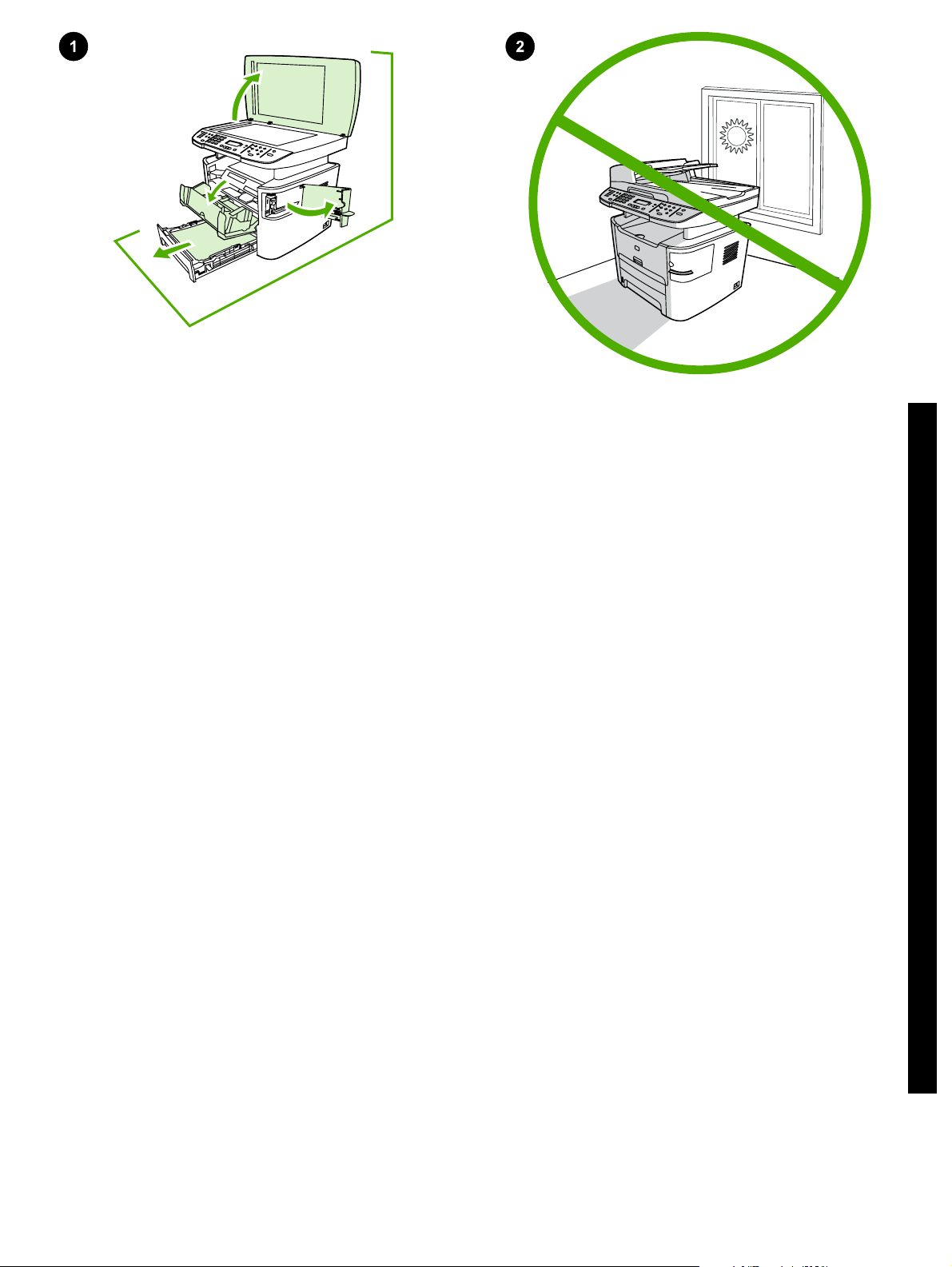
645mm (25.3 inches)
700mm (27.5 inches)
635mm (25.0 inches)
Prepare the location. Place the all-in-one on a sturdy, level surface
in a well-ventilated area. Make sure that the air vents are not blocked
and all doors can open freely.
Environnement. Posez le multifonction sur une surface plane et
stable dans un environnement bien aéré. Assurez-vous que les fentes
d'aération ne sont pas obstruées et que toutes les portes peuvent
s'ouvrir sans difficulté.
Подготвяне на мястото. Поставете устройството върху
стабилна, хоризонтална повърхност на добре проветрявано
място. Уверете се, че отворите за вентилация не са блокирани и
всички вратички се отварят свободно.
Priprema lokacije. Postavite multifunkcionalni uređaj na čvrstu, ravnu
površinu na dobro provjetrenom mjestu. Provjerite nisu li zračni ispusi
blokirani i mogu li se sva vrata slobodno otvoriti.
Pregătiţi locul de amplasare. Aşezaţi echipamentul multifuncţional pe
o suprafaţă solidă, plană, într-o zonă bine ventilată. Asiguraţi-vă că
orificiile de ventilaţie nu sunt blocate şi că toate uşile se pot deschide
liber.
Regulate the environment. Do not place the all-in-one in direct
sunlight or in an area that has abrupt temperature and humidity
changes. The recommended ranges are 15 to 32.5°C (59 to 90.5°F)
and 10 to 80% relative humidity.
Adaptation à l'environnement. N'exposez jamais le multifonction
directement à la lumière du soleil ou dans un endroit sujet aux
changements de température ou humide. Nous vous recommandons
une température comprise entre 15 et 32,5 °C et une humidité relative
comprise entre 10 et 80 %.
Регулиране на околната среда. Не поставяйте устройството на
пряка слънчева светлина или на място, на което има резки
промени на температурата и влажността. Препоръчваните
диапазони са от 15° до 32,5°C и от 10% до 80% относителна
влажност.
Podešavanje okoline. Multifunkcionalni uređaj nemojte stavljati na
izravnu Sunčevu svjetlost ili u područje s naglim promjenama
temperature i vlage. Preporučeni je raspon od 15° do 32,5°C i od 10%
do 80% relativne vlažnosti.
Verificaţi condiţiile de mediu. Nu expuneţi echipamentul
multifuncţional la acţiunea directă a razelor solare sau într-o zonă cu
variaţii bruşte ale temperaturii şi umidităţii. Intervalele recomandate
sunt 15 - 32,5°C (59 - 90.5°F) şi 10 - 80% umiditate relativă.
English
Français
Български
Hrvatski
Română
Priprava lokacije. Večnamensko napravo položite na trdno in ravno
podlago v dobro prezračenem prostoru. Prepričajte se, ali so zračne
odprtine proste in ali se vsa vrata lahko odpirajo.
Uredite okolje. Večnamenske naprave ne izpostavljajte neposredni
sončni svetlobi ali nenadnim spremembam temperature in vlage.
Priporočen obseg temperature je od 15 do 32,5 °C (od 59 do 90,5 °F)
in od 10 % do 80 % relativne vlažnosti.
2
Slovenščina
Page 4
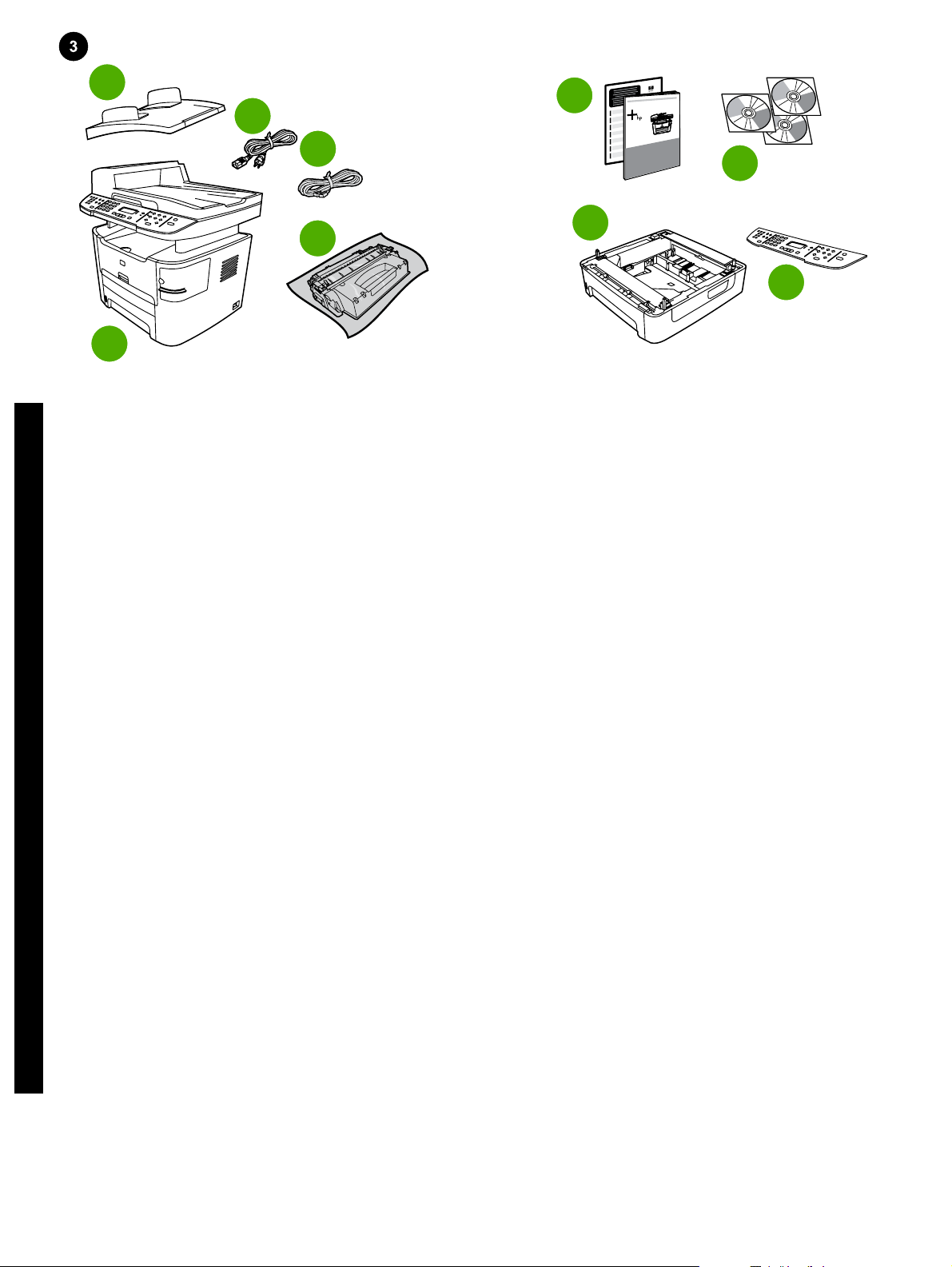
1
6
3
4
5
2
Package contents. 1) automatic document feeder (ADF) input tray;
2) HP LaserJet 3390/3392 all-in-one; 3) power cord; 4) fax cord;
5) print cartridge;
English
Contenu du carton 1) bac d'alimentation automatique (BAA) ;
2) Multifonction HP LaserJet 3390/3392 ; 3) cordon d'alimentation ;
4) cordon du télécopieur ; 5) cartouche d'impression.
Français
7
8
9
6) Start Guide and support flyer; 7) CD-ROMs containing software and
online User Guide; 8) 250-sheet media input tray (HP LaserJet 3392
all-in-one only); 9) control-panel faceplate (if not already installed).
Note: The USB and network cables are not included.
6) Guide de démarrage et brochure d'assistance ; 7) CD-ROM
incluant des logiciels et Guide de l'utilisateur en ligne ; 8) bac
d'alimentation de 250 feuilles (Multifonction HP LaserJet 3392
uniquement) ; 9) plaque frontale du panneau de commande (si pas
encore installée). Remarque : Les câbles USB et réseau ne sont pas
inclus.
Съдържание на опаковката. 1) входна тава с автоматично
документоподаващо устройство (АДУ); 2) HP LaserJet 3390/3392
"всичко-в-едно"; 3) захранващ кабел; 4) кабел за факс машината;
5) печатаща касета;
Български
Sadržaj paketa. 1) ulazna ladica za automatski ulagač dokumenata
(ADF); 2) Multifunkcionalni uređaj HP LaserJet 3390/3392; 3) kabel za
napajanje; 4) kabel uređaja za faksiranje; 5) spremnik s tintom;
Hrvatski
Conţinutul pachetului. 1) tavă de alimentare automată cu documente
(ADF); 2) HP LaserJet 3390/3392 multifuncţional; 3) cablu de
alimentare; 4) cablu de fax; 5) cartuş de imprimare;
Română
Vsebina paketa. 1. vhodni pladenj samodejnega podajalnika
dokumentov; 2. večnamenska naprava HP LaserJet 3390/3392; 3.
napajalni kabel; 4. kabel za faks; 5. tiskalna kartuša;
Slovenščina
6) Начално ръководство и листовка с инструкции за поддръжка;
7) компактдискове със софтуер и онлайн “Ръководство за
потребителя”; 8) входна тава за 250 листа печатни носители
(само за HP LaserJet 3392 "всичко-в-едно"); 9) лицева пластина на
панела за управление (ако вече не е поставена). Забележка: USB
кабелът и мрежовият кабел не са включени в комплекта.
6) upute za početak rada i letak za podršku; 7) CD-ROM-ovi koji
sadrže softver i elektronički korisnički priručnik; 8) ulazna ladica za
medije od 250 listova (samo Multifunkcionalni uređaj HP LaserJet
3392); 9) prednja upravljačka ploča (ako još nije instalirana).
Napomena: USB i mrežni kabeli nisu uključeni.
6) Ghid de pornire şi broşură de asistenţă; 7) CD-ROM-uri cu software
şi cu Ghidul interactiv al utilizatorului; 8) tavă de alimentare pentru 250
de coli (numai pentru HP LaserJet 3392 multifuncţional); 9) placa
panoului de control (dacă nu este deja instalată). Notă: Cablurile USB
şi de reţea nu sunt incluse.
6. Priročnik za začetek in letak za podporo; 7. plošče CD-ROM s
programsko opremo in elektronskim uporabniškim priročnikom; 8.
250-listni vhodni pladenj (samo za večnamenska naprava
HP LaserJet 3392); 9. maska nadzorne plošče (če ta še ni
nameščena). Opomba: Kabla USB in omrežnega kabla ni v paketu.
3
Page 5

5
4
3
2
1
6
7
8
9
Remove all packing tape. Check the all-in-one thoroughly and
remove all the packing tape.
Retirer tous les rubans adhésifs d'emballage. Vérifiez avec attention
le multifonction et retirez tous les adhésifs d'emballage.
Отстраняване на опаковъчните ленти. Проверете устройството
цялостно и отстранете всички опаковъчни ленти.
Uklonite traku za pakiranje. Temeljito provjerite multifunkcionalni
uređaj i sasvim uklonite traku za pakiranje.
Scoateţi toate benzile de ambalare. Verificaţi cu atenţie echipamentul
multifuncţional şi scoateţi toate benzile de ambalare.
Odstranite vse kose lepilnega traku. Večnamensko napravo temeljito
preglejte in odstranite vse kose lepilnega traku.
Locate the all-in-one parts. 1) tray 2; 2) single-sheet priority input slot;
3) print-cartridge door; 4) output bin 5) control panel ; 6) automatic
document feeder (ADF) input tray ; 7) convenience stapler
(HP LaserJet 3392 all-in-one only); 8) power switch; 9) tray 3 (optional
for HP LaserJet 3390 all-in-one).
Localiser les pièces du multifonction. 1) bac 2 ; 2) fente d'alimentation
prioritaire en feuille à feuille ; 3) porte de la cartouche d'impression ;
4) bac de sortie ; 5) panneau de commande ; 6) bac d'alimentation
automatique (BAA) ; 7) agrafeuse externe (Multifonction HP LaserJet
3392 uniquement) ; 8) interrupteur marche/arrêt ; 9) bac 3 (en option
pour le Multifonction HP LaserJet 3390).
Разположение на частите на многофункционалното устройство.
1) тава 2; 2) приоритетен входящ отвор за единични листове; 3)
вратичка за печатащата касета; 4) изходна касета 5) панел за
управление ; 6) входна тава с автоматично документоподаващо
устройство (АДУ) ; 7) вграден телбод (само за HP LaserJet 3392
"всичко-в-едно"); 8) ключ за пускане; 9) тава 3 (допълнително се
купува за HP LaserJet 3390 "всичко-в-едно").
Pronađite dijelove multifunkcionalnog uređaja. 1) ladica 2; 2) glavni
ulazni utor za jedan list; 3) vrata spremnika s tintom; 4) izlazna ladica;
5) upravljačka ploča; 6) ulazna ladica za automatski ulagač
dokumenata (ADF); 7) ugrađena spajalica (samo Multifunkcionalni
uređaj HP LaserJet 3392); 8) sklopka za napajanje; 9) ladica 3
(dodatno za Multifunkcionalni uređaj HP LaserJet 3390).
Găsiţi componentele echipamentului multifuncţional. 1) tavă 2;
2) slot de alimentare cu prioritate pentru o singură coală; 3) uşa
cartuşului de imprimare; 4) tavă de ieşire 5) panou de control ; 6) tavă
de alimentare automată cu documente (ADF); 7) capsator (numai
pentru HP LaserJet 3392 multifuncţional); 8) comutator pornit/oprit; 9)
tava 3 (componentă opţională pentru HP LaserJet 3390
multifuncţional).
Poiščite dele večnamenske naprave. 1. pladenj 2; 2. prednostna
vhodna reža za posamezne liste; 3. vratca tiskalne kartuše; 4. izhodni
pladenj; 5. nadzorna plošča; 6. vhodni pladenj samodejnega
podajalnika dokumentov; 7. priročni spenjalnik (samo za
večnamenska naprava HP LaserJet 3392); 8. stikalo za vklop; 9.
pladenj 3 (izbirno za večnamenska naprava HP LaserJet 3390).
4
Page 6
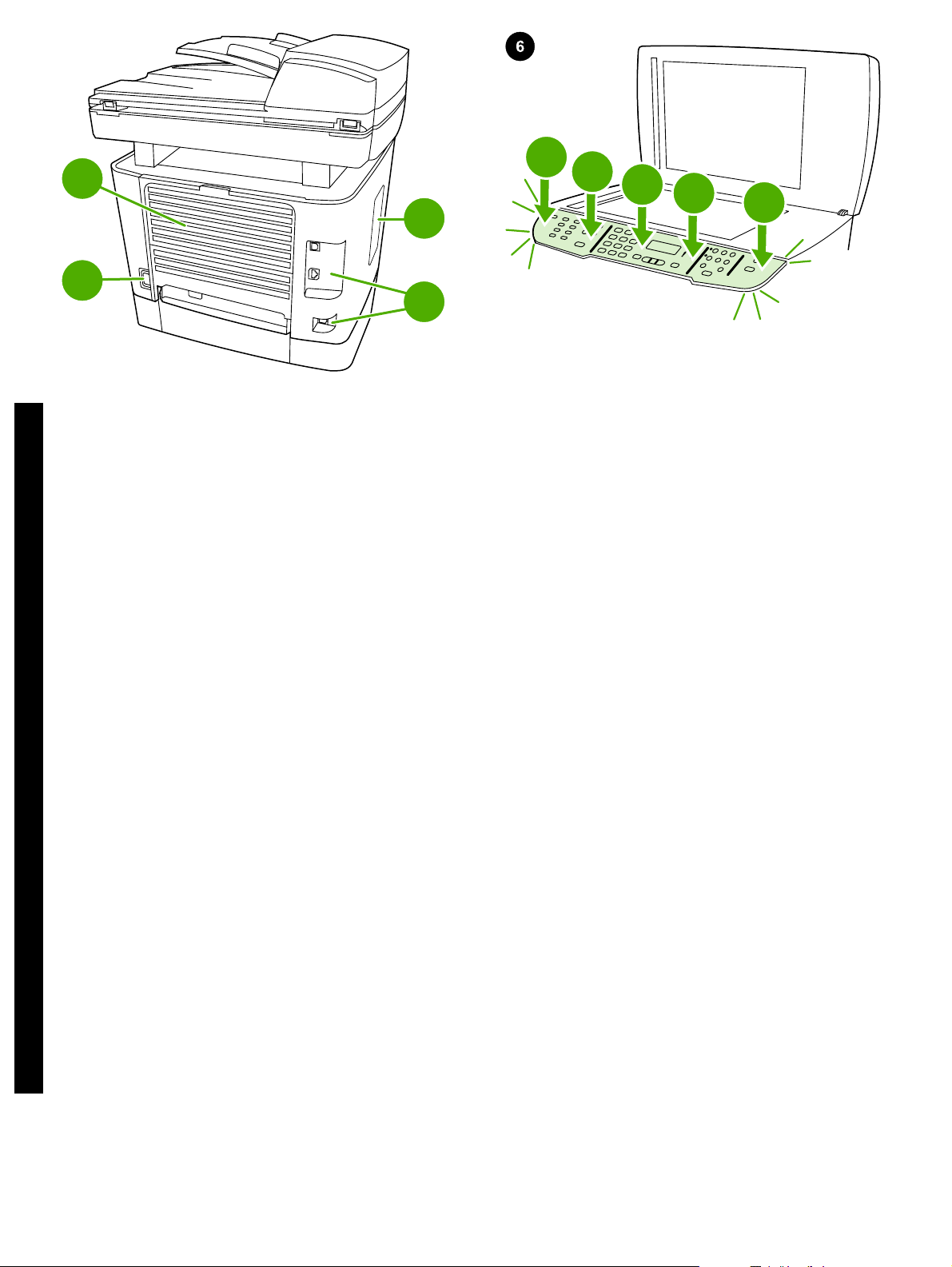
11
10
12
13
3
2
1
2
3
10) power connector; 11) straight-through output door; 12) DIMM
door; 13) interface ports.
English
10) connecteur d'alimentation ; 11) porte de sortie du circuit papier
direct ; 12) porte DIMM ; 13) ports d'interface.
Français
10) контакт за захранващия кабел; 11) вратичка за директно
излизане на хартията; 12) вратичка за DIMM; 13) интерфейсни
портове.
Български
10) utičnica za napajanje; 11) izravna izlazna vrata; 12) vrata za
DIMM; 13) priključci za sučelje.
Hrvatski
10) conector de alimentare; 11) uşă pentru ieşire directă; 12) uşă
pentru DIMM; 13) port-uri de interfaţă.
Română
Install the control-panel faceplate (if not already installed). 1) Align
control-panel faceplate with the all-in-one. 2) Beginning in the center
of the faceplate and working outward, press the faceplate until it snaps
into place.
Installer la plaque frontale du panneau de commande (si pas encore
installée). 1) Alignez la plaque frontale du panneau de commande
sur le multifonction. 2) En procédant vers l'extérieur à partir du centre
de la plaque frontale, appuyez jusqu'à ce que celle-ci s'emboîte
correctement.
Поставяне на лицевата пластина върху панела за управление
(ако не е вече поставена). 1) Подравнете лицевата пластина с
панела за управление на многофункционалното устройство. 2)
Като започнете от центъра на лицевата пластина и продължите
навън, натискайте лицевата пластина докато щракне на мястото
си.
Instalirajte prednju upravljačku ploču (ako još nije instalirana).
1) Poravnajte prednju upravljačku ploču s multifunkcionalnim
uređajem. 2) Počevši od sredine, pritišćite prednju ploču prema van
sve dok se ne uglavi na svoje mjesto.
Instalaţi placa panoului de control (dacă nu este deja instalată).
1) Aliniaţi placa panoului de control cu echipamentul multifuncţional.
2) Apăsaţi placa panoului de control dinspre centru înspre margini
până când se fixează pe poziţie.
10. priključek za napajanje; 11. neposredna izhodna vrata; 12. vrata
za DIMM; 13. vmesniška vrata.
Slovenščina
Namestite masko nadzorne plošče (če ta še ni nameščena). 1.
Masko nadzorne plošče poravnajte z večnamensko napravo. 2.
Pritiskajte masko nadzorne plošče od sredine proti robovom tako, da
se vpne na svoje mesto.
5
Page 7
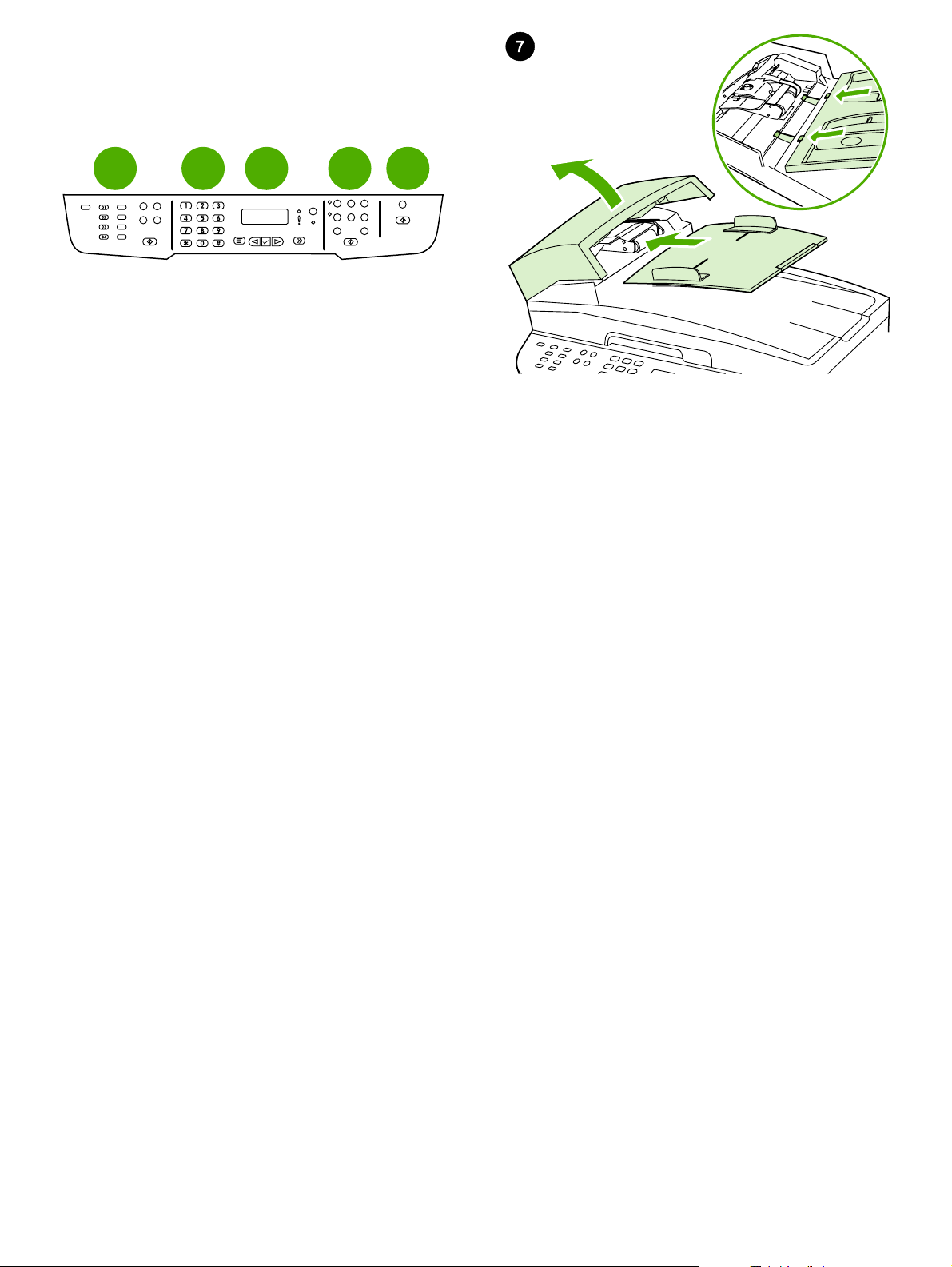
1
Shift
05
06
07
08
2 4
3
5
Note: Make sure that the faceplate is aligned correctly and is not
pressing any buttons. The control panel includes the following areas:
1) fax controls; 2) alphanumeric buttons; 3) display and menu
controls; 4) copy controls; 5) scan controls.
Remarque : Assurez-vous que la plaque frontale est alignée
correctement et n'appuie sur aucune touche. Le panneau de
commande inclut les zones suivantes : 1) commandes de télécopie ;
2) touches alphanumériques ; 3) commandes d'affichage et de menu ;
4) commandes de copie ; 5) commandes de numérisation.
Забележка: Уверете се, че лицевата пластина е подравнена
правилно и не е притиснала някой бутон. Панелът за управление
включва следните области: 1) органи за управление на факс
машината; 2) цифрово-буквени бутони; 3) екран и елементи за
управление на менютата; 4) органи за управление на копирането;
5) органи за управление на сканирането.
Napomena: Provjerite je li prednja ploča ispravno poravnata i ne
pritišće li gumbe. Upravljačka ploča sadrži sljedeća područja:
1) kontrole za slanje faksa; 2) alfanumeričke gumbe; 3) kontrole za
zaslon i izbornik; 4) kontrole za kopiranje; 5) kontrole za skeniranje.
Notă: Aveţi grijă ca placa panoului de control să fie aliniată corect şi
să nu apese nici un buton. Panoul de control conţine următoarele
zone: 1) comenzi pentru fax; 2) butoane alfanumerice; 3) comenzi de
afişare şi de meniu; 4) comenzi de copiere; 5) comenzi de scanare.
Install the automatic document feeder (ADF) input tray. 1) Open the
ADF cover. 2) Align the two tabs on the input tray with the two grooves
in the ADF lid. 3) Slide the tray into the grooves until the tray snaps
into place. 4) Close the ADF cover.
Installer le bac d'alimentation automatique (BAA). 1) Soulevez le
capot du BAA. 2) Alignez les deux ergots du bac d'alimentation avec
les deux rainures du couvercle du BAA. 3) Faites glisser le bac dans
les rainures jusqu'à ce qu'il s'enclenche. 4) Rabaissez le capot du
BAA.
Инсталиране на входната тава на автоматичното
документоподаващо устройство (АДУ). 1) Отворете капака на
АДУ. 2) Подравнете двете езичета на входната тава с двата
прореза в капака на АДУ. 3) Плъзнете тавата в каналите, докато
щракне на място. 4) Затворете капака на АДУ.
Instaliranje ulazne ladice uređaja za automatsko ulaganje
dokumenata (ADF). 1) Otvorite poklopac ADF-a. 2) Poravnajte dva
jezičca na ulaznoj ladici s utorima na poklopcu za automatsko ulaganje
dokumenata. 3) Uvucite ladicu u utore sve dok ne škljocne i ne sjedne
na svoje mjesto. 4) Zatvorite poklopac ADF-a.
Instalaţi alimentatorul automat de documente (ADF). 1) Deschideţi
capacul ADF. 2) Aliniaţi cele două lamele de pe tava de alimentare cu
cele două fante de pe capacul ADF. 3) Glisaţi tava până când aceasta
se fixează cu un declic. 4) Închideţi capacul ADF.
Opomba: Poskrbite, da je maska pravilno poravnana in da ne pritiska
na gumbe. Na nadzorni plošči so naslednja področja: 1. gumbi za fa ks ;
2. alfanumerični gumbi; 3. gumbi za meni in zaslon; 4. gumbi za
kopiranje; 5. gumbi za optično branje.
Namestite vhodni pladenj za samodejni podajalnik (ADF). 1. Odprite
pokrov samodejnega podajalnika dokumentov. 2. Poravnajte jezička
na vhodnem pladnju z vdolbinama na pokrovu samodejnega
podajalnika dokumentov. 3. Potisnite pladenj v vdolbini tako, da se
vpne na svoje mesto. 4. Zaprite pokrov samodejnega podajalnika
dokumentov.
6
Page 8
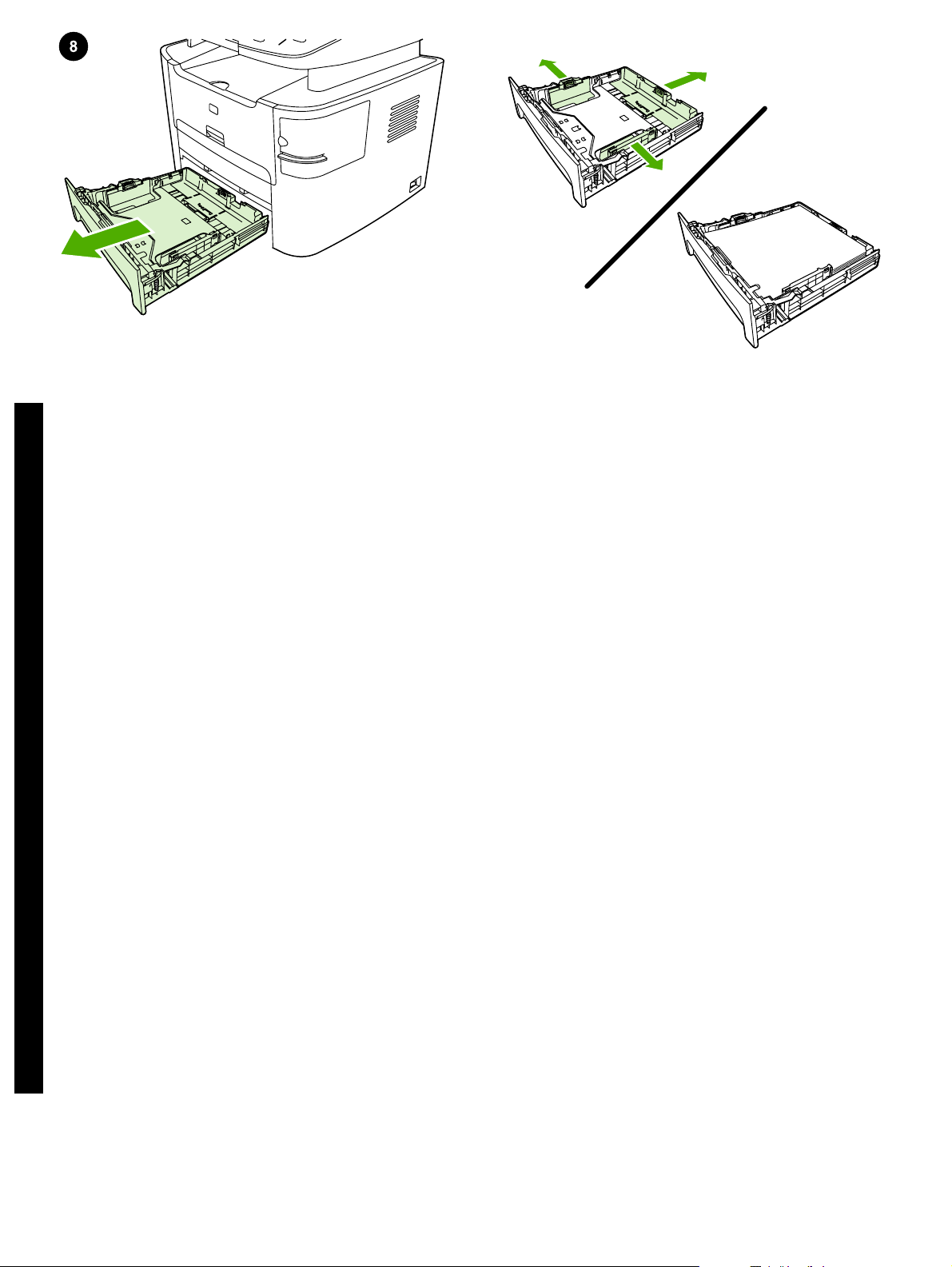
Load tray 2. 1) Pull out tray 2.
English
2) Adjust the media guides to the size of the media. 3) Place media in
the tray. Note: Do not fan the media before placing it in the tray.
Charger le bac 2. 1) Tirez le bac 2.
Français
Зареждане на тава 2. 1) Издърпайте тава 2.
Български
Punjenje ladice br. 2. 1) Izvucite ladicu br. 2.
Hrvatski
Încărcaţi tava 2. 1) Trageţi afară tava 2.
Română
Naložite pladenj 2. 1. Izvlecite pladenj 2.
2) Réglez les guides des supports d'impression sur le format du
support. 3) Placez les supports dans le bac. Remarque : Veillez à ne
pas déramer le support avant de le placer dans le bac.
2) Регулирайте водачите на носителите спрямо размера на
конкретния носител. 3) Поставете носителите в тавата.
Забележка: Не разлиствайте носителите, преди да ги поставите
в тавата.
2) Prilagodite vodilice medija veličini medija. 3) Stavite medij u ladicu.
Napomena: Nemojte širiti medij prije postavljanja u ladicu.
2) Reglaţi ghidajele pentru hârtie la dimensiunea suporturilor de
imprimat. 3) Aşezaţi suporturile de imprimat în tavă. Notă: Nu răsfoiţi
suporturile de imprimat înainte de a le introduce în tavă.
2. Vodila nastavite tako, da ustrezajo velikosti medija. 3. Medij položite
v pladenj. Opomba: Preden položite medij v pladenj, ne razpihujte
listov.
Slovenščina
7
Page 9
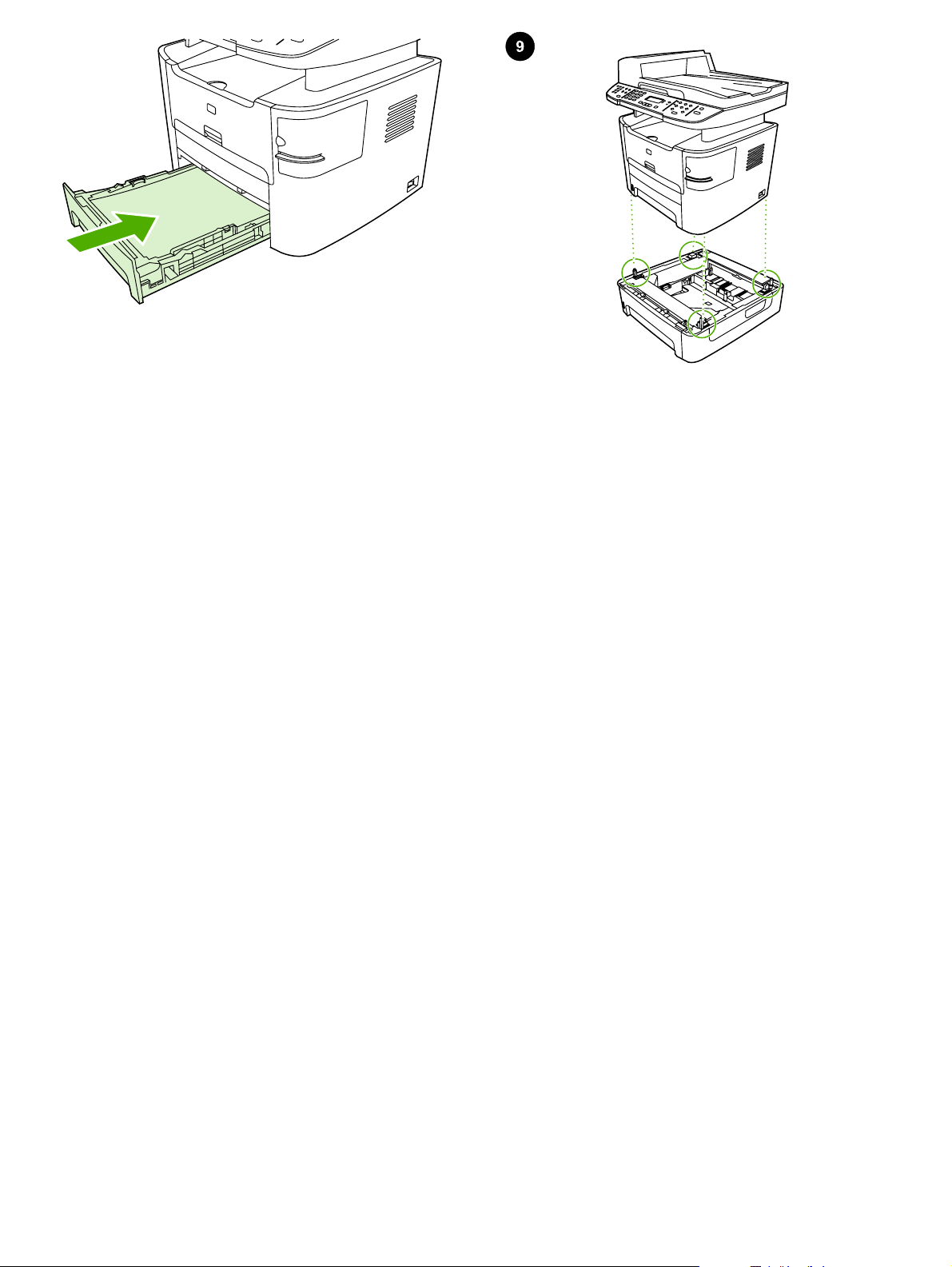
3) Slide tray 2 into the all-in-one.
Install tray 3 (HP LaserJet 3392 all-in-one only). 1) Place tray 3 on a
sturdy, level surface. 2) Use the alignment pins at the corners of the
tray as a guide, and place the all-in-one on top of tray 3. Make sure
the connector that is at the rear of the right side connects with the allin-one.
3) Faites glisser le bac 2 dans le multifonction.
3) Плъзнете тавата 2 в многофункционалното устройство.
3) Uvucite ladicu br. 2 u multifunkcionalni uređaj.
3) Glisaţi tava 2 în interiorul echipamentului multifuncţional.
3. Potisnite pladenj 2 v večnamensko napravo.
Installer le bac 3 (Multifonction HP LaserJet 3392 uniquement). 1)
Posez le bac 3 sur une surface plane et stable. 2) Utilisez les broches
d'alignement des angles du bac comme guide et posez le multifonction
sur le bac 3. Assurez-vous que le connecteur à l'arrière de la partie
droite est bien connecté au multifonction.
Инсталиране на тава 3 (само за HP LaserJet 3392 "всичко-ведно"). 1) Поставете тава 3 на твърда, равна повърхност. 2)
Използвайте щифтовете за подравняване в ъглите на тавата като
водачи и поставете многофункционалното устройство върху
тавата 3. Уверете се, че контактът, който се намира в задната част
от дясната страна, се свързва с многофункционалното
устройство.
Instaliranje ladice br. 3 (samo Multifunkcionalni uređaj HP LaserJet
3392). 1) Postavite ladicu br. 3 na čvrstu, ravnu površinu. 2) Kao
vodilice upotrijebite čepove za poravnanje koji se nalaze na sva četiri
kuta ladice i postavite multifunkcionalni uređaj na vrh ladice br. 3.
Provjerite je li utičnica koja se nalazi iza desne strane uređaja
priključena na multifunkcionalni uređaj.
Instalaţi tava 3 (numai pentru HP LaserJet 3392 multifuncţional). 1)
Aşezaţi tava 3 pe o suprafaţă solidă şi plană. 2) Utilizaţi ca ghidaj pinii
de aliniere din colţurile tăvii şi aşezaţi echipamentul multifuncţional
deasupra tăvii 3. Conectorul din spatele părţii din dreapta trebuie să
fie în contact cu echipamentul multifuncţional.
Namestite pladenj 3 (samo za večnamenska naprava HP LaserJet
3392). 1. Položite pladenj 3 na trdno in ravno podlago. 2. Za vodilo
uporabite zatiče za poravnavo na robovih pladnja in položite
večnamensko napravo na vrh pladnja 3. Prepričajte se, ali je
priključek, ki je na zadnji desni strani, povezan z večnamensko
napravo.
8
Page 10
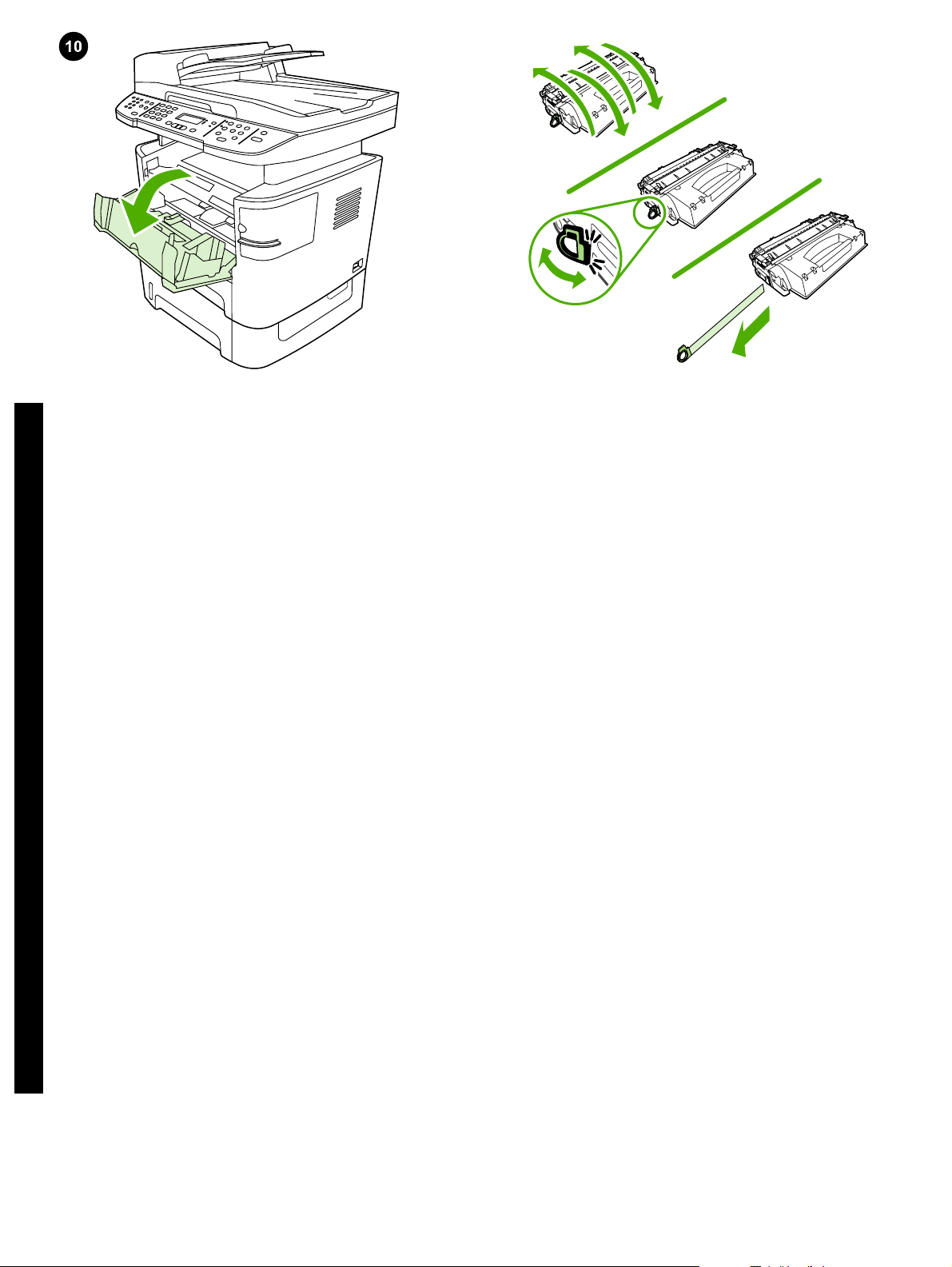
Install the print cartridge. 1) Open the print-cartridge door.
English
2) Remove the print cartridge from its packaging, and then rock the
cartridge gently five or six times. 3) Bend the plastic tab at the end of
the cartridge. 4) Pull the tab until all the sealing tape is removed from
the cartridge.
Installer la cartouche d'impression. 1) Ouvrez la porte d'accès à la
cartouche d'impression.
Français
Инсталиране на печатащата касета. 1) Отворете вратичката за
печатащата касета.
Български
Instaliranje spremnika s tintom. 1) Otvorite vrata spremnika s tintom.
Hrvatski
Instalaţi cartuşul de imprimare. 1) Deschideţi uşa cartuşului de
imprimare.
Română
Vstavite tiskalno kartušo. 1. Odprite vratca tiskalne kartuše.
2) Retirez la cartouche d'impression de son emballage, puis agitez
doucement la cartouche cinq à six fois. 3) Pliez l'ergot en plastique du
bout de la cartouche. 4) Tirez sur l'ergot jusqu'à détacher la bande
adhésive de scellage de la cartouche.
2) Извадете печатащата касета от опаковката й, а след това
разклатете внимателно касетата пет или шест пъти. 3) Огънете
пластмасовото езиче в края на касетата. 4) Дърпайте езичето
докато цялата изолираща лента бъде отстранена от касетата.
2) Uklonite spremnike s tintom iz pakiranja i nježno ih protresite pet do
šest puta. 3) Savijte plastični jezičac na kraju spremnika. 4) Povucite
jezičac sve dok iz spremnika ne izvučete ljepljivu traku.
2) Scoateţi cartuşul de imprimare din ambalaj şi scuturaţi-l uşor de
cinci-şase ori. 3) Îndoiţi aripioara din plastic de la capătul cartuşului.
4) Trageţi aripioara până când banda de sigilare este îndepărtată de
pe cartuş.
2. Tiskalno kartušo vzemite iz embalaže in jo petkrat ali šestkrat rahlo
pretresite. 3. Upognite plastični jeziček na koncu kartuše. 4. Jeziček
vlecite, dokler iz kartuše ne odstranite vsega lepilnega traku.
Slovenščina
9
Page 11
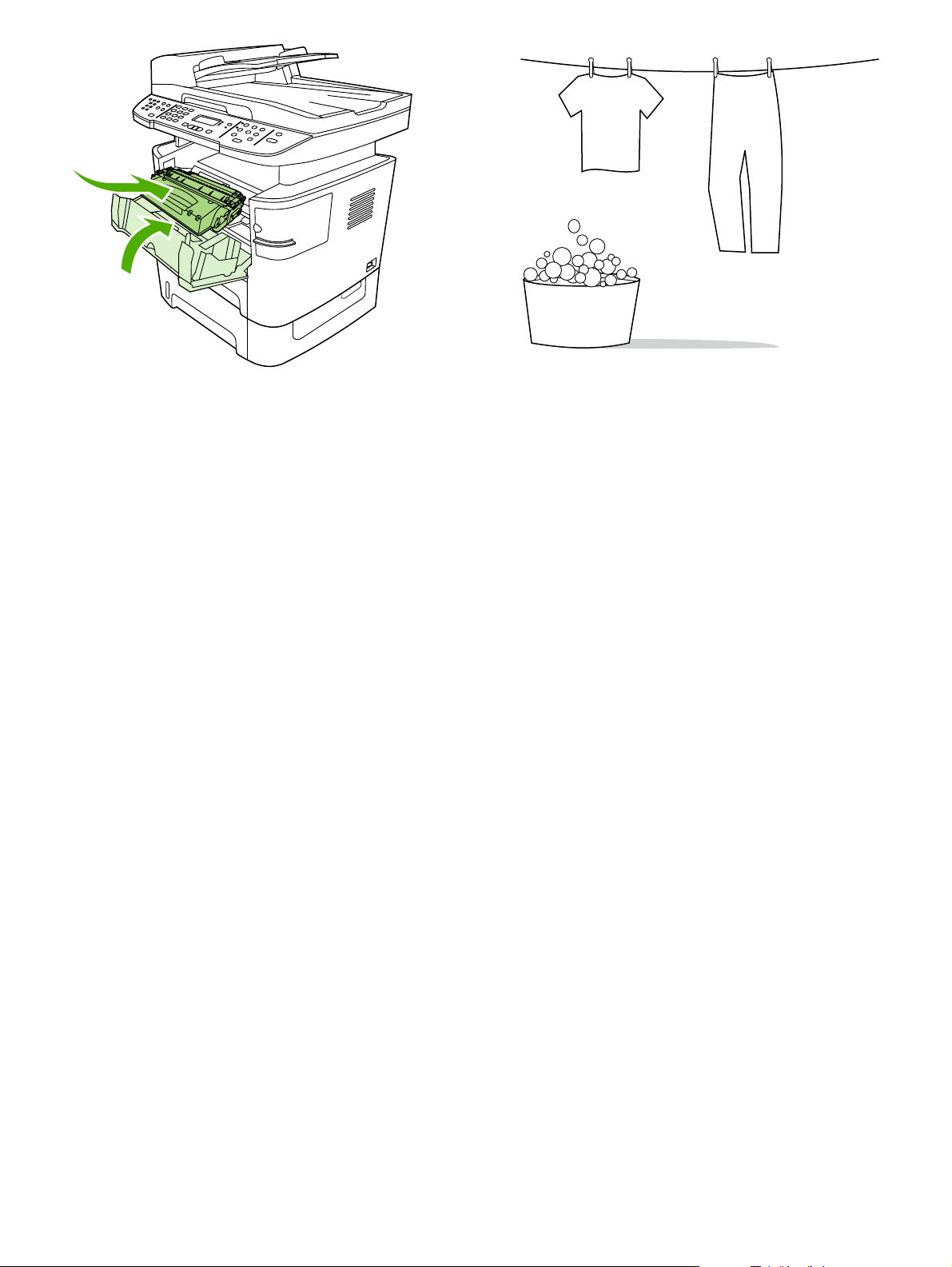
5) Hold the print cartridge by the handle and insert it into the all-in-one.
6) Close the print-cartridge door.
CAUTION: If toner gets on your clothing, wipe the toner off with a clean
cloth, wash the items in cold water, and air dry. Hot water or heat from
a dryer sets the toner in the fabric.
5) Tenez la cartouche par la poignée et insérez-la dans le
multifonction. 6) Fermez la porte d'accès à la cartouche d'impression.
5) Хванете печатащата касета за дръжката и я пъхнете в
многофункционалното устройство. 6) Затворете вратичката за
печатащата касета.
5) Uhvatite spremnik s tintom za ručicu i umetnite ga u
multifunkcionalni uređaj. 6) Zatvorite vrata spremnika s tintom.
5) Ţineţi cartuşul de imprimare de mâner şi introduceţi-l în
echipamentul multifuncţional. 6) Închideţi uşa cartuşului de imprimare.
5. Tiskalno kartušo primite za ročko in jo vstavite v večnamensko
napravo. 6. Zaprite vratca tiskalne kartuše.
ATTENTION : Si vous vous tachez avec de l'encre, enlevez la tache
avec un chiffon propre, nettoyez vos vêtements à l'eau froide et faitesles sécher à l'air. L'eau chaude et l'air provenant d'un sèche-linge
risquent d'incruster l'encre dans le tissu.
ВНИМАНИЕ: Ако по дрехите ви попадне тонер, избършете го с
чиста кърпа, изперете дрехата в студена вода и я изсушете на
въздух. Използването на гореща вода или топлината от сешоар
фиксират тонера върху плата.
UPOZORENJE: Ako tonerom uprljate odjeću, očistite je čistom krpom,
operite u hladnoj vodi i osušite na zraku. Vruća voda ili vrući zrak iz
sušilice uvući će toner u tkaninu.
ATENŢIE: Dacă hainele intră în contact cu tonerul, ştergeţi locul
murdar cu o cârpă curată, spălaţi articolul respectiv cu apă rece şi
lăsaţi-l la uscat la aer. Apa fierbinte sau căldura degajată de un uscător
fixează tonerul în ţesătură.
OPOZORILO: Če pride barva v stik z oblačili, jih obrišite s čisto krpo,
operite v mrzli vodi in posušite na zraku. Če uporabite toplo vodo ali
sušilec za perilo, se barva vpije v oblačila.
10
Page 12
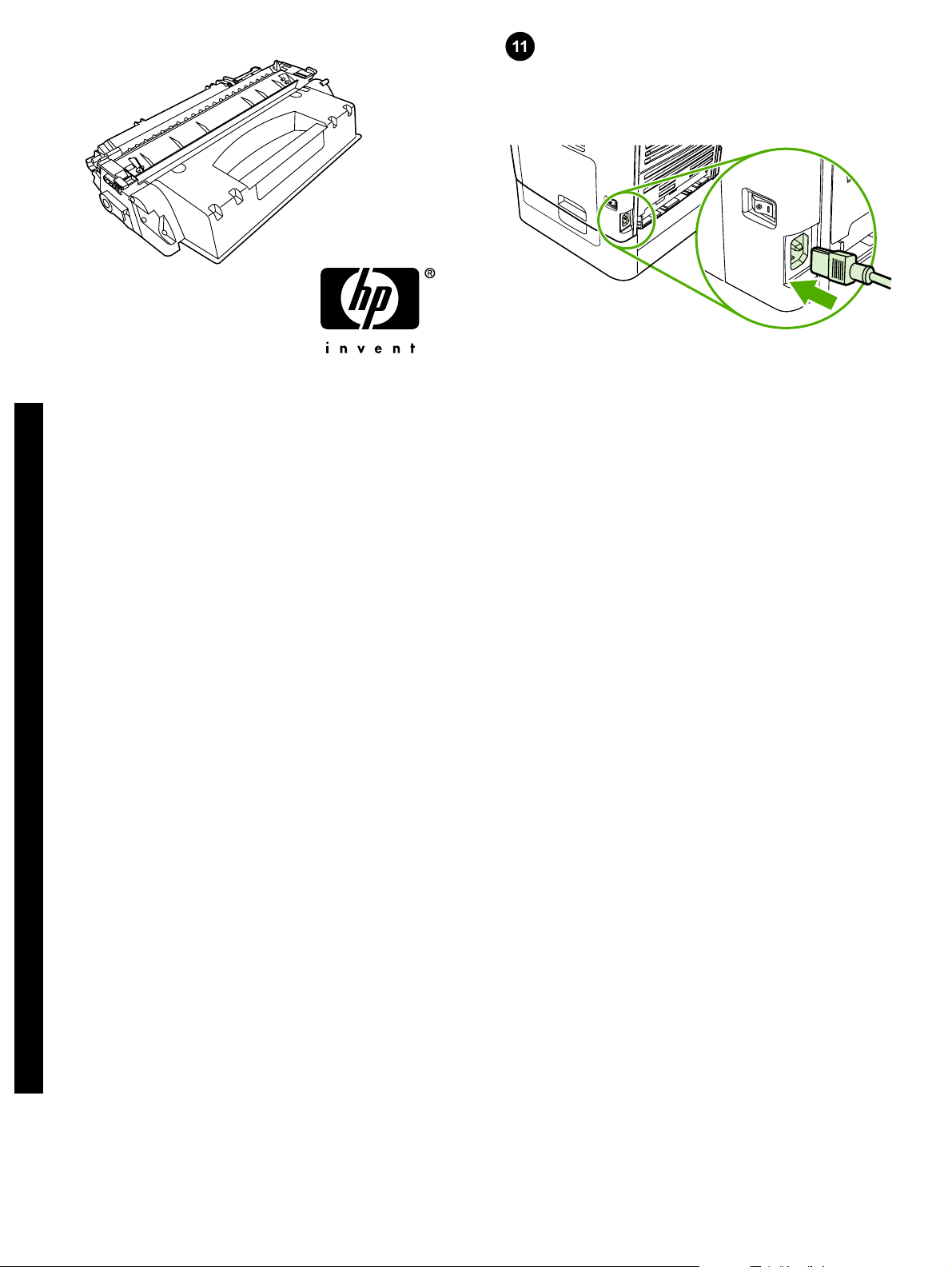
Note: Hewlett-Packard Company cannot recommend using non-HP
print cartridges, whether they are new, refilled, or remanufactured.
Because they are not HP products, HP cannot influence their design
or control their quality.
English
Connect the power cord. 1) Connect the power cord to the power
connector on the back of the all-in-one. 2) Connect the other end of
the power cord to a grounded alternating current (AC) outlet. Note:
Use only the power cord that came with the all-in-one.
Remarque : Hewlett-Packard Company ne peut en aucun cas
recommander l'utilisation de cartouches d'impression d'une marque
différente, qu'il s'agisse de cartouches neuves ou reconditionnées. En
effet, comme il ne s'agit pas de produits HP, HP n'a aucun contrôle
sur leur conception ou leur qualité.
Français
Забележка: Hewlett-Packard не препоръчва използването на
печатащи касети, непроизведени от HP - независимо дали са
нови, пълнени или възстановени. Тъй като това не са продукти
на HP, HP не е в състояние да влияе върху тяхната конструкция
и да контролира качеството им.
Български
Napomena: Hewlett-Packard Company ne može preporučiti korištenje
spremnika s tintom koji nisu HP proizvod, bilo da su novi, punjeni ili
ponovo proizvedeni. Budući da nisu HP-ovi proizvodi, HP ne može
utjecati na njihovo oblikovanje niti nadzirati njihovu kvalitetu.
Hrvatski
Notă: Compania Hewlett-Packard nu recomandă utilizarea altor
cartuşe de imprimare în afara celor fabricate de HP, fie ele noi,
reumplute sau recondiţionate. Aceste cartuşe nefiind produse de HP,
HP nu poate controla procesul de producţie şi nici calitatea acestora.
Română
Opomba: Podjetje Hewlett-Packard ne priporoča uporabe tiskalnih
kartuš drugih proizvajalcev, tako novih kot tudi ponovno napolnjenih
ali popravljenih. Ker takšne kartuše niso HP-jevi izdelki, HP ne more
vplivati na njihovo obliko in izdelavo, niti nima nadzora nad njihovo
kakovostjo.
Slovenščina
Connecter le cordon d'alimentation. 1) Connectez le cordon
d'alimentation au connecteur d'alimentation à l'arrière du
multifonction. 2) Connectez l'autre extrémité du cordon d'alimentation
à une prise de courant mise à la terre. Remarque : N'utilisez que le
cordon d'alimentation livré avec le multifonction.
Свързване на захранващия кабел. 1) Свържете захранващия
кабел към гнездото за захранване на гърба на устройството. 2)
Свържете другия край на захранващия кабел към заземен контакт
на променливотоковата електроснабдителна мрежа. Забележка:
Използвайте само захранващия кабел, предоставен с
устройството.
Spajanje kabela za napajanje. 1) Spojite kabel za napajanje s
utičnicom za napajanje na stražnjoj strani multifunkcionalnog uređaja.
2) Spojite drugi kraj kabela za napajanje s uzemljenom utičnicom
izmjenične struje (AC). Napomena: Koristite samo kabel za napajanje
koji je isporučen uz multifunkcionalni uređaj.
Conectarea cablului de alimentare. 1) Conectaţi cablul de alimentare
la conectorul de alimentare din spatele echipamentului multifuncţional.
2) Conectaţi celălalt capăt al cablului de alimentare la o priză de curent
alternativ (c.a.) cu împământare. Notă: Utilizaţi numai cablul de
alimentare livrat împreună cu echipamentul multifuncţional.
Priključitev napajalnega kabla. 1. Napajalni kabel priključite v
priključek za napajanje na hrbtni strani večnamenske naprave. 2.
Drugi konec napajalnega kabla priključite na vir ozemljenega
napajanja z izmeničnim tokom. Opomba: Uporabljajte samo napajalni
kabel, ki je priložen večnamenski napravi.
11
Page 13
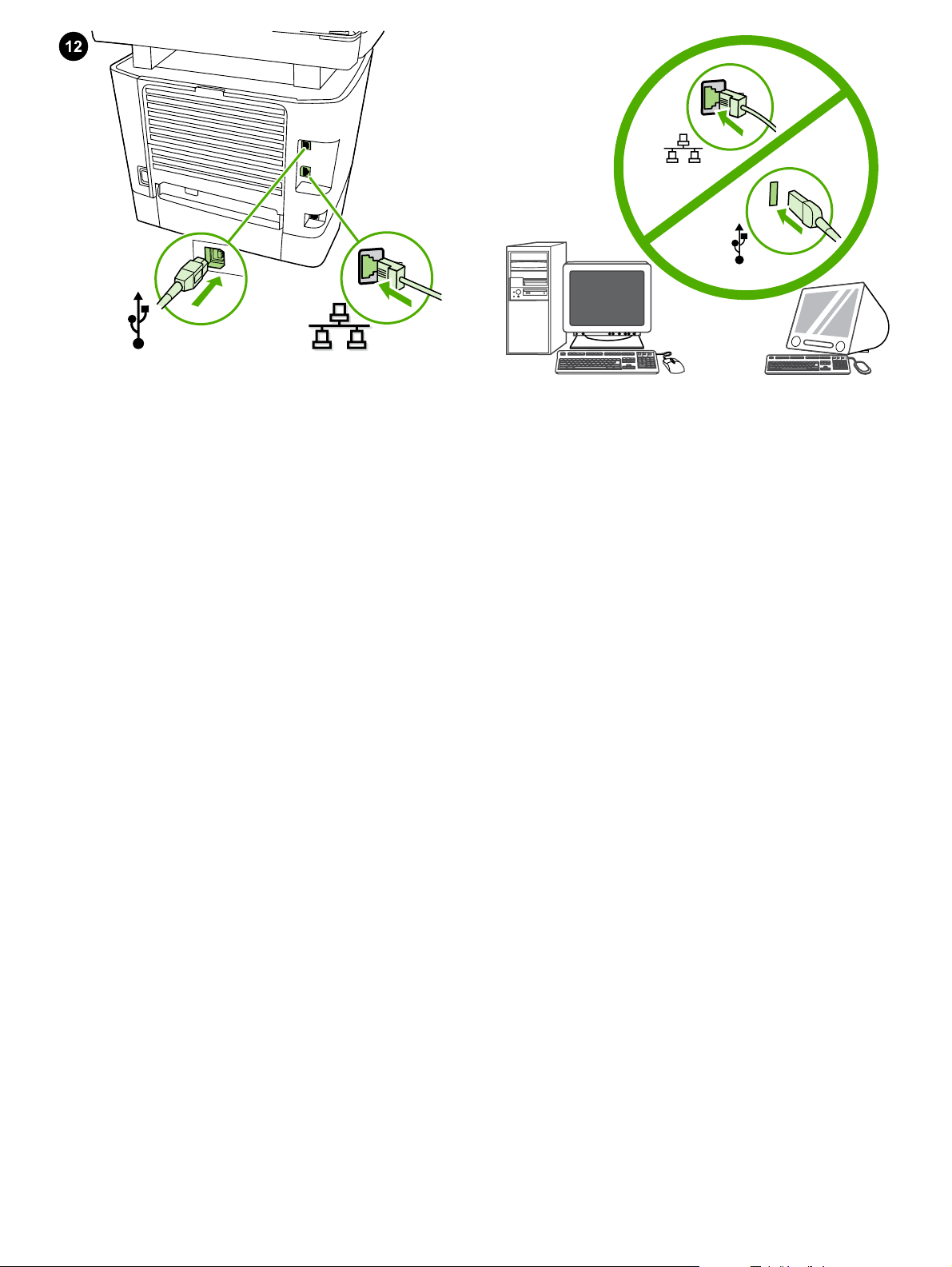
LAN
Connect a printer cable to the all-in-one. Note: If you are using the
all-in-one as a standalone fax machine, go to step 13. If you are using
it as a standalone copier, go to step 14. 1) Connect the USB cable (A/
B) or the network cable to the correct port.
Connecter un câble d'imprimante au multifonction. Remarque : Si
vous utilisez le multifonction comme télécopieur autonome, passez à
l'étape 13. Si vous l'utilisez comme copieur autonome, passez à
l'étape 14. 1) Connectez le câble USB (A/B) ou le câble réseau au port
approprié.
Свързване на принтерен кабел към многофункционалното
устройство. Забележка: Ако вие използвате устройството само
като факс машина, отидете на стъпка 13. Ако го използвате само
като копирна машина, отидете на стъпка 14. 14. 1) Свържете USB
кабела (A/B) или мрежовия кабел към правилния порт.
Spojite kabel pisača na multifunkcionalni uređaj. Napomena: Ako
multifunkcionalni uređaj koristite kao samostalan uređaj za faksiranje,
idite na korak 13. Ako ga koristite kao samostalni kopirni uređaj, idite
na korak 14. 1) Spojite USB kabel (A/B) ili mrežni kabel na ispravan
priključak.
Conectaţi un cablu de imprimantă la echipamentul multifuncţional.
Notă: Dacă utilizaţi echipamentul multifuncţional ca fax independent,
treceţi la pasul 13. Dacă îl utilizaţi ca şi copiator independent, treceţi
la pasul 14. 1) Conectaţi cablul USB (A/B) sau cablul de reţea la portul corespunzător.
Note: Do not connect the cable to a computer or a network at this time.
Remarque : Ne connectez pas le câble à un ordinateur ou à un réseau
à ce moment précis.
Забележка: Не свързвайте кабела към компютър или мрежа на
този етап.
Napomena: Za sada nemojte spajati kabel na računalo ili mrežu.
Notă: Nu conectaţi încă echipamentul la reţea sau la calculator.
Na večnamensko napravo priključite kabel tiskalnika. Opomba: Če
želite večnamensko napravo uporabljati samo kot faks, pojdite na 13.
korak. Če jo želite uporabljati kot kopirni stroj, pojdite na 14. korak. 1.
Kabel USB (A/B) ali omrežni kabel priključite v prava vrata.
Opomba: Kabla v tem času ne priključujte na računalnik ali omrežje.
12
Page 14
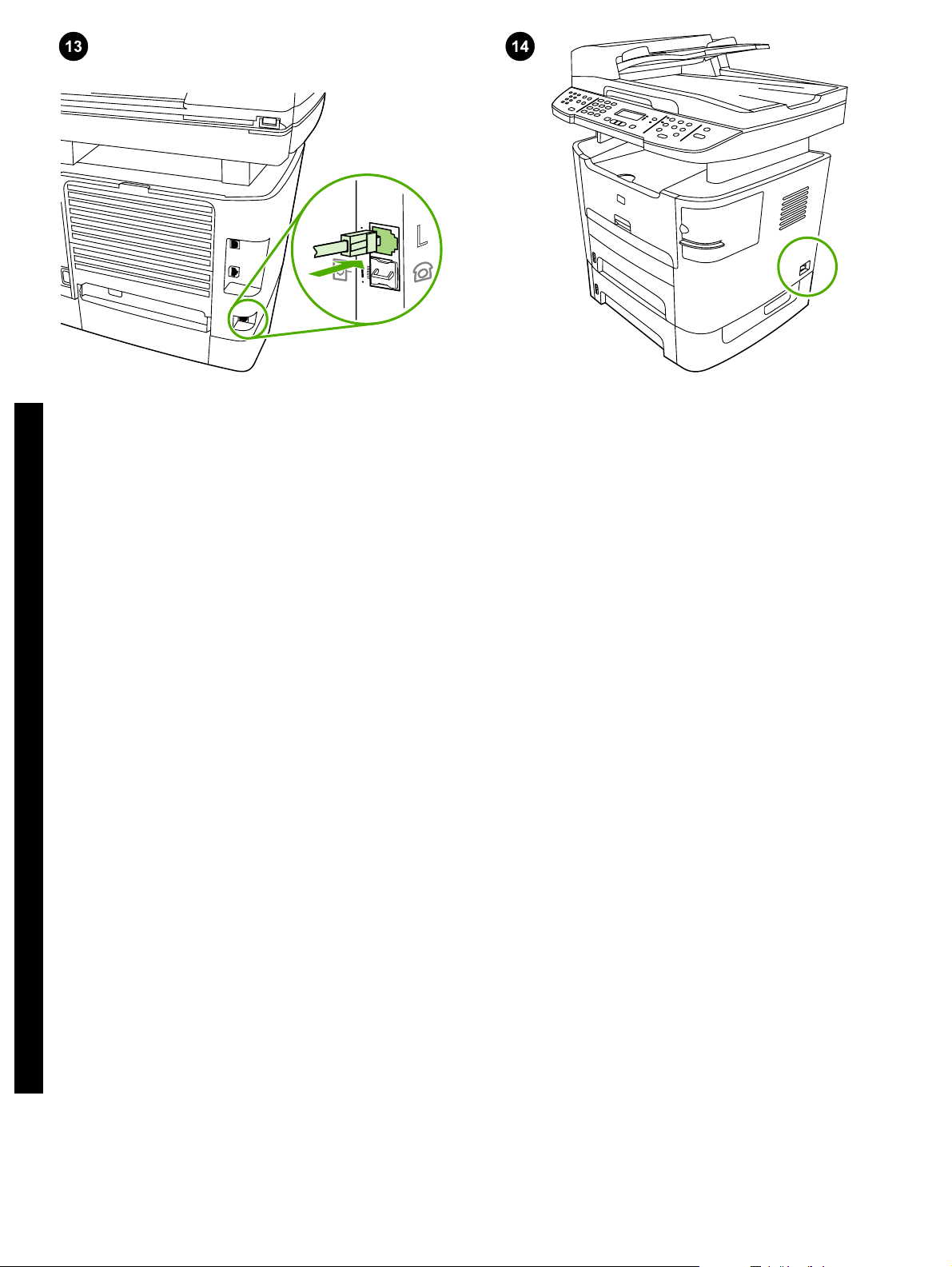
Connect to a telephone line. 1) Connect the included fax cord to the
port on the all-in-one that is marked with an "L". 2) Connect the cord
to a telephone jack. Note: Use only the fax cord that came with the allin-one. For more information about faxing, see the online User Guide.
English
Turn on the all-in-one. Press the power button on the right side of the
all-in-one.
Connecter le multifonction à une ligne téléphonique. 1) Connectez le
cordon de télécopieur inclus dans l'emballage au port du multifonction
marqué d'un "L". 2) Connectez le cordon à une prise téléphonique.
Remarque : N'utilisez que le cordon de télécopieur livré avec le
multifonction. Pour plus d'informations sur la télécopie, reportez-vous
Français
au Guide de l'utilisateur en ligne.
Свързване към телефонната линия. 1) Свържете доставения
кабел за факс машината към порта на многофункционалното
устройство, който е маркиран с буквата "L". 2) Свържете кабела
към телефонния жак. Забележка: Използвайте само кабела за
факс машината, предоставен с устройството. За повече
Български
информация относно изпращането на факс съобщения вижте
онлайн “Ръководството за потребителя”.
Spajanje na telefonsku liniju. 1) Spojite kabel uređaja za faksiranje s
priključkom na multifunkcionalnom uređaju koji je označen slovom "L".
2) Spojite kabel na telefonski utikač. Napomena: Koristite samo kabel
uređaja za faksiranje koji je isporučen uz multifunkcionalni uređaj. Više
informacija o faksiranju potražite u elektroničkom korisničkom
Hrvatski
priručniku.
Conectaţi echipamentul la o linie telefonică. 1) Conectaţi cablul de
fax inclus la port-ul echipamentului multifuncţional marcat cu litera „L”.
2) Conectaţi cablul la o priză telefonică. Notă: Utilizaţi numai cablul de
fax livrat împreună cu echipamentul multifuncţional. Pentru informaţii
suplimentare despre trimiterea sau primirea fax-urilor, consultaţi
Română
Ghidul interactiv al utilizatorului.
Priključite napravo na telefonsko linijo. 1. Priloženi kabel za faks
priključite na vrata večnamenske naprave, ki so označena z »L«. 2.
Kabel priključite v telefonsko vtičnico. Opomba: Uporabljajte samo
kabel za faks, priložen večnamenski napravi. Več informacij o
pošiljanju faksov poiščite v elektronskem uporabniškem priročniku.
Slovenščina
Mettre sous tension le multifonction. Appuyez sur le bouton
d'alimentation du côté droit du multifonction.
Включване на многофункционалното устройство. Натиснете
захранващия бутон от дясната страна на устройството.
Uključite multifunkcionalni uređaj. Pritisnite gumb za napajanje na
desnoj strani multifunkcionalnog uređaja.
Porniţi echipamentul multifuncţional. Apăsaţi butonul pornit/oprit din
partea dreaptă a echipamentului multifuncţional.
Vklopite večnamensko napravo. Pritisnite gumb za vklop na desni
strani večnamenske naprave.
13
Page 15
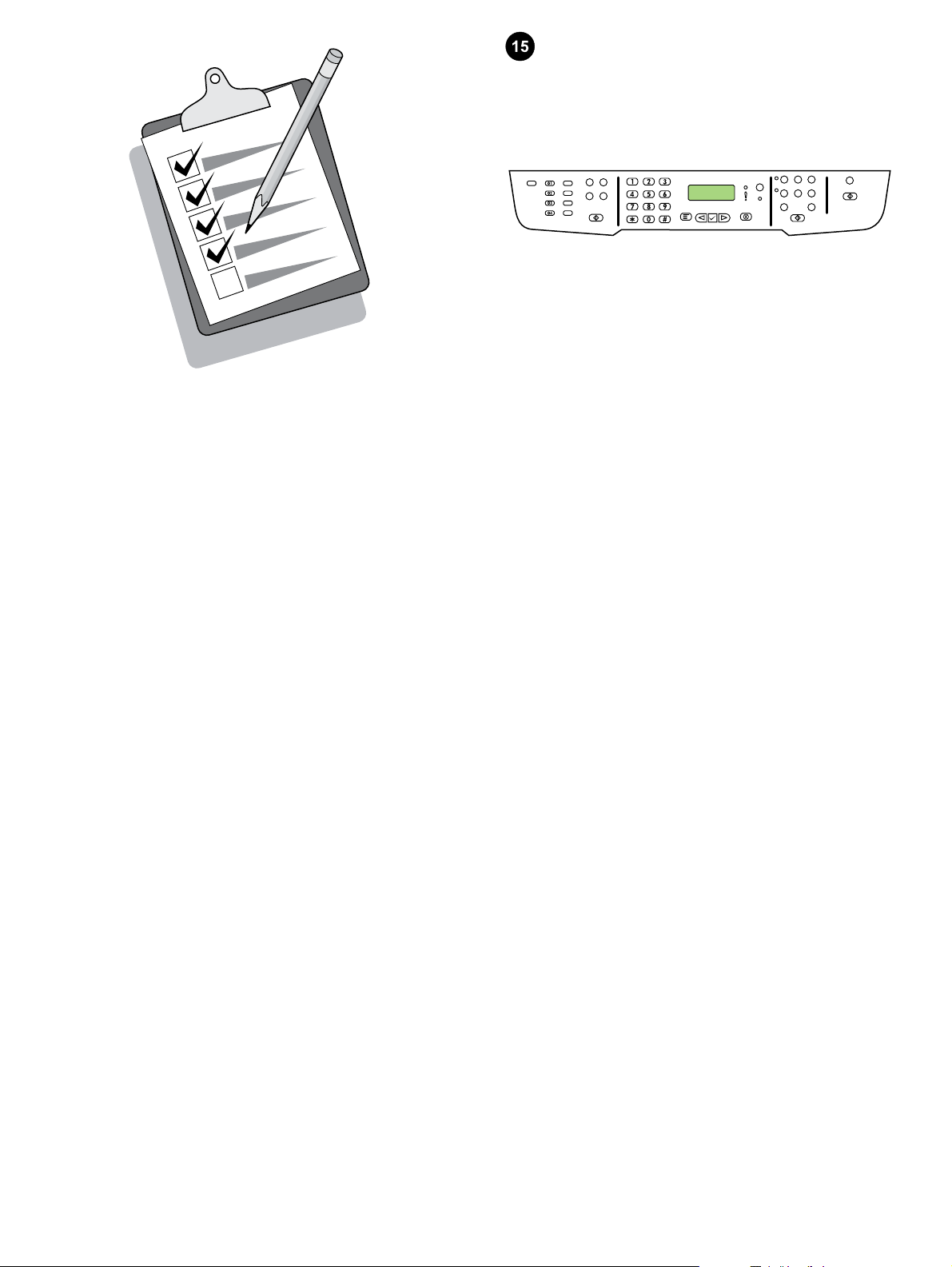
Shift
05
06
07
08
Tip: If the all-in-one has no power and no lights are lit on the control
panel, make sure that the power cord is attached securely to both the
all-in-one and a power outlet. Also, if the power cord is connected to
a power strip, make sure that the power strip is switched on, or connect
the all-in-one directly to a wall outlet to test the power strip.
Conseil : Si le multifonction ne semble pas être sous tension et
qu'aucun voyant du panneau de commande n'est allumé, assurezvous que le cordon d'alimentation est correctement relié au
multifonction et à la prise de courant. En outre, si le cordon
d'alimentation est connecté à une multiprise, assurez-vous que cette
dernière est sous tension ou bien, connectez le multifonction
directement à une prise murale afin de tester la multiprise.
Съвет: Ако устройството не получава захранване и на панела за
управление не светят никакви лампички, проверете дали
захранващият кабел е включен здраво както към устройството,
така и към електрическия контакт. Също така, ако захранващият
кабел е свързан към разклонител, уверете се, че разклонителят
е включен или свържете устройството директно към някой стенен
контакт, за да тествате разклонителя.
Savjet: Ako multifunkcionalni uređaj ne dobiva napajanje ili nema
osvjetljenja na upravljačkoj ploči, provjerite je li kabel za napajanje
ispravno priključen na multifunkcionalni uređaj i u utičnicu za
napajanje. Ako je kabel za napajanje priključen na produžni kabel,
također provjerite je li produžni kabel uključen ili izravno spojite
multifunkcionalni uređaj u zidnu utičnicu da biste provjerili produžni
kabel.
Sfat: În cazul în care echipamentul multifuncţional nu este alimentat şi
nu este aprins nici un indicator luminos de pe panoul de control,
verificaţi cuplarea corectă a cablului de alimentare la echipament şi la
priză. De asemenea, în cazul în care cablul de alimentare este
conectat la o priză multiplă, asiguraţi-vă că priza multiplă este pornită
sau conectaţi echipamentul multifuncţional direct la o priză de perete
pentru a testa funcţionalitatea prizei multiple.
Nasvet: Če je večnamenska naprava brez napajanja in na nadzorni
plošči ne sveti nobena lučka, preverite, ali je napajalni kabel ustrezno
priključen na večnamensko napravo in v vtičnico. Če je napajalni kabel
priključen na napajalni vodnik, preverite, ali je napajalni vodnik
vklopljen, ali pa večnamensko napravo priključite neposredno v zidno
vtičnico in preizkusite napajalni vodnik.
Set the control-panel-display language and location (if necessary). If
prompted by the control panel, select your language and location.
Follow the instructions on the control panel. Note: The all-in-one
automatically restarts after you select the location.
Définir la langue d'affichage du panneau de commande et
l'emplacement (si nécessaire). Si le panneau de commande vous le
demande, sélectionnez votre langue et emplacement. Suivez les
instructions qui s'affichent sur le panneau de commande.
Remarque : Le multifonction redémarre automatiquement une fois
que vous avez sélectionné l'emplacement.
Задаване на езика и местоположението на дисплея на панела за
управление (ако е необходимо). Ако бъдете подканени от панела
за управлението, изберете своя език и местоположение.
Следвайте указанията на панела за управление. Забележка:
Устройството автоматично рестартира след избора ви на
местоположението.
Na zaslonu upravljačke ploče postavite jezik i mjesto (ako je
potrebno). Ako se to od vas zatraži s upravljačke ploče, unesite jezik
i mjesto. Pratite upute na upravljačkoj ploči. Napomena:
Multifunkcionalni uređaj automatski se ponovno uključuje nakon
odabira mjesta.
Setaţi locaţia şi limba de afişare pentru panoul de control (dacă este
necesar). Dacă vi se solicită pe panoul de control, selectaţi limba şi
locaţia dvs. Urmaţi instrucţiunile afişate pe panoul de control. Notă:
După ce aţi selectat locaţia, echipamentul multifuncţional reporneşte
automat.
Na zaslonu nadzorne plošče nastavite jezik in lokacijo (po potrebi).
Če ste k temu pozvani na nadzorni plošči, izberite svoj jezik in lokacijo.
Sledite navodilom na nadzorni plošči. Opomba: Po izbiri lokacije se
večnamenska naprava znova samodejno vklopi.
14
Page 16
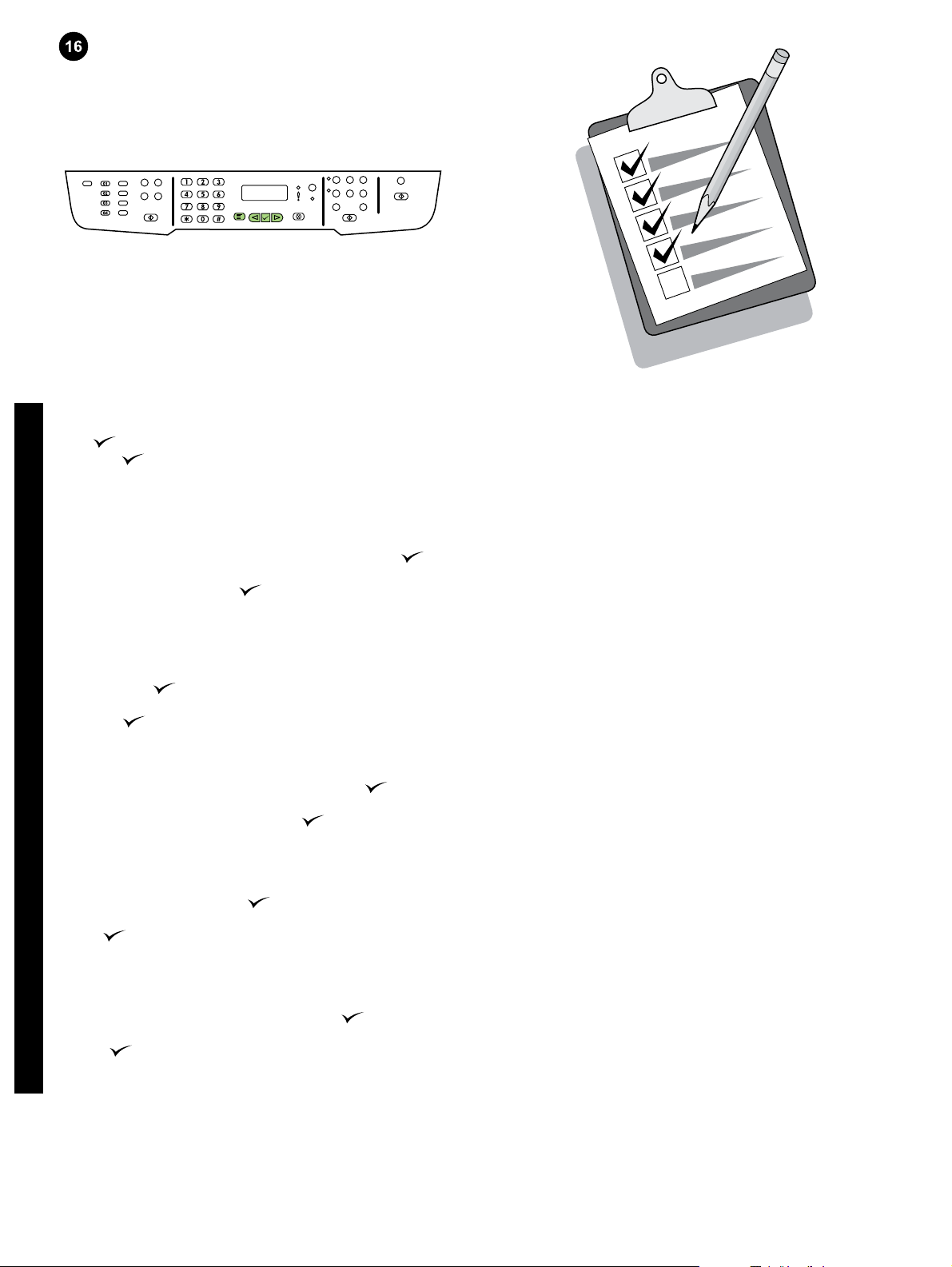
Shift
05
06
07
08
Test the hardware setup by printing a configuration report.
ENU
1) Press M
press
then press
. 2) Use the < or the > button to select Reports, and then
. 3) Use the < or the > button to select Config report, and
.
English
Tester la configuration matérielle en imprimant un rapport de
configuration. 1) Appuyez sur la touche M
ENU
. 2) Appuyez sur la
touche < ou > pour sélectionner Rapports, puis appuyez sur
Appuyez sur la touche < ou > pour sélectionner Rapport de
configuration, puis appuyez sur
Français
.
Тестване на хардуерната настройка чрез разпечатване на отчет
за конфигурацията. 1) Натиснете M
ENU
(Меню). 2) Натиснете
бутона < или бутона >, за да изберете Reports (Отчети), а след
това натиснете
изберете Config report (Отчет за конфигурирането), а след това
Български
натиснете
. 3) Натиснете бутона < или бутона >, за да
.
Provjerite postavljanje hardvera pomoću ispisa konfiguracijskog
izvještaja. 1) Pritisnite M
ENU
(I
ZBORNIK
). 2) Upotrijebite gumbe < ili >
da biste odabrali Reports (Izvještaji), a zatim pritisnite
3) Upotrijebite gumbe < ili > da biste odabrali Config report
(Konfiguracijski izvještaj), a zatim pritisnite .
Hrvatski
Testaţi configuraţia hardware imprimând un raport de configurare.
1) Apăsaţi M
Reports (Rapoarte), apoi apăsaţi
ENU
(M
ENIU
). 2) Utilizaţi butoanele < sau > pentru a selecta
. 3) Utilizaţi butoanele < sau >
pentru a selecta Config report (Raport configurare), apoi
Română
apăsaţi
.
Tip: If the page that prints is totally blank, remove the print cartridge,
make sure that the sealing tape is removed (see step 10), reinstall the
print cartridge, and then try printing the page again.
Conseil : Si la page imprimée est vierge, retirez la cartouche
d'impression, assurez-vous que la bande adhésive a été enlevée (voir
. 3)
l'étape 10), réinstallez la cartouche d'impression, puis réessayez
d'imprimer la page.
Съвет: Ако страницата, която се отпечата, е изцяло празна,
извадете печатащата касета, уверете се, че лепенката е свалена
(вж. стъпка 10), инсталирайте отново печатащата касета, а след
това опитайте да отпечатате страницата отново.
Savjet: Ako je stranica koja se ispiše potpuno bijela, uklonite spremnik
s tintom, provjerite je li pečatna traka uklonjena (pogledajte korak 10),
.
ponovo instalirajte spremnik s tintom te ponovo pokušajte ispisati
stranicu.
Sugestie: Dacă pagina imprimată este complet albă, scoateţi cartuşul
de imprimare, asiguraţi-vă că banda transparentă de sigilare a fost
îndepărtată (vezi etapa 10), reintroduceţi cartuşul de imprimare şi
imprimaţi pagina din nou.
Nastavitev strojne opreme preizkusite tako, da natisnete poročilo o
konfiguraciji. 1. Pritisnite M
>, da izberete Reports (Poročila), in nato pritisnite
ENU
(M
ENI
). 2. Uporabite gumb < ali gumb
. 3. Z gumbom
< ali gumbom > izberite Config report (Poročilo o konfiguraciji) in nato
Slovenščina
pritisnite
.
Nasvet: Če je natisnjena stran prazna, odstranite tiskalno kartušo,
preverite, ali je lepilni trak odstranjen (oglejte si 10. korak), ponovno
vstavite tiskalno kartušo in ponovite postopek tiskanja.
15
Page 17

2
1
Test the copier by using the automatic document feeder (ADF).
1) Load the configuration report that you just printed print-side up into
the ADF input tray. 2) Adjust the media guides to sit against the page.
3) Press S
Tester le copieur en utilisant le bac d'alimentation automatique (BAA).
1) Chargez le rapport de configuration que vous venez d'imprimer
face imprimée vers le haut dans le bac d'alimentation automatique. 2)
Réglez les guides des supports d'impression pour qu'ils bloquent la
page. 3) Appuyez sur la touche D
Тестване на копирната машина с използване на автоматичното
документоподаващо устройство (АДУ). 1) Заредете
конфигурационния отчет, който току-що сте разпечатали, с
разпечатаната страна, гледаща нагоре, във входната тава на
АДУ. 2) Регулирайте водачите на носителите, така че да опрат в
страницата. 3) Натиснете S
Provjerite kopirni stroj pomoću automatskog ulagača dokumenata
(ADF). 1) Umetnite konfiguracijski izvještaj koji ste upravo ispisali
ispisanom stranom okrenutom prema gore u ADF ulaznu ladicu.
2) Prilagodite vodilice medija tako da pristaju uz stranicu. 3) Pritisnite
S
TART COPY
Testaţi copiatorul utilizând alimentatorul automat pentru documente
(ADF). 1) Încărcaţi raportul de configurare pe care l-aţi imprimat, cu
faţa imprimată în sus, în tava de alimentare ADF. 2) Reglaţi ghidajele
pentru hârtie potrivindu-le lângă marginile paginii. 3) Apăsaţi S
C
OPY
TART COPY
(Z
(S
TART COPIERE
.
APOČNI KOPIRANJE
).
ÉMARRER COPIE
TART COPY
).
.
(Започни копиране).
TART
Tip: If the copy job produces a blank page, make sure that the original
is loaded print-side up and that no jams exist in the ADF and paper
path. For information about removing jams and other troubleshooting
tips, see the online User Guide.
Conseil : Si vous obtenez une page vierge, assurez-vous que l'original
est bien chargé avec la face imprimée vers le haut et qu'aucun
bourrage papier ne s'est produit dans le bac d'alimentation
automatique et le chemin d'impression. Pour plus d'informations sur
les bourrages et comment les retirer ainsi que pour des conseils de
dépannage, reportez-vous au Guide de l'utilisateur en ligne.
Съвет: Ако при задание за копиране се получи празна страница,
проверете дали оригиналът е зареден с отпечатаната страна
нагоре и дали няма засядане в АДУ и по пътя на хартията. За
информация относно отстраняването на засядания и други
съвети, вижте онлайн “Ръководството за потребителя”.
Savjet: Ako se nakon kopiranja pojavi prazna stranica, provjerite je li
izvornik umetnut ispisanom stranom okrenutom prema gore te je li sve
u redu u ADF-u i putu za papir. Upute o rješavanju tog problema i dr ug e
savjete pogledajte u elektroničkom korisničkom priručniku.
Sfat: Dacă obţineţi o pagină albă, verificaţi dacă aţi încărcat originalul
cu faţa în sus şi dacă nu există blocaje în alimentatorul ADF şi pe calea
de rulare a hârtiei. Pentru informaţii despre eliminarea blocajelor şi
pentru alte sfaturi privind depanarea, consultaţi Ghidul interactiv al
utilizatorului.
Preizkusite kopirni stroj z uporabo vhodnega pladnja samodejnega
podajalnika dokumentov. 1. Pravkar natisnjeno poročilo o
konfiguraciji položite na vhodni pladenj samodejnega podajalnika
dokumentov tako, da je natisnjena stran obrnjena navzgor. 2. Vodila
prilagodite tako, da se bodo prilegala strani. 3. Pritisnite S
(Z
AČNI KOPIRANJE
).
TART COPY
Nasvet: Če je rezultat kopiranja prazna stran, preverite, ali je
natisnjena stran originala obrnjena navzgor in ali pot papirja v
samodejni podajalnik dokumentov ni ovirana. Informacije o
odpravljanju zastojev papirja in druge nasvete za odpravljanje težav
poiščite v elektronskem uporabniškem priročniku.
16
Page 18

Test the copier by using the flatbed scanner. 1) Open the scanner lid,
place the configuration report print-side down on the flatbed scanner,
and then close the scanner lid. 2) Press S
TART COPY
.
English
Tip: If the copy job produces a blank page, make sure that the original
is loaded print-side down on the flatbed scanner and that no jams exist
in the paper path. For information about removing jams and other
troubleshooting tips, see the online User Guide.
Tester le copieur en utilisant le scanner à plat. 1) Ouvrez le couvercle
du scanner, placez le rapport de configuration face vers le bas sur le
scanner à plat, puis refermez le couvercle du scanner. 2) Appuyez sur
ÉMARRER COPIE
D
.
Français
Тестване на копирната машина с използване на скенера за
документи. 1) Отворете капака на скенера, поставете отчета за
конфигурацията с отпечатаната страна надолу върху скенера за
документи и след това затворете капака на скенера. 2) Натиснете
S
Български
TART COPY
(Започни копиране).
Provjerite rad kopirnog stroja pomoću plošnog skenera. 1) Otvorite
poklopac skenera, stavite izvješće o konfiguraciji na plošni skener s
ispisanom stranom prema dolje te zatvorite poklopac skenera.
2) Pritisnite S
TART COPY
(Z
APOČNI KOPIRANJE
).
Hrvatski
Testaţi copiatorul utilizând scanerul. 1) Ridicaţi capacul scanner-ului,
aşezaţi raportul de configurare cu faţa în jos pe scanner şi închideţi
capacul. 2) Apăsaţi S
TART COPY
(S
TART COPIERE
).
Română
Preizkusite kopirni stroj z uporabo namiznega optičnega bralnika.
1) Odprite pokrov skenerja, na namizni skener položite poročilo o
konfiguraciji z navzgor obrnjeno natisnjeno stranjo in zaprite pokrov
skenerja. 2) Pritisnite S
TART COPY
(Z
AČNI KOPIRANJE
).
Slovenščina
Conseil : Si vous obtenez une page vierge, assurez-vous que l'original
est bien chargé avec la face imprimée vers le bas sur le scanner à plat
et qu'aucun bourrage papier ne s'est produit dans le chemin
d'impression. Pour plus d'informations sur les bourrages et comment
les retirer ainsi que pour des conseils de dépannage, reportez-vous
au Guide de l'utilisateur en ligne.
Съвет: Ако при задание за копиране се получи празна страница,
проверете дали оригиналът е зареден с отпечатаната страна
надолу в скенера за документи и дали няма засядане по пътя на
хартията. За информация относно отстраняването на засядания
и други съвети, вижте онлайн “Ръководството за потребителя”.
Savjet: Ako se nakon kopiranja pojavi prazna stranica, provjerite je li
izvornik umetnut ispisanom stranom okrenutom prema dolje na
plošnom skeneru te ima li zaglavljenog papira na putu za papir. Upute
o rješavanju tog problema i druge savjete pogledajte u elektroničkom
korisničkom priručniku.
Sfat: Dacă obţineţi o pagină albă, verificaţi dacă aţi încărcat originalul
cu faţa în jos în scaner şi dacă nu există blocaje pe calea de rulare a
hârtiei. Pentru informaţii despre eliminarea blocajelor şi pentru alte
sfaturi privind depanarea, consultaţi Ghidul interactiv al utilizatorului.
Nasvet: Če je rezultat kopiranja prazna stran, preverite, ali je
natisnjena stran originala na namiznem optičnem bralniku obrnjena
navzdol in ali je pot papirja neovirana. Če želite informacije o težavah
pri zastojih papirja in o odpravljanju drugih težav, glejte elektronski
uporabniški priročnik.
17
Page 19

1
2
Test the convenience stapler. 1) Insert two sheets of paper into the
convenience stapler. 2) If the stapler does not work, open the stapler
door, remove the staple cassette, reinsert it, and try again. Note: Make
sure the stapler door is closed.
Tester l'agrafeuse externe. 1) Insérez deux feuilles de papier dans
l'agrafeuse externe. 2) Si l'agrafeuse ne fonctionne pas, ouvrez sa
porte, retirez la cartouche d'agrafes, réinsérez-la et essayez à
nouveau. Remarque : Assurez-vous que la porte de l'agrafeuse est
fermée.
Тестване на вградения телбод. 1) Пъхнете два листа хартия във
вградения телбод. 2) Ако вграденият телбод не работи, отворете
вратичката на телбода, извадете касетата на телбода, пъхнете я
повторно и опитайте отново. Забележка: Уверете се, че
вратичката на телбода е затворена.
Provjerite ugrađenu spajalicu. 1) Umetnite dva lista papira u
ugrađenu spajalicu. 2) Ako spajalica ne radi, otvorite vrata uređaja,
uklonite kazetu sa spajalicama, ponovno je umetnite i pokušajte još
jednom. Napomena: Provjerite jesu li vrata spajalice.
Testaţi capsatorul. 1) Introduceţi două coli de hârtie în capsator. 2) În
cazul în care capsatorul nu funcţionează, deschideţi uşa capsatorului,
scoateţi caseta cu capse, introduceţi-o la loc şi încercaţi din nou.
Notă: Aveţi grijă ca uşa capsatorului să fie închisă.
Complete the hardware setup. If you are using the all-in-one as a
standalone copier, the setup is complete. If you are using the all-inone as a standalone fax, go to step 23 to complete the setup. To install
the software, go to step 21 for Windows or step 22 for Macintosh.
Terminer la configuration matérielle. Si vous utilisez le multifonction
comme copieur autonome, la configuration est terminée. Si vous
utilisez le multifonction comme télécopieur autonome, passez à l'étape
23 pour terminer la configuration. Pour installer le logiciel, passez à
l'étape 21 pour Windows et 22 pour Macintosh.
Довършване на хардуерната настройка. Ако използвате
устройството като самостоятелен копир, инсталирането е
завършено. Ако използвате устройството като самостоятелна
факс машина, отидете на стъпка 23, за да довършите
настройката. За да инсталирате софтуера, отидете на стъпка 21
за Windows или стъпка 22 за Macintosh.
Dovršite postavljanje hardvera. Ako koristite multifunkcionalni uređaj
kao samostalni kopirni uređaj, postavljanje je završeno. Ako koristite
multifunkcionalni uređaj kao samostalni uređaj za faksiranje, idite na
korak 23 da biste dovršili postavljanje. Da biste instalirali softver za
Windows idite na korak 21, a za Macintosh na korak 22.
Finalizaţi configurarea hardware. Dacă utilizaţi echipamentul
multifuncţional drept copiator independent, configurarea este gata.
Dacă utilizaţi echipamentul multifuncţional ca fax independent,
mergeţi la pasul 23 pentru a finaliza configurarea. Pentru a instala
software-ul, mergeţi la pasul 21 pentru Windows sau la pasul 22 pentru
Macintosh.
Preizkusite priročni spenjalnik. 1. V priročni spenjalnik vstavite dva
lista papirja. 2. Če spenjalnik ne deluje, odprite vratca spenjalnika,
odstranite kaseto s sponkami, jo ponovno vstavite in poskusite znova.
Opomba: Preverite, ali so vratca spenjalnika zaprta.
Dokončajte nastavitev strojne opreme. Če večnamensko napravo
uporabljate samo kot kopirni stroj, je nastavitev dokončana. Če
večnamensko napravo uporabljate samo kot faks, pojdite na 23. korak,
da dokončate nastavitev. Če želite namestiti programsko opremo,
pojdite na 21. korak za operacijski sistem Windows ali na 22. korak za
računalnik Macintosh.
18
Page 20

Windows
Windows
Connect to a Windows computer. The all-in-one software supports a
full-featured installation for Windows 2000 and XP. Only print and scan
functions are supported for Windows 98, Me, and Server 2003.
Note: To connect to a Macintosh computer, go to step 22.
English
Connecter le multifonction à un ordinateur Windows. Le logiciel du
multifonction prend en charge Windows 2000 et XP dans leur
installation la plus complète. Windows 98, Me et Server 2003 ne
prennent en charge que les fonctions d'impression et de numérisation.
Remarque : Pour connecter le multifonction à un ordinateur
Français
Macintosh, passez à l'étape 22.
Свързване към компютър с Windows. Софтуерът на
многофункционалното устройство поддържа пълна инсталация
за Windows 2000 и XP. Само функциите за печат и сканиране се
поддържат за Windows 98, Me и Server 2003. Забележка: За да
свържете към компютър с Macintosh, отидете на стъпка 22.
Български
Spajanje s računalom s operativnim sustavom Windows. Softver
multifunkcionalnog uređaja podržava cjelovitu instalaciju za Windows
2000 i XP. Za Windows 98, Me i Server 2003 podržane su samo
funkcije ispisa i skeniranja. Napomena: Da biste uređaj spojili s
računalom s operativnim sustavom Macintosh, idite na korak 22.
Hrvatski
Conectaţi echipamentul la un computer cu Windows. Software-ul
echipamentului multifuncţional acceptă o instalare cu caracteristici
complete pentru Windows 2000 sau XP. Pentru Windows 98, Me şi
Server 2003 sunt acceptate numai caracteristicile de imprimare şi
scanare. Notă: Pentru a conecta echipamentul la un computer
Română
Macintosh, mergeţi la pasul 22.
1) Close all programs that are running on the computer. 2) Insert the
software CD-ROM into the CD drive. If the installation program does
not begin automatically, click Start, click Run, click Browse, select the
HPSetup.exe file on the CD, and then click OK.
1) Fermez tous les programmes en cours d'exécution sur l'ordinateur.
2) Insérez le CD-ROM de logiciels dans le lecteur CD. Si le programme
d'installation ne se lance pas automatiquement, cliquez sur
Démarrer, puis sur Exécuter et enfin sur Parcourir, puis sélectionnez
le fichier HPSetup.exe sur le CD et cliquez sur OK.
1) Затворете всички програми, работещи на компютъра ви. 2)
Поставете компактдиска със софтуера в дисковото устройство.
Ако инсталационната програма не стартира автоматично,
щракнете Старт, щракнете Изпълни, щракнете Преглед, изберете
файла HPSetup.exe от компактдиска и след това щракнете OK.
1) Zatvorite sve programe koji se izvode na računalu. 2) Umetnite
CD-ROM sa softverom u CD pogon. Ako se instalacijski program ne
pokrene automatski, kliknite Start, kliknite Run (Pokreni), kliknite
Browse (Pregledaj), na CD-u odaberite datoteku HPSetup.exe, a
zatim kliknite OK (U redu).
1) Închideţi toate programele care se execută pe computer.
2) Introduceţi CD-ROM-ul cu software în unitatea pentru CD-uri. Dacă
programul de instalare nu porneşte automat, faceţi clic pe Start, faceţi
clic pe Executare, faceţi clic pe Răsfoire, selectaţi fişierul
HPSetup.exe de pe CD, apoi faceţi clic pe OK.
Napravo povežite z računalnikom z operacijskim sistemom Windows.
Programska oprema za večnamensko napravo podpira namestitev s
številnimi možnostmi za operacijska sistema Windows 2000 in XP. V
operacijskih sistemih Windows 98, Me in Server 2003 sta podprti samo
funkciji tiskanja in optičnega branja. Opomba: Če želite napravo
Slovenščina
povezati z računalnikom Macintosh, pojdite na 22. korak.
1. Zaprite vse delujoče programe v računalniku. 2. V pogon CD
vstavite CD-ROM s programsko opremo. Če se namestitveni program
ne zažene samodejno, kliknite gumb Start, nato gumb Run (Zaženi)
in nato gumb Browse (Prebrskaj) ter na plošči CD poiščite datoteko
HPSetup.exe. Izbiro potrdite s klikom gumba OK (V redu).
19
Page 21

Windows
Windows
Note: You must have administrative privileges to install the software
for Windows XP or Windows 2000. 3) Select Install HP LaserJet
software. 4) In the Printer Connection Wizard, select a connection
type.
Remarque : Vous devez disposer de droits administrateur pour
installer le logiciel sur Windows XP ou Windows 2000.
3) Sélectionnez Installer le logiciel HP LaserJet. 4) Dans l'assistant de
connexion de l'imprimante, sélectionnez un type de connexion.
Забележка: За да инсталирате софтуера за Windows® XP или
Windows 2000, трябва да имате права на администратор. 3)
Изберете Install HP LaserJet software (Инсталирайте софтуера
за HP LaserJet). 4) В съветника за свързване на принтер изберете
типа връзка.
Napomena: Da biste instalirali softver za Windows XP ili Windows
2000 morate imati administratorska prava. 3) Odaberite Install HP
LaserJet software (Instaliraj softver za HP LaserJet). 4) U programu
Printer Connection Wizard (Čarobnjak za povezivanje s pisačem)
odaberite vrstu povezivanja.
Notă: Pentru a instala software pentru Windows XP sau Windows
2000, trebuie să aveţi privilegii administrative. 3) Selectaţi Install HP
LaserJet software (Instalare software HP LaserJet). 4) Din Printer
Connection Wizard (Expert conectare imprimantă), selectaţi un tip de
conexiune.
5) For USB connections, the software prompts you to connect the allin-one to a computer. For network connections, connect the network
cable to the network before proceeding.
5) Pour les connexions USB, le logiciel vous invite à connecter le
multifonction à un ordinateur. Pour les connexions réseau, connectez
le câble réseau au réseau avant de poursuivre.
5) За USB връзките софтуерът ви подканя да свържете
многофункционалното устройство към компютъра. За мрежовите
свързвания свържете мрежовия кабел към мрежата преди да
продължите.
5) Za USB povezivanja softver od vas traži da povežete
multifunkcionalni uređaj s računalom. Za mrežna povezivanja spojite
mrežni kabel s mrežom prije nego nastavite.
5) Pentru conexiuni USB, software-ul vă solicită să conectaţi
echipamentul multifuncţional la un computer. Pentru conexiuni în
reţea, conectaţi cablul de reţea la reţea înainte de a continua.
Opomba: Če želite programsko opremo namestiti v operacijska
sistema Windows XP ali Windows 2000, potrebujete skrbniške
pravice. 3. Izberite Install HP LaserJet software (Namesti programsko
opremo za HP LaserJet). 4. V čarovniku za priključitev tiskalnika
izberite vrsto povezave.
5. Pri povezavi USB boste dobili sporočilo programske opreme, kdaj
naj večnamensko napravo povežete z računalnikom. Pri povezavi
prek omrežja – preden nadaljujete – priključite omrežni kabel v
omrežje.
20
Page 22

Windows
Macintosh
6) Follow the onscreen instructions to install the software. When
prompted, select the Typical installation type.
English
6) Suivez les instructions affichées sur l'écran pour installer le logiciel.
Lorsque l'assistant vous le demande, sélectionnez le type
d'installation Standard.
Français
6) Следвайте екранните инструкции, за да инсталирате софтуера.
При запитване изберете типа инсталация да бъде Typical
(Типично).
Български
6) Da biste instalirali softver pratite upute na zaslonu. Kada se to od
vas zatraži, odaberite vrstu instalacije Typical (Uobičajena).
Hrvatski
6) Urmaţi instrucţiunile de pe ecran pentru a instala software-ul. Când
vi se solicită, selectaţi tipul de instalare Typical (Tipică).
Română
6. Sledite navodilom na zaslonu za namestitev programske opreme.
Ko dobite vprašanje, izberite vrsto namestitve Typical (Običajna).
Slovenščina
Connect to a Macintosh computer (Mac OS X V10.3 and V10.4 only).
1) Connect the USB cable (A/B) to the Macintosh, or connect the
network cable to the all-in-one. 2) Close all of the programs that are
running on the computer. 3) Insert the software CD-ROM into the CD
drive. 4) In the CD folder, double-click the HP All-in-One Installer icon.
Connecter le multifonction à un ordinateur Macintosh (Mac OS X
V10.3 et V10.4 uniquement) 1) Connectez le câble USB (A/B) au
Macintosh ou connectez le câble réseau au multifonction. 2) Fermez
tous les programmes en cours d'exécution sur l'ordinateur. 3) Insérez
le CD-ROM de logiciels dans le lecteur CD. 4) Dans le dossier CD,
double-cliquez sur l'icône Programme d'installation du multifonction
HP.
Свързване към компютър Macintosh (само Mac OS X V10.3 и
V10.4). 1) Свържете USB кабела (A/B) към Macintosh или
свържете мрежовия кабел към многофункционалното устройство.
2) Затворете всички програми, работещи на компютъра ви. 3)
Поставете компактдиска със софтуера в дисковото устройство. 4)
В папката на компактдиска щракнете двукратно върху иконата на
HP All-in-One Installer.
Spajanje s računalom s operativnim sustavom Macintosh (samo Mac
OS X V10.3 i V10.4). 1) Spojite USB kabel (A/B) s računalom
Macintosh ili spojite mrežni kabel s multifunkcionalnim uređajem.
2) Zatvorite sve programe koji se izvode na računalu. 3) Umetnite
CD-ROM sa softverom u CD pogon. 4) U mapi CD dvokliknite ikonu
HP All-in-One Installer (Program za instalaciju HP-ovog
multifunkcionalnog uređaja).
Conectaţi echipamentul la un computer Macintosh (numai pentru Mac
OS X V10.3 şi V10.4). 1) Conectaţi cablul USB (A/B) la computerul
Macintosh sau conectaţi cablul de reţea la echipamentul
multifuncţional. 2) Închideţi toate programele care se execută pe
computer. 3) Introduceţi CD-ROM-ul cu software în unitatea pentru
CD-uri. 4) În folderul CD, faceţi dublu clic pe pictograma HP All-in-One
Installer (Program de instalare Multifuncţional HP).
Napravo povežite z računalnikom Macintosh (samo za Mac OS X
V10.3 in V10.4). 1. Kabel USB (A/B) priključite v računalnik Macintosh
ali pa omrežni kabel priključite v večnamensko napravo. 2. Zaprite vse
zagnane programe v računalniku. 3. V pogon CD vstavite CD-ROM s
programsko opremo. 4. V mapi CD-ja dvokliknite ikono HP All-in-One
Installer (HP-jev program za namestitev večnamenske naprave).
21
Page 23

Macintosh
5) Follow the onscreen instructions, and then click Install. 6) When
prompted, restart the computer. 7) When the HP All-in-One Setup
Assistant starts, follow the instructions.
5) Suivez les instructions affichées sur l'écran, puis cliquez sur
Installer. 6) Lorsque vous y êtes invité, redémarrez l'ordinateur. 7)
Lorsque l'assistant d'installation du multifonction HP démarre, suivez
les instructions.
5) Следвайте инструкциите на екрана и след това щракнете върху
Install (Инсталирай). 6) Когато получите подканване,
рестартирайте компютъра. 7) Когато стартира програмата за
помощ при инсталиране HP All-in-One Setup Assistant, следвайте
инструкциите.
5) Pratite upute na zaslonu, a zatim kliknite Install (Instaliraj).
6) Ponovno pokrenite računalo kada se to od vas zatraži. 7) Kada se
pokrene HP All-in-One Setup Assistant (HP-ov pomoćnik za
postavljanje multifunkcionalnog uređaja), pratite upute.
5) Urmaţi instrucţiunile de pe ecran, apoi faceţi clic pe Install
(Instalare). 6) Când vi se solicită, reporniţi computerul. 7) Când
programul HP All-in-One Setup Assistant (Asistent configurare
Multifuncţional HP) porneşte, urmaţi instrucţiunile.
Fax setup. If you installed the all-in-one software, the HP LaserJet
Fax Setup Utility (Windows) or Setup Assistant (Mac) automatically
runs. The software prompts you to set the time, date and fax header.
In many countries/regions, this is a legal requirement.
Configurer le télécopieur. Si vous avez installé le logiciel du
multifonction, l'utilitaire de configuration du télécopieur HP LaserJet
(Windows) ou l'assistant d'installation (Mac) s'exécute
automatiquement. Le logiciel vous invite à saisir l'heure, la date et l'entête de télécopie. Dans de nombreux pays/nombreuses régions, il
s'agit d'une obligation légale.
Настройване на факс машината. Ако сте инсталирали софтуера
за многофункционалното устройство, програмите HP LaserJet Fax
Setup Utility (Windows) или Setup Assistant (Mac) стартират
автоматично. Софтуерът ви подсеща да зададете часа, датата и
заглавната част на факс съобщението. В много страни/региони
това се изисква от закона.
Postavljanje uređaja za faksiranje. Ako instalirate softver za
multifunkcionalni uređaj, automatski se pokrene HP LaserJet Fax
Setup Utility (Uslužni program za postavljanje uređaja za faksiranje
HP LaserJet) (Windows) ili Setup Assistant (Pomoćnik za
postavljanje) (Mac). Softver od vas zatraži da postavite vrijeme, datum
i zaglavlje faksa. U mnogim državama/regijama to je zakonska
potreba.
Configuraţi fax-ul. Dacă aţi instalat software-ul echipamentului
multifuncţional, se vor executa automat programele HP LaserJet Fax
Setup Utility (Windows) sau Setup Assistant (Mac). Software-ul vă
solicită să setaţi ora, data şi antetul de fax. În multe ţări/regiuni aceasta
este o cerinţă legală.
5. Sledite navodilom na zaslonu in kliknite Install (Namesti). 6. Ob
pozivu znova zaženite računalnik. 7. Po zagonu programa HP All-inOne Setup Assistant (Pomočnika za namestitev večnamenske
naprave HP) sledite navodilom.
Nastavitev faksa. Če ste namestili programsko opremo za
večnamensko napravo, se bo samodejno zagnal program
HP LaserJet Fax Setup Utility (Pripomoček za namestitev faksa za
HP LaserJet) (Windows) ali program Setup Assistant (Pomočnik za
namestitev) (Mac). Ko dobite vprašanje, v programski opremi
nastavite uro, datum in glavo faksa. V številnih državah/regijah je to
predpisano z zakonom.
22
Page 24

Shift
05
06
07
08
Tip: If the utility does not run automatically, access it in the program
group.
English
Conseil : Si l'utilitaire ne s'exécute pas automatiquement, accédez-y
par le groupe de programmes.
Français
Съвет: Ако помощната програма не стартира автоматично,
стигнете до нея в програмната група.
Български
Savjet: Ako se uslužni program ne pokrene automatski, pristupite mu
u programskoj grupi.
Hrvatski
Sfat: Dacă utilitarul nu se execută automat, accesaţi-l din grupul de
programe.
Română
If you are using the all-in-one as a standalone fax, complete the
ENU
following steps: 1) Press M
select System Setup, and then press
. 2) Use the < or the > button to
.
Si vous utilisez le multifonction comme télécopieur autonome,
effectuez les étapes suivantes : 1) Appuyez sur la touche M
ENU
. 2)
Appuyez sur la touche < ou > pour sélectionner Configuration
système puis appuyez sur
.
Ако използвате устройството като самостоятелен факс,
довършете следните стъпки: 1) Натиснете M
ENU
(Меню). 2)
Натиснете бутона < или бутона >, за да изберете System Setup, а
след това натиснете
.
Ako koristite multifunkcionalni uređaj kao samostalni uređaj za
faksiranje, dovršite sljedeće korake: 1) Pritisnite M
ENU
(I
ZBORNIK
).
2) Upotrijebite gumbe < ili > da biste odabrali System Setup
(Postavljanje sustava), a zatim pritisnite
.
Dacă utilizaţi echipamentul multifuncţional ca fax independent, urmaţi
toţi paşii de mai jos: 1) Apăsaţi M
ENU
(M
ENIU
). 2) Utilizaţi butoanele <
sau > pentru a selecta System Setup (Configurare sistem), apoi
apăsaţi
.
Nasvet: Če se pripomoček ne zažene samodejno, ga poiščite v
programski skupini.
Slovenščina
Če večnamensko napravo uporabljate samostojno kot faks,
dokončajte naslednje korake: 1. Pritisnite M
ENU
(M
ENI
gumbom < ali gumbom > izberite System Setup (Nastavitev sistema)
in nato pritisnite
.
23
). 2. Z
Page 25

Shift
05
06
07
08
Shift
05
06
07
08
3) Use the < or the > button to select Time/Date. Press . 4) Use
the < or the > button to select the 12-hour clock or 24-hour clock, and
then press
. 5) Use the alphanumeric buttons to enter the current
time.
3) Appuyez sur la touche < ou > pour sélectionner Heure/Date.
Appuyez sur
. 4) Appuyez sur la touche < ou > pour sélectionner
une horloge sur 12 heures ou sur 24 heures, puis appuyez sur
5) Entrez l'heure à l'aide des touches alphanumériques.
3) Натиснете бутона < или бутона >, за да изберете Time/Date
(Час/Дата). Натиснете
. 4) Използвайте бутона < или бутона
>, за да изберете 12-часов цикъл или 24-часов цикъл, и след това
натиснете
. 5) Използвайте цифрово-буквените бутони, за да
въведете текущия час.
3) Upotrijebite gumbe < ili > da biste odabrali Time/Date (Vrijeme/
datum). Pritisnite
12-satni oblik ili 24-satni ob lik , a zati m pr iti sni te
. 4) Upotrijebite gumbe < ili > da biste odabrali
. 5) Da biste unijeli
trenutno vrijeme upotrijebite alfanumeričke gumbe.
3) Utilizaţi butoanele < sau > pentru a selecta Time/Date (Oră/Dată).
Apăsaţi
orei (12 ore sau 24 de ore), apoi apăsaţi
. 4) Utilizaţi butoanele < sau > pentru a selecta formatul
. 5) Utilizaţi butoanele
alfanumerice pentru a introduce ora curentă.
6) Complete one of the following: a) For the 12-hour clock, use the <
or the > button to move past the fourth character. Select 1 for a.m. or
2 for p.m. Press
. b) For the 24-hour clock, press .
6) Procédez de l'une des manières suivantes : a) Pour l'horloge sur
12 heures, appuyez sur la touche < ou > pour vous déplacer au-delà
.
du quatrième caractère. Sélectionnez 1 pour a.m. (avant midi) ou 2
pour p.m (après midi). Appuyez sur la touche
sur 24 heures, appuyez sur la touche
. b) Pour l'horloge
.
6) Направете едно от следните неща: а) За 12-часовия цикъл
използвайте бутона < или бутона >, за да се придвижите след
четвъртия символ. Изберете 1 за предиобед или 2 за следобед.
Натиснете
. б) За 24-часовия цикъл натиснете .
6) Dovršite nešto od sljedećeg: a) Za 12-satni oblik upotrijebite gumbe
< ili > da biste se pomaknuli za četvrti znak. Odaberite 1 za a.m. ili 2
za p.m. Pritisnite
. b) Za 24-satni oblik, pritisnite .
6) Efectuaţi una dintre următoarele acţiuni: a) Pentru formatul cu 12
ore, utilizaţi butoanele < sau > pentru trece de al patrulea caracter.
Selectaţi 1 pentru a.m. sau 2 pentru p.m. Apăsaţi
formatul cu 24 de ore, apăsaţi
.
. b) Pentru
3. Z gumbom < ali gumbom > izberite Time/Date (Čas/datum).
Pritisnite
urno obliko in nato pritisnite
. 4. Z gumbom < ali gumbom > izberite 12-urno ali 24-
. 5. Za vnos trenutnega časa uporabite
alfanumerične gumbe.
6. Dokončajte enega od naslednjih korakov: a) Za 12-urno obliko
uporabite gumb < ali >, da se pomaknete mimo četrtega znaka.
Izberite 1 za »a.m.« (dopoldne) ali 2 za »p.m.« (popoldne). Pritisnite
gumb
. b) Za 24-urno obliko pritisnite .
24
Page 26

Shift
05
06
07
08
Shift
05
06
07
08
7) Use the alphanumeric buttons to enter the current date. Use two
digits to specify the month, day, and year. Press
.
English
7) Entrez la date du jour à l'aide des touches alphanumériques. Ut ili se z
deux chiffres pour indiquer le mois, le jour et l'année. Appuyez sur
.
Français
7) Използвайте цифрово-буквените бутони, за да въведете
текущата дата. Използвайте по два разряда, за да задавате
месеца, деня и годината. Натиснете
.
Български
7) Da biste unijeli trenutni datum upotrijebite alfanumeričke gumbe. Za
određivanje mjeseca, dana i godine upotrijebite dvije znamenke.
Pritisnite
.
Hrvatski
7) Utilizaţi butoanele alfanumerice pentru a introduce data curentă.
Utilizaţi câte două cifre pentru a specifica luna, ziua şi anul. Apăsaţi
.
8) Use the < o r t he > button to select Fax setup, then press . 9) Use
the < or the > button to select Fax Header, then press
.
8) Appuyez sur la touche < ou > pour sélectionner Configuration du
télécopieur, puis appuyez sur
pour sélectionner En-tête de télécopie, puis appuyez sur
. 9) Appuyez sur la touche < ou >
.
8) Натиснете бутона < или бутона >, за да изберете Fax setup
(Настройка на факс-машината), а след това натиснете
. 9)
Натиснете бутона < или бутона >, за да изберете Fax Header
(Заглавна част на факс-съобщението), а след това
натиснете
.
8) Upotrijebite gumbe < ili > da biste odabrali Fax setup (Postavljanje
faksa), a zatim pritisnite
odabrali Fax Header (Zaglavlje faksa), a zatim pritisnite
. 9) Upotrijebite gumbe < ili > da biste
.
8) Utilizaţi butoanele < sau > pentru a selecta Fax setup (Configurare
fax), apoi apăsaţi
selecta Fax Header (Antet fax), apoi apăsaţi
. 9) Utilizaţi butoanele < sau > pentru a
.
Română
7. Trenutni čas vnesite z alfanumeričnimi gumbi. Mesec, dan in leto
določite z dvema števkama. Pritisnite .
Slovenščina
8. Z gumbom < ali gumbom > izberite Fax setup (Nastavitev faksa) in
nato pritisnite
(Glava faksa) in nato pritisnite
. 9. Z gumbom < ali gumbom > izberite Fax Header
.
25
Page 27

Shift
05
06
07
08
10) Use the alphanumeric buttons to enter your fax number and your
company name or header, and then press
. Note: The maximum
number of characters for the fax number is 20; use up to 40 characters
for the company name.
10) Appuyez sur les touches alphanumériques pour entrer votre
numéro de fax et le nom ou l'en-tête de votre société, puis appuyez
. Remarque : Le nombre maximum de caractères pour le
sur
numéro de fax est de 20 ; utilisez jusqu'à 40 caractères pour le nom
de la société.
10) Използвайте цифрово-буквените бутони, за да въведете
номера на вашата факс машина и името на компанията ви или
заглавната част, и след това натиснете
. Забележка:
Максималният брой символи за номера на факса е 20;
използвайте до 40 броя символа за името на компанията.
10) Da biste unijeli broj faksa te naziv ili zaglavlje tvrtke upotrijebite
alfanumeričke gumbe, a zatim pritisnite
. Napomena: Najveći
dozvoljeni broj znakova za broj faksa je 20; za naziv tvrtke možete
upotrijebiti do 40 znakova.
10) Utilizaţi butoanele alfanumerice pentru a introduce numărul dvs.
de fax şi numele sau antetul firmei, apoi apăsaţi
. Notă: Numărul
maxim de caractere pentru numărul de fax este 20; pentru numele
firmei, utilizaţi maximum 40 de caractere.
Note: For complete information about using the fax features, including
how to set up fax features to work with telephone services such as
voice mail, see the online User Guide.
Remarque : Pour obtenir des informations complètes sur l'utilisation
des fonctions du télécopieur, y compris comment les configurer pour
qu'elles fonctionnent avec des services téléphoniques, par exemple la
messagerie vocale, reportez-vous au Guide de l'utilisateur en ligne.
Забележка: За пълна информация относно използването на
функциите на факс машината, включително как да ги
настройвате, за да работите с телефонните услуги като гласова
поща, вижте онлайн “Ръководството за потребителя”.
Napomena: Sv e infor ma cije o kori šten ju f unkcija faksiranja, uključujući
postavljanje funkcija faksa za rad s telefonskim uslugama, npr.
glasovnom poštom, potražite u elektroničkom korisničkom priručniku.
Notă: Pentru informaţii complete despre utilizarea caracteristicilor de
fax, inclusiv despre cum se setează caracteristicile de fax pentru a
funcţiona împreună cu servicii telefonice precum mesageria vocală,
consultaţi Ghidul interactiv al utilizatorului.
10. Številko faksa in ime podjetja ali glavo vnesite z alfanumeričnimi
gumbi ter nato pritisnite
. Opomba: Največje število znakov za
številko faksa je 20; za ime podjetja lahko uporabite največ 40 znakov.
Opomba: Za popolne informacije o uporabi funkcij faksa in nastavitvah
faksa tako, da deluje s telefonskimi storitvami, kot so glasovna
sporočila, glejte elektronski uporabniški priročnik.
26
Page 28

Test the software installation. Print a page from any program to make
sure that the software is correctly installed. If the installation failed,
reinstall the software. If the reinstallation fails, go to step 28.
English
Register the all-in-one. Register at http://www.register.hp.com to
receive free all-in-one updates and information that is relevant to you,
including driver or software update notifications, all-in-one support
alerts, and tips for using your HP all-in-one.
Tester l'installation du logiciel. Imprimez une page à partir de
n'importe quel programme pour vous assurer que le logiciel est
correctement installé. Si l'installation a échoué, réinstallez le logiciel.
Si la réinstallation a échoué, passez à l'étape 28.
Français
Изпробване инсталирането на софтуера. Отпечатайте страница
от произволна програма, за да се уверите, че софтуерът е
инсталиран правилно. Ако инсталирането е неуспешно,
инсталирайте софтуера повторно. Ако повторното инсталиране
не успее, отидете на стъпка 28.
Български
Testiranje instalacije softvera. Ispišite stranicu iz bilo kojeg programa
da biste provjerili je li softver ispravno instaliran. Ako instalacija nije
uspjela, ponovo instalirajte softver. Ako ponovna instalacija nije
uspjela, idite na korak 28.
Hrvatski
Testarea instalării sofware-ului. Imprimaţi o pagină din orice program
pentru a vă asigura că software-ul este instalat corect. În cazul în care
instalarea nu a reuşit, reinstalaţi software-ul. Dacă reinstalarea nu
reuşeşte, mergeţi la pasul 28.
Română
Testirajte namestitev programske opreme. O pravilni namestitvi
programske opreme se prepričate tako, da v katerem koli programu
natisnete eno stran. Če namestitev ni uspela, znova namestite
programsko opremo. Če ponovna namestitev ni uspela, pojdite na 28.
korak.
Slovenščina
Enregistrer le multifonction. Inscrivez-vous sur le site
http://www.register.hp.com pour recevoir des mises à jour gratuites
qui correspondent à vos besoins, y compris des notifications de mise
à jour du pilote ou des logiciels, des alertes d'assistance et des
conseils d'utilisation de votre multifonction HP.
Регистрация на многофункционалното устройство.
Регистрирайте се наhttp://www.register.hp.comза да получавате
безплатни всички актуализации на мултифункционалното
устройство и информацията, отнасящи се за вашия случай,
включително известявания за актуализации на драйвер или
софтуер, оповестявания за поддръжка на устройството и полезни
съвети за използването на многофункционалното ви устройство.
Registriranje multifunkcionalnog uređaja. Registrirajte ga na adresi
http://www.register.hp.com da biste primali besplatna ažuriranja za
multifunkcionalni uređaj i informacije koje vas zanimaju, uključujući
obavijesti o ažuriranju upravljačkog programa ili softvera, upozorenja
podrške za multifunkcionalni uređaj i savjete za korištenje vašeg HP
multifunkcionalnog uređaja.
Înregistraţi echipamentul multifuncţional. Înregistraţi-vă la
http://www.register.hp.com pentru a primi gratuit actualizări şi
informaţii relevante pentru echipamentul dvs. multifuncţional, inclusiv
notificări despre actualizarea driverelor sau a software-ului, alerte de
asistenţă şi sfaturi pentru utilizarea echipamentului HP multifuncţional.
Registriranje večnamenske naprave. Večnamensko napravo
registrirajte na naslovu http://www.register.hp.com, da boste
brezplačno prejemali informacije o posodobitvah in druge za vas
pomembne informacije, kot so obvestila o posodobitvah gonilnikov ali
programske opreme, opozorila o podpori in nasvete za uporabo svoje
večnamenske naprave HP.
27
Page 29

Windows
Windows
Program the S
Programs, and then click HP. Click HP LaserJet 3050/3052/3055/3090
all-in-one, and then click Scan. 2) Click Setup. 3) Select Change the
destinations that show up on the all-in-one control panel when I press
the Scan To button, and click Next.
Programmer la touche N
puis sur Tous les programmes ou Programmes et enfin sur HP.
Cliquez sur Multifonction HP LaserJet 3050/3052/3055/3090, puis sur
Numériser. 2) Cliquez sur Configurer. 3) Sélectionnez Modifier les
destinations qui s'affichent sur le panneau de commande du
multifonction lorsque j'appuie sur la touche Numérisation vers et
cliquez sur Suivant.
Програмиране на S
Старт, щракнете All Programs (Всички програми) или Programs
(Програми) и щракнете НР. Щракнете HP LaserJet
3050/3052/3055/3090 "всичко-в-едно" и щракнете Scan. 2)
Щракнете Setup. 3) Щракнете Променете крайните
местоположения, показвани на панела за управление на
устройството, когато натискам бутона Scan To и щракнете Next.
Progr. gumba S
programi) ili Programs (Programi), HP. Kliknite Multifunkcionalni
uređaj HP LaserJet 3050/3052/3055/3090, Scan (Skeniranje).
2) Kliknite Setup (Postavljanje). 3) Odaberite Change the destinations
that show up on the all-in-one control panel when I press the Scan To
button (Promjena destin. na upr. ploči mult. uređaja kada pritisnem
Scan To (Skeniraj u) i kliknite Next (Dalje).
Programaţi butonul S
Start, faceţi clic pe Toate programele sau pe Programe, apoi faceţi clic
pe HP. Faceţi clic pe HP LaserJet 3050/3052/3055/3090
multifuncţional, apoi faceţi clic pe Scan (Scanare). 2) Faceţi clic pe
Setup (Configurare). 3) Selectaţi Change the destinations that show
up on the all-in-one control panel when I press the Scan To button,
apoi faceţi clic pe Next (Următorul).
Programiranje gumba S
All Programs (Vsi programi) ali Programs (Programi) in nato HP.
Kliknite HP LaserJet 3050/3052/3055/3090 all-in-one (Večnamenska
naprava HP LaserJet 3050/3052/3055/3090) in nato Scan (Optično
branje). 2. Kliknite Setup (Nastavitev). 3. Izberite Change the
destinations that show up on the all-in-one control panel when I press
the Scan To button (Spreminjanje ciljev, ki se prikažejo na nadzorni
plošči večnamenske naprave, ko pritisnem gumb Scan To (Optično
beri v) in kliknite Next (Naprej).
CAN TO
button. 1) Click Start, click All Programs or
CAN TO
UMÉRISATION VERS
CAN TO
(Сканирай в) бутона. 1) Щракнете
(S
KENIRAJ U
CAN TO
(D
ESTINAŢIE SCANARE
CAN TO
(O
. 1) Cliquez sur Démarrer,
). 1) Kliknite Start, All Programs (Svi
). 1) Faceţi clic pe
PTIČNO BERI V
). 1. Kliknite Start, nato
4) Select Allow me to scan by pressing the Scan To button on the all-
in-one.... 5) Move the destinations from the PC window to the All-in-
one window. 6) Click Update. See the online User Guide for complete
information.
4) Sélectionnez M'autoriser à numériser en appuyant sur la touche
Numérisation vers du multifonction.... 5) Déplacez les destinations de
la fenêtre Ordinateur vers la fenêtre Multifonction. 6) Cliquez sur
Mettre à jour. Reportez-vous au Guide de l'utilisateur en ligne pour
plus d'informations.
4) Изберете Позволете ми да сканирам чрез натискането на
бутона Scan To върху устройството "всичко-в-едно".... 5)
Преместете крайните местоположения от прозореца PC в
прозореца Всичко-в-едно. 6) Щракнете Update (Актуализирай).
Вижте онлайн “Ръководството за потребителя” за пълната
информация.
4) Odaberite Allow me to scan by pressing the Scan To button on the
all-in-one... (Omogući skeniranje pritiskom na gumb Scan To (Skeniraj
u) na multifunkcionalnom uređaju ...). 5) Pomaknite odredišta s
prozora PC u prozor Multifunkcionalni uređaj. 6) Kliknite Update
(Ažuriraj). Sve informacije potražite u elektroničkim uputama za
korisnike.
4) Selectaţi Allow me to scan by pressing the Scan To button on the
all-in-one.... 5) Mutaţi destinaţiile din fereastra PC în fereastra
Multifuncţional. 6) Faceţi clic pe Update (Actualizare). Pentru
informaţii complete, consultaţi Ghidul interactiv al utilizatorului.
4. Izberite Allow me to scan by pressing the Scan To button on the allin-one... (Dovoli optično branje s pritiskom gumba Scan To (Optično
beri v) na večnamenska napravi ...). 5. Premaknite ciljna mesta iz okna
PC v okno All-in-one (Večnamenska naprava). 6. Kliknite Update
(Posodobi). Za vse informacije glejte elektronski uporabniški priročnik.
28
Page 30

Windows
Windows
Use the HP ToolboxFX software to set device settings. 1) Click
Start, click All Programs or Programs, and then click HP. Click HP
LaserJet 3050/3052/3055/3090 all-in-one, and then click HP LaserJet
ToolboxFX.
English
Utiliser le logiciel HP ToolboxFX pour définir des paramètres de
périphérique. 1) Cliquez sur Démarrer, puis sur Tous les
programmes ou Programmes et enfin sur HP. Cliquez sur
Multifonction HP LaserJet 3050/3052/3055/3090, puis sur HP
LaserJet ToolboxFX.
Français
Използване на софтуера HP ToolboxFX, за задаване настройките
на устройството. 1) Щракнете Старт, щракнете All Programs
(Всички програми) и ли Programs (Програми) и с ле д т ов а щ ра кн ет е
върху НР. Щракнете HP LaserJet 3050/3052/3055/3090 "всичко-ведно" и след това щракнете HP LaserJet ToolboxFX.
Български
Za podešavanje postavki uređaja upotrijebite softver HP ToolboxFX.
1) Kliknite Start, kliknite All Programs (Svi programi) ili Programs
(Programi), a zatim kliknite HP. Kliknite Multifunkcionalni uređaj HP
LaserJet 3050/3052/3055/3090, a zatim kliknite HP LaserJet
ToolboxFX.
Hrvatski
Utilizaţi software-ul HP ToolboxFX pentru a stabili setările
dispozitivului. 1) Faceţi clic pe Start, faceţi clic pe Toate
programele sau pe Programe, apoi faceţi clic pe HP. Faceţi clic pe HP
LaserJet 3050/3052/3055/3090 multifuncţional, apoi faceţi clic pe HP
LaserJet ToolboxFX.
Română
2) Use the software to set the device settings. See the online User
Guide for complete information. Note: The HP ToolboxFX software
does not support Macintosh operating systems.
2) Utilisez le logiciel pour définir les paramètres de périphérique.
Reportez-vous au Guide de l'utilisateur en ligne pour plus
d'informations. Remarque : Le logiciel HP ToolboxFX ne prend pas en
charge les systèmes d'exploitation Macintosh.
2) Използвайте софтуера, за да зададете настройките на
устройството. Вижте онлайн “Ръководството за потребителя” за
пълната информация. Забележка:Софтуерът HP ToolboxFX не
поддържа операционната система Macintosh.
2) Za podešavanje postavki uređaja upotrijebite softver. Sve
informacije potražite u elektroničkim uputama za korisnike.
Napomena: Softver HP ToolboxFX ne podržava operativne sustave
Macintosh.
2) Utilizaţi software-ul pentru a stabili setările dispozitivului. Pentru
informaţii complete, consultaţi Ghidul interactiv al utilizatorului. Notă:
Software-ul HP ToolboxFX nu acceptă sisteme de operare Macintosh.
Nastavitve naprave spremenite s programsko opremo
HP ToolboxFX. 1. Kliknite Start, nato All Programs (Vsi programi) ali
Programs (Programi) in nato HP. Kliknite HP LaserJet
3050/3052/3055/3090 all-in-one (Večnamenska naprava HP LaserJet
3050/3052/3055/3090) in nato HP LaserJet ToolboxFX.
Slovenščina
2. S programsko opremo spremenite nastavitve naprave. Za vse
informacije glejte elektronski uporabniški priročnik. Opomba:
Programska oprema HP ToolboxFX ne podpira operacijskih sistemov
za računalnik Macintosh.
29
Page 31

Support information. For customer support, see http://www.hp.com/
support/lj3390 or http://www.hp.com/support/lj3392, or see the
support flyer for more information.
Congratulations! The all-in-one is ready to use. See the online User
Guide, or use the HP ToolboxFX software (Windows 2000 or XP only)
to solve problems. The following sections provide tips for using the allin-one.
Assistance. Pour obtenir une assistance clientèle, visitez le site
http://www.france.hp.com/support/lj3390 ou
http://www.france.hp.com/support/lj3392 ou reportez-vous à la
brochure d'assistance pour plus d'informations.
Информация за поддръжка. За поддръжка на потребителя,
вижте http://www.hp.com/support/lj3390 или http://www.hp.com/
support/lj3390 ил и вижте листо вкат а с инст рукци и за по ддръж ка за
повече информация.
Informacije o podršci. Korisničku podršku potražite u
http://www.hp.com/support/lj3390 ili http://www.hp.com/support/
lj3392, a više informacija potražite na letku za podršku.
Informaţii despre asistenţă. Pentru asistenţă pentru clienţi, consultaţi
http://www.hp.com/support/lj3390 sau http://www.hp.com/support/
lj3392, sau consultaţi broşura de asistenţă pentru informaţii
suplimentare.
Informacije o podpori. Za podporo uporabnikom obiščite spletno
mesto http://www.hp.com/support/lj3390 ali http://www.hp.com/
support/lj3392 ali poiščite dodatne informacije v letaku za podporo.
Félicitations ! Le multifonction est prêt. Reportez-vous au Guide de
l'utilisateur en ligne ou utilisez le logiciel HP ToolboxFX (Windows
2000 ou XP uniquement) pour résoudre d'éventuels problèmes. Les
sections suivantes fournissent des conseils d'utilisation du
multifonction.
Поздравления! Многофункционалното устройство е готово за
работа. Вижте онлайн “Ръководството за потребителя” или
използвайте софтуера HP ToolboxFX (само за Windows 2000 или
XP), за да решите проблемите. Следните раздели осигуряват
полезни съвети за използването на многофункционалното
устройство.
Čestitamo! Multifunkcionalni uređaj spreman je za korištenje. Da
biste riješili probleme pogledajte elektronički korisnički priručnik ili
upotrijebite softver HP ToolboxFX (samo Windows 2000 ili XP). U
sljedećim odjeljcima nalaze se savjeti za korištenje multifunkcionalnog
uređaja.
Felicitări! Echipamentul multifuncţional este pregătit pentru utilizare.
Pentru a rezolva eventualele probleme, consultaţi Ghidul interactiv al
utilizatorului sau utilizaţi software-ul HP ToolboxFX (numai pentru
Windows 2000 sau XP). Următoarele secţiuni furnizează sfaturi pentru
utilizarea echipamentului multifuncţional.
Čestitamo! večnamenska naprava je pripravljena za uporabo. Za
odpravljanje težav glejte elektronski uporabniški priročnik ali uporabite
programsko opremo HP ToolboxFX (samo za Windows 2000 ali XP).
Naslednji razdelki ponujajo nasvete za uporabo večnamenske
naprave.
30
Page 32

Using the single-sheet priority input slot. 1) Feed only one sheet of
media at a time into the single-sheet priority input slot. 2) The all-inone pulls in the media partially. 3) You must wait for the all-in-one to
stop before feeding another sheet of media. See the online User Guide
for complete information.
English
Clearing print jams. 1) Unplug the all-in-one. 2) Remove the print
cartridge. 3) Open the rear output door and rotate the green pressurerelease levers downward. 4) Remove all visible media. See the online
User Guide for complete information.
Utiliser la fente d'alimentation prioritaire en feuille à feuille. 1) Ne
chargez qu'une seule feuille de support à la fois dans cette fente. 2)
Le multifonction tire partiellement le support inséré. 3) Vous devez
attendre que le multifonction s'arrête avant de charger une autre feuille
de support. Reportez-vous au Guide de l'utilisateur en ligne pour plus
Français
d'informations.
Използване на входящия слот за хартия с приоритет за единични
листове. 1) Подавайте само по един носител във входящия слот
с приоритет за единични листове. 2) Многофункционалното
устройство придърпва частично носителите. 3) Вие трябва да
изчакате устройството да спре преди подаването на следващия
Български
лист или носител. Вижте онлайн “Ръководството за потребителя”
за пълната информация.
Korištenje glavnog ulaznog utora za jedan list. 1) Istodobno umetnite
samo jedan list medija u glavni ulazni utor za jedan list.
2) Multifunkcionalni uređaj djelomice uvlači medij. 3) Prije uvlačenja
drugog lista medija, morate pričekati da se multifunkcionalni uređaj
zaustavi. Sve informacije potražite u elektroničkim uputama za
Hrvatski
korisnike.
Utilizarea slotului de alimentare cu prioritate pentru o singură coală.
1) Alimentaţi pe rând, cu câte o coală, slotul de alimentare cu
prioritate pentru o singură coală. 2) Echipamentul multifuncţional trage
suportul parţial în interior. 3) Înainte să alimentaţi o altă coală, trebuie
să aşteptaţi ca echipamentul multifuncţional să se oprească. Pentru
Română
informaţii complete, consultaţi Ghidul interactiv al utilizatorului.
Uporaba prednostne vhodne reže za posamezne liste. 1. V
prednostno vhodno režo za posamezne liste vstavite samo en list
medija naenkrat. 2. večnamenska naprava povleče medij samo
deloma. 3. Počakati morate, da se večnamenska naprava ustavi,
preden vstavite nov list medija. Za vse informacije glejte elektronski
Slovenščina
uporabniški priročnik.
Eliminer les bourrages d'impression. 1) Débranchez le multifonction.
2) Retirez la cartouche d'impression. 3) Ouvrez la porte de sortie
arrière et faites pivoter les leviers verts vers le bas. 4) Retirez tous les
supports visibles. Reportez-vous au Guide de l'utilisateur en ligne pour
plus d'informations.
Почистване на заседнала хартия при печат. 1) Изключете от
електрическата мрежа многофункционалното устройство. 2)
Отстранете печатащата касета. 3) Отворете задната изходяща
вратичка и завъртете надолу зелените лостове за притискане и
освобождаване. 4) Отстранете всички видими носители. Вижте
онлайн “Ръководството за потребителя” за пълната информация.
Uklanjanje zaglavljenih medija. 1) Isključite multifunkcionalni uređaj.
2) Uklonite spremnik s tintom. 3) Otvorite stražnja izlazna vrata i
okrenite prema dolje zelene poluge za pritiskanje-otpuštanje.
4) Uklonite sve vidljive medije. Sve informacije potražite u
elektroničkim uputama za korisnike.
Eliminarea blocajelor de hârtie. 1) Deconectaţi echipamentul
multifuncţional. 2) Scoateţi cartuşul de imprimare. 3) Deschideţi uşa
de evacuare prin spate şi rotiţi în jos pârghiile verzi de eliberare a
presiunii. 4) Scoateţi orice suport de imprimare vizibil. Pentru
informaţii complete, consultaţi Ghidul interactiv al utilizatorului.
Odpravljanje zastojev. 1. Izklopite večnamensko napravo. 2.
Odstranite tiskalno kartušo. 3. Odprite zadnja izhodna vrata in obrnite
zelene sprostitvene ročice navzdol. 4. Odstranite vse vidne medije. Za
vse informacije glejte elektronski uporabniški priročnik.
31
Page 33

Clearing ADF jams. 1) Open the ADF door. 2) Lift up the pickup roller.
3) Carefully remove the jammed media without damaging the all-inone. 4) Return the pickup roller to its original position and close the
ADF door. See the online User Guide for complete information.
Preventing streaks and spots on scans and copies. 1) Unplug the allin-one. 2) Open the scanner lid. 3) Clean the scanner glass and the
scanner strip with a soft sponge or cloth that has been moistened with
a nonabrasive cleaner. 4) Dry the glass with a chamois or cellulose
sponge. See the online User Guide for complete information.
Eliminer les bourrages du BAA. 1) Soulevez le capot du BAA. 2)
Soulevez le rouleau d'entraînement. 3) Retirez avec précaution les
supports bloqués sans endommager le multifonction. 4) Replacez le
rouleau d'entraînement à son emplacement d'origine et fermez le
capot du BAA. Reportez-vous au Guide de l'utilisateur en ligne pour
plus d'informations.
Почистване на заседнала хартия в АДУ. 1) Отворете вратичката
на АДУ. 2) Повдигнете придърпващата ролка. 3) Внимателно
отстранете заседналите носители без да повредите
многофункционалното устройство. 4) Върнете придърпващата
ролка на първоначалното й местоположение и затворете
вратичката на АДУ. Вижте онлайн “Ръководството за
потребителя” за пълната информация.
Uklanjanje zaglavljenih medija u ADF-u. 1) Otvorite vrata ADF-a. 2)
Podignite valjak za podizanje. 3) Pažljivo uklonite zaglavljeni medij
pazeći da ne oštetite multifunkcionalni uređaj. 4) Vratite valjak za
podizanje u njegov izvorni položaj i zatvorite vrata ADF-a. Sve
informacije potražite u elektroničkim uputama za korisnike.
Eliminarea blocajelor ADF. 1) Deschideţi uşa ADF. 2) Ridicaţi
tamburul de ridicare. 3) Scoateţi cu grijă suporturile blocate, fără să
deterioraţi echipamentul multifuncţional. 4) Readuceţi tamburul de
ridicare în poziţia sa iniţială şi închideţi uşa ADF. Pentru informaţii
complete, consultaţi Ghidul interactiv al utilizatorului.
Odpravljanje zastojev v samostojnem podajalniku dokumentov. 1.
Odprite vrata samodejnega podajalnika dokumentov. 2. Dvignite valj
za zajem papirja. 3. Previdno odstranite medije, ki so se zagozdili, tako
da ne poškodujete večnamenske naprave. 4. Postavite valj za zajem
papirja na prvotno mesto in zaprite vrata samodejnega podajalnika
dokumentov. Za vse informacije glejte elektronski uporabniški
priročnik.
Eviter les traînées et les taches sur les numérisations et les copies.
1) Débranchez le multifonction. 3) Soulevez le capot du scanner. 3)
Nettoyez la vitre et la bande du scanner avec un chiffon doux ou une
éponge humecté(e) d'un produit non abrasif. 4) Essuyez la vitre avec
une peau de chamois ou avec une éponge en cellulose. Reportezvous au Guide de l'utilisateur en ligne pour plus d'informations.
Предотвратяване появата на ивици и петна върху сканираните
изображения и копия. 1)Изключете от електрическата мрежа
многофункционалното устройство.2)Отворете капака на скенера.
3)Почистете стъклото на скенера и лентата на скенера с мека
гъба или парцалче, навлажнено с неабразивен препарат.4)
Подсушете стъклото с гюдерия или целулозна гъба. Вж.
онлайн“Ръководството за потребителя”за пълната информация.
Sprečavanje pojave crta i točaka na skeniranim dokumentima i
kopijama. 1) Isključite multifunkcionalni uređaj. 2) Otvorite poklopac
skenera. 3) Očistite staklo i traku skenera mekanom spužvom ili krpom
natopljenom blagim sredstvom za čišćenje. 4) Staklo osušite jelenjom
kožom ili spužvom od celuloze. Sve informacije potražite u
elektroničkim uputama za korisnike.
Împiedicarea apariţiei dungilor sau a petelor la scanare sau la copiere.
1) Deconectaţi echipamentul multifuncţional. 2) Deschideţi capacul
scanerului. 3) Curăţaţi geamul scanerului şi banda scanerului cu un
burete sau cu o cârpă moale, îmbibate cu o substanţă de curăţare
neabrazivă. 4) Uscaţi geamul cu o bucată de piele de căprioară sau
cu un burete din celuloză. Pentru informaţii complete, consultaţi Ghidul
interactiv al utilizatorului.
Preprečevanje črt in madežev na slikah, ki ste jih dobili z optičnim
branjem, in na kopijah. 1. Izklopite večnamensko napravo. 2. Odprite
pokrov optičnega bralnika. 3. Steklo in trak optičnega bralnika obrišite
z mehko gobico ali krpo, navlaženo s čistilom, ki ni jedko. 4. Steklo
posušite s krpico iz velurja ali z gobico iz celuloznih vlaken. Za vse
informacije glejte elektronski uporabniški priročnik.
32
Page 34

33
Page 35

34
Page 36

ﻊﻨﻣ رﻮﻬﻇ طﻮﻄﺨﻟا ﻊﻘﺒﻟاو ﻰﻠﻋ تاﺪﻨﺘﺴﻤﻟا ﻲﺘﻟا ﻢﺗ ﺎﻬﺤﺴﻣ ﺎًﻴﺋﻮﺿ ﺦﺴﻨﻟاو ﺔﻋﻮﺒﻄﻤﻟا.
١ (ﻢﻗ ﻞﺼﻔﺑ رﺎﻴﺘﻟا ﻲﺋﺎﺑﺮﻬﻜﻟا ﻦﻋ زﺎﻬﺟ ﻞﻜﻟا ﻲﻓ ﺪﺣاو. ٢ (ﺢﺘﻓا ءﺎﻄﻏ ﺔﺤﺳﺎﻤﻟا
ﺔﻴﺋﻮﻀﻟا. ٣ (ﻢﻗ ﻒﻴﻈﻨﺘﺑ جﺎﺟز ﺔﺤﺳﺎﻤﻟا ﺔﻴﺋﻮﻀﻟا ﻂﻳﺮﺸﻟاو صﺎﺨﻟا ﺎﻬﺑ ماﺪﺨﺘﺳﺎﺑ
ﺔﺠﻨﻔﺳإ وأ ﺔﻌﻄﻗ شﺎﻤﻗ ﺔﻤﻋﺎﻧ ﻢﺗ ﺎﻬﺒﻴﻃﺮﺗ ﻒﻈﻨﻤﺑ ﻻ يﻮﺘﺤﻳ ﻰﻠﻋ داﻮﻣ ﺔﻄﺷﺎﻛ.
٤ (ﻢﻗ ﻒﻴﻔﺠﺘﺑ جﺎﺟﺰﻟا ماﺪﺨﺘﺳﺎﺑ ﺔﺠﻨﻔﺳإ ﻦﻣ ةاﻮﻤﺸﻟا وأ ﻦﻣ زﻮﻟﻮﻴﻠﺴﻟا .ﺮﻈﻧا ﻞﻴﻟد
مﺪﺨﺘﺴﻤﻟا يرﻮﻔﻟا لﻮﺼﺤﻠﻟ ﻰﻠﻋ تﺎﻣﻮﻠﻌﻣ ﺔﻠﻣﺎﻛ.
ﺔﻟازإ ﻂﺋﺎﺳﻮﻟا ةرﻮﺸﺤﻤﻟا ﻦﻣ ةﺪﺣو ﺔﻳﺬﻐﺘﻟا ﺔﻴﺋﺎﻘﻠﺘﻟا تاﺪﻨﺘﺴﻤﻠﻟ )ADF(. ١ (ﺢﺘﻓا
بﺎﺑ ةﺪﺣو ﺔﻳﺬﻐﺘﻟا ﺔﻴﺋﺎﻘﻠﺘﻟا تاﺪﻨﺘﺴﻤﻠﻟ )ADF(. ٢ (ﻢﻗ ﻊﻓﺮﺑ ﺔﻧاﻮﻄﺳأ طﺎﻘﺘﻟﻻا. ٣ (ﻢﻗ
ﺔﻟازﺈﺑ ﻂﺋﺎﺳﻮﻟا ةرﻮﺸﺤﻤﻟا صﺮﺤﺑ نوﺪﺑو فﻼﺗإ زﺎﻬﺟ ﻞﻜﻟا ﻲﻓ ﺪﺣاو. ٤ (ﻢﻗ ةدﺎﻋﺈﺑ
ﺔﻧاﻮﻄﺳأ طﺎﻘﺘﻟﻻا ﻰﻟإ ﺎﻬﻌﻗﻮﻣ ﻲﻠﺻﻷا ﻢﺛ ﻖﻠﻏأ بﺎﺑ ةﺪﺣو ﺔﻳﺬﻐﺘﻟا ﺔﻴﺋﺎﻘﻠﺘﻟا تاﺪﻨﺘﺴﻤﻠﻟ
)ADF .(ﺮﻈﻧا ﻞﻴﻟد مﺪﺨﺘﺴﻤﻟا يرﻮﻔﻟا لﻮﺼﺤﻠﻟ ﻰﻠﻋ تﺎﻣﻮﻠﻌﻣ ﺔﻠﻣﺎﻛ.
35
Page 37

ﺎﻨﻴﻧﺎﻬﺗ! ﺢﺒﺻأ زﺎﻬﺟ ﻞﻜﻟا ﻲﻓ ﺪﺣاو اًﺰﻫﺎﺟ ماﺪﺨﺘﺳﻼﻟ .ﺮﻈﻧا ﻞﻴﻟد مﺪﺨﺘﺴﻤﻟا يرﻮﻔﻟا
وأ مﺪﺨﺘﺳا ﺞﻣﺎﻧﺮﺑ HP ToolboxFX )Windows 2000 وأ XP ﻂﻘﻓ (ﻞﺤﻟ
تﻼﻜﺸﻤﻟا .مﺪﻘﻳ ﻢﺴﻘﻟا ﻲﻟﺎﺘﻟا تﺎﺤﻴﻤﻠﺗ لﻮﺣ ماﺪﺨﺘﺳا زﺎﻬﺟ ﻞﻜﻟا ﻲﻓ ﺪﺣاو.
تﺎﻣﻮﻠﻌﻣ ﻦﻋ ﻢﻋﺪﻟا. لﻮﺼﺤﻠﻟ ﻰﻠﻋ ﻢﻋد ،ءﻼﻤﻌﻟا ﺮﻈﻧا http://www.hp.com/
support/lj3390 وأ http://www.hp.com/support/lj3392، وأ ﺮﻈﻧا رﻮﺸﻨﻣ ﻢﻋﺪﻟا
ﺪﻳﺰﻤﻟ ﻦﻣ تﺎﻣﻮﻠﻌﻤﻟا.
ﻲﺑﺮﻋ
ﺔﻟازإ قرﻮﻟا رﻮﺸﺤﻤﻟا. ١ (ﻢﻗ ﻞﺼﻔﺑ رﺎﻴﺘﻟا ﻲﺋﺎﺑﺮﻬﻜﻟا ﻦﻋ زﺎﻬﺟ ﻞﻜﻟا ﻲﻓ ﺪﺣاو.
٢ (ﻢﻗ ﺔﻟازﺈﺑ ﺔﺷﻮﻃﺮﺧ ﺔﻋﺎﺒﻄﻟا. ٣ (ﺢﺘﻓا بﺎﺑ جاﺮﺧﻹا ﻲﻔﻠﺨﻟا ﻢﺛ ﻢﻗ ﺮﻳوﺪﺘﺑ عرذﻷا
ءاﺮﻀﺨﻟا ﺔﺻﺎﺨﻟا ﺮﻳﺮﺤﺘﺑ ﻂﻐﻀﻟا ﻰﻟإ ﻞﻔﺳأ. ٤ (ﻢﻗ ﺔﻟازﺈﺑ ﺔﻓﺎﻛ ﻂﺋﺎﺳﻮﻟا ﺔﻴﺋﺮﻤﻟا .ﺮﻈﻧا
ﻞﻴﻟد مﺪﺨﺘﺴﻤﻟا يرﻮﻔﻟا لﻮﺼﺤﻠﻟ ﻰﻠﻋ تﺎﻣﻮﻠﻌﻣ ﺔﻠﻣﺎﻛ.
ماﺪﺨﺘﺳا ﺔﺤﺘﻓ لﺎﺧدإ قرﻮﻟا دﺮﻔﻤﻟا. ١ (ﻢﻗ لﺎﺧدﺈﺑ ﺔﻗرو ةﺪﺣاو ﻦﻣ ﻂﺋﺎﺳﻮﻟا ﻲﻓ
ﻞﻛ ةﺮﻣ ﻲﻓ ﺔﺤﺘﻓ لﺎﺧدإ قرﻮﻟا دﺮﻔﻤﻟا. ٢ (مﻮﻘﻳ زﺎﻬﺟ ﻞﻜﻟا ﻲﻓ ﺪﺣاو ﺐﺤﺴﺑ ﻂﺋﺎﺳﻮﻟا
ﻲﺑﺮﻋ
ﺎًﻴﺋﺰﺟ. ٣ (ﺐﺠﻳ رﺎﻈﺘﻧﻻا ﻰﺘﺣ ﻒﻗﻮﺘﻳ زﺎﻬﺟ ﻞﻜﻟا ﻲﻓ ﺪﺣاو ﻞﺒﻗ لﺎﺧدإ ﺔﻗرو ىﺮﺧأ ﻦﻣ
ﻂﺋﺎﺳﻮﻟا .ﺮﻈﻧا ﻞﻴﻟد مﺪﺨﺘﺴﻤﻟا يرﻮﻔﻟا لﻮﺼﺤﻠﻟ ﻰﻠﻋ تﺎﻣﻮﻠﻌﻣ ﺔﻠﻣﺎﻛ.
36
Page 38

Windows
٤ (دﺪﺣ Allow me to scan by pressing the Scan To button on the all-in-
one.... ٥ (ﻢﻗ ﻞﻘﻨﺑ تﺎﻬﺟﻮﻟا ﻦﻣ رﺎﻃﻹا PC ﻰﻟإ رﺎﻃﻹا All-in-one. ٦ (ﺮﻘﻧا قﻮﻓ
Update .ﺮﻈﻧا ﻞﻴﻟد مﺪﺨﺘﺴﻤﻟا يرﻮﻔﻟا لﻮﺼﺤﻠﻟ ﻰﻠﻋ تﺎﻣﻮﻠﻌﻣ ﺔﻠﻣﺎﻛ.
Windows
. ١ (ﺮﻘﻧا قﻮﻓ أﺪﺑا، ﻢﺛ ﺮﻘﻧا قﻮﻓ All Programs) ﺔﻓﺎﻛ
CAN
T
O
ﺔﺠﻣﺮﺑ رﺰﻟا S
ﺞﻣاﺮﺒﻟا( وأ Programs) ﺞﻣاﺮﺒﻟا(، ﺮﻘﻧا قﻮﻓ HP .ﺮﻘﻧا قﻮﻓ HP LaserJet
3050/3052/3055/3090 all-in-one، ﻢﺛ ﺮﻘﻧا قﻮﻓ Scan. ٢ (ﺮﻘﻧا قﻮﻓ Setup.
panel when I press the Scan To button، ﻢﺛ ﺮﻘﻧا قﻮﻓ Next.
٣ (دﺪﺣ Change the destinations that show up on the all-in-one control
Windows
Macintosh.
Windows
٢ (مﺪﺨﺘﺳا ﺞﻣﺎﻧﺮﺒﻟا ﻦﻴﻴﻌﺘﻟ تاداﺪﻋإ زﺎﻬﺠﻟا .ﺮﻈﻧا ﻞﻴﻟد مﺪﺨﺘﺴﻤﻟا يرﻮﻔﻟا لﻮﺼﺤﻠﻟ
ﻰﻠﻋ تﺎﻣﻮﻠﻌﻣ ﺔﻠﻣﺎﻛ. ﺔﻈﺣﻼﻣ: ﻻ ﻢﻋﺪﻳ ﺞﻣﺎﻧﺮﺑ HP ToolboxFX ﺔﻤﻈﻧأ ﻞﻴﻐﺸﺗ
LaserJet ToolboxFX.
مﺪﺨﺘﺳا ﺞﻣﺎﻧﺮﺑ HP ToolboxFX ﻦﻴﻴﻌﺘﻟ تاداﺪﻋإ زﺎﻬﺠﻟا. ١ (ﺮﻘﻧا قﻮﻓ أﺪﺑا، ﻢﺛ
ﺮﻘﻧا قﻮﻓ All Programs) ﺔﻓﺎﻛ ﺞﻣاﺮﺒﻟا( وأ Programs) ﺞﻣاﺮﺒﻟا(، ﺮﻘﻧا قﻮﻓ HP.
ﺮﻘﻧا قﻮﻓ HP LaserJet 3050/3052/3055/3090 all-in-one، ﻢﺛ ﺮﻘﻧا قﻮﻓ HP
37
Page 39

Shift
05
06
07
08
ﺔﻈﺣﻼﻣ: لﻮﺼﺤﻠﻟ ﻰﻠﻋ تﺎﻣﻮﻠﻌﻣ ﺔﻠﻣﺎﻛ لﻮﺣ ماﺪﺨﺘﺳا تاﺰﻴﻣ ،ﺲﻛﺎﻔﻟا ﺎﻤﺑ ﻲﻓ ﻚﻟذ
ﺔﻴﻔﻴﻛ داﺪﻋإ تاﺰﻴﻣ ﺲﻛﺎﻔﻟا ﻞﻤﻌﻠﻟ ﻊﻣ تﺎﻣﺪﺧ ﻒﺗﺎﻬﻟا ﻞﺜﻣ ﺪﻳﺮﺒﻟا ،ﻲﺗﻮﺼﻟا ﺮﻈﻧا ﻞﻴﻟد
. ﺔﻈﺣﻼﻣ :ﺪﺤﻟا ﻰﺼﻗﻷا دﺪﻌﻟ فوﺮﺣ ﻢﻗر ﺲﻛﺎﻔﻟا ﻮﻫ ٢٠، ﺎﻤﻨﻴﺑ
مﺪﺨﺘﺴﻤﻟا يرﻮﻔﻟا.
٠١ (مﺪﺨﺘﺳا رارزﻷا ﺔﻳﺪﺠﺑﻷا ﺔﻴﻤﻗﺮﻟا لﺎﺧدﻹ ﻢﻗر ﺲﻛﺎﻔﻟا ﻢﺳاو ﻚﺘﻛﺮﺷ وأ ،ﺎﻬﻧاﻮﻨﻋ
ﻢﺛ ﻂﻐﺿا
ﻚﻨﻜﻤﻳ مﺪﺨﺘﺳا ﺎﻣ ﻞﺼﻳ ﻰﻟإ ٤٠ ﺎًﻓﺮﺣ ﻢﺳﻻ ﻚﺘﻛﺮﺷ.
ﻲﺑﺮﻋ
ﻞﻴﺠﺴﺗ زﺎﻬﺟ ﻞﻜﻟا ﻲﻓ ﺪﺣاو. ﻢﻗ ﻞﻴﺠﺴﺘﻟﺎﺑ ىﺪﻟ http://www.register.hp.com
لﻮﺼﺤﻠﻟ ﻰﻠﻋ تﺎﺜﻳﺪﺤﺗ زﺎﻬﺟ ﻞﻜﻟا ﻲﻓ ﺪﺣاو تﺎﻣﻮﻠﻌﻤﻟاو ﻲﺘﻟا ﻚﻤﻬﺗ ،ﺎًﻧﺎﺠﻣ ﺎﻤﺑ ﻲﻓ
ﻚﻟذ ﺞﻣﺎﻧﺮﺑ ﻞﻴﻐﺸﺘﻟا وأ تﺎﻣﻼﻋإ ﺚﻳﺪﺤﺗ ﺞﻣﺎﻧﺮﺒﻟا وأ تﺎﻬﻴﺒﻨﺗ ﻢﻋد زﺎﻬﺟ ﻞﻜﻟا ﻲﻓ ﺪﺣاو
رﺎﺒﺘﺧا ﺖﻴﺒﺜﺗ ﺞﻣﺎﻧﺮﺒﻟا. ﻊﺒﻃا ﺔﺤﻔﺻ ﻦﻣ يأ ﺞﻣﺎﻧﺮﺑ ﺪﻛﺄﺘﻠﻟ ﻦﻣ ﻪﻧأ ﺪﻗ ﻢﺗ ﺖﻴﺒﺜﺗ ﺞﻣﺎﻧﺮﺒﻟا
ﺔﻘﻳﺮﻄﺑ ﺔﺤﻴﺤﺻ .ﻲﻓ ﺔﻟﺎﺣ ﻞﺸﻓ ،ﺖﻴﺒﺜﺘﻟا ﻢﻗ ةدﺎﻋﺈﺑ ﺖﻴﺒﺜﺗ ﺞﻣﺎﻧﺮﺒﻟا .اذإ ﺖﻠﺸﻓ ﺔﻴﻠﻤﻋ
ةدﺎﻋإ ،ﺖﻴﺒﺜﺘﻟا ﻞﻘﺘﻧا ﻰﻟإ ةﻮﻄﺨﻟا ﻢﻗر ٢٨.
ﻲﺑﺮﻋ
تﺎﺤﻴﻤﻠﺘﻟاو ﺔﺻﺎﺨﻟا ماﺪﺨﺘﺳﺎﺑ زﺎﻬﺟ ﻞﻜﻟا ﻲﻓ ﺪﺣاو ﻦﻣ HP.
38
Page 40

Shift
05
06
07
08
Shift
05
06
07
08
٦ (ﻢﻗ ﺬﻴﻔﻨﺘﺑ ﺪﺣأ ﻦﻳءاﺮﺟﻹا ﻦﻴﻴﻟﺎﺘﻟا :أ (ﺔﺒﺴﻨﻟﺎﺑ مﺎﻈﻨﻟ ﺖﻴﻗﻮﺗ ١٢ ،ﺔﻋﺎﺳ مﺪﺨﺘﺳا رﺰﻟا
> وأ رﺰﻟا < كﺮﺤﺘﻠﻟ ﺪﻌﺑ فﺮﺤﻟا ﻊﺑاﺮﻟا .دﺪﺣ ١ ـﻟ a.m) .ص (وأ ٢ ـﻟ p.m) .م .(ﻂﻐﺿا
.
.ب (ﺔﺒﺴﻨﻟﺎﺑ مﺎﻈﻨﻟ ﺖﻴﻗﻮﺗ ٢٤ ،ﺔﻋﺎﺳ ﻂﻐﺿا .
Shift
05
06
07
08
Shift
05
06
07
08
٣ (مﺪﺨﺘﺳا رﺰﻟا > وأ رﺰﻟا < ﺪﻳﺪﺤﺘﻟ Time/Date .ﻂﻐﺿا . ٤ (مﺪﺨﺘﺳا رﺰﻟا >
وأ رﺰﻟا < ﺪﻳﺪﺤﺘﻟ مﺎﻈﻧ ﺖﻴﻗﻮﺗ ١٢ ﺔﻋﺎﺳ وأ مﺎﻈﻧ ﺖﻴﻗﻮﺗ ٢٤ ،ﺔﻋﺎﺳ ﻢﺛ ﻂﻐﺿا
٥ (مﺪﺨﺘﺳا رارزﻷا ﺔﻳﺪﺠﺑﻷا ﺔﻴﻤﻗﺮﻟا لﺎﺧدﻹ ﺖﻗﻮﻟا ﻲﻟﺎﺤﻟا.
٨ (مﺪﺨﺘﺳا رﺰﻟا > وأ رﺰﻟا < ﺪﻳﺪﺤﺘﻟ Fax setup، ﻢﺛ ﻂﻐﺿا . ٩ (مﺪﺨﺘﺳا رﺰﻟا
.
> وأ رﺰﻟا < ﺪﻳﺪﺤﺘﻟ Fax Header، ﻢﺛ ﻂﻐﺿا
.
٧ (مﺪﺨﺘﺳا رارزﻷا ﺔﻳﺪﺠﺑﻷا ﺔﻴﻤﻗﺮﻟا لﺎﺧدﻹ ﺦﻳرﺎﺘﻟا ﻲﻟﺎﺤﻟا .مﺪﺨﺘﺳا ﻦﻴﻤﻗر ﺪﻨﻋ ﺪﻳﺪﺤﺗ
ﻞﻛ ﻦﻣ مﻮﻴﻟا ﺮﻬﺸﻟاو ﺔﻨﺴﻟاو .ﻂﻐﺿا
39
Page 41

Macintosh
داﺪﻋإ ﺲﻛﺎﻔﻟا. اذإ ﺖﻤﻗ ﺖﻴﺒﺜﺘﺑ ﺞﻣﺎﻧﺮﺑ زﺎﻬﺟ ﻞﻜﻟا ﻲﻓ ،ﺪﺣاو ﻢﺘﻳ ﺎًﻴﺋﺎﻘﻠﺗ ﻞﻴﻐﺸﺗ
HP LaserJet Fax Setup Utility) ةادﻷا ةﺪﻋﺎﺴﻤﻟا داﺪﻋﻹ ﺲﻛﺎﻓ
HP LaserJet) (ﺔﺒﺴﻨﻟﺎﺑ ﺔﻤﻈﻧﻷ ﻞﻴﻐﺸﺗ Windows (وأ Setup Assistant) ﺪﻋﺎﺴﻣ
٥ (ﻊﺒﺗا تادﺎﺷرﻹا ﻲﺘﻟا ﺮﻬﻈﺗ ﻰﻠﻋ ﺔﺷﺎﺸﻟا ﻢﺛ ﺮﻘﻧا قﻮﻓ Install. ٦ (ﻢﻗ ةدﺎﻋﺈﺑ ﻞﻴﻐﺸﺗ
زﺎﻬﺟ ،ﺮﺗﻮﻴﺒﻤﻜﻟا ﺎﻣﺪﻨﻋ ﺐﻠﻄُﻳ ﻚﻨﻣ ﻚﻟذ. ٧ (ﺎﻣﺪﻨﻋ أﺪﺒﻳ ﻞﻴﻐﺸﺗ HP All-in-One Setup
Assistant) ﺪﻋﺎﺴﻣ داﺪﻋإ زﺎﻬﺟ ﻞﻜﻟا ﻲﻓ ﺪﺣاو ﻦﻣ HP(، ﻊﺒﺗا تادﺎﺷرﻹا.
ﻲﺑﺮﻋ
داﺪﻋﻹا) (ﺔﺒﺴﻨﻟﺎﺑ ﺔﻤﻈﻧﻷ ﻞﻴﻐﺸﺗ Mac .(ﻚﺒﻟﺎﻄﻳ ﺞﻣﺎﻧﺮﺒﻟا ﻦﻴﻴﻌﺘﺑ ﺖﻗﻮﻟا ﺦﻳرﺎﺘﻟاو
ناﻮﻨﻋو ﺲﻛﺎﻔﻟا .ﻲﻓ ﺪﻳﺪﻌﻟا ﻦﻣ لوﺪﻟا/،ﻖﻃﺎﻨﻤﻟا ﺮﺒﺘﻌﻳ اﺬﻫ ﺎًﺒﻠﻄﻣ ﺎًﻴﻧﻮﻧﺎﻗ.
Shift
05
06
07
08
. ٢ (مﺪﺨﺘﺳا رﺰﻟا > وأ رﺰﻟا < ﺪﻳﺪﺤﺘﻟ System Setup) داﺪﻋإ
.
١ (ﻂﻐﺿا رﺰﻟا M
مﺎﻈﻨﻟا(، ﻢﺛ ﻂﻐﺿا
ENU
ﻲﻓ ﺔﻟﺎﺣ ماﺪﺨﺘﺳا زﺎﻬﺟ ﻞﻜﻟا ﻲﻓ ﺪﺣاو زﺎﻬﺠﻛ ﺲﻛﺎﻓ ،ﻞﻘﺘﺴﻣ ﻊﺒﺗا تاﻮﻄﺨﻟا ﺔﻴﻟﺎﺘﻟا:
ﺢﻴﻤﻠﺗ :اذإ ﻢﻟ ﻢﺘﻳ ﻞﻴﻐﺸﺗ ةادﻷا ةﺪﻋﺎﺴﻤﻟا ،ﺎًﻴﺋﺎﻘﻠﺗ ﻢﻗ لﻮﺻﻮﻟﺎﺑ ﺎﻬﻴﻟإ ﻲﻓ ﺔﻋﻮﻤﺠﻣ
ﺞﻣاﺮﺒﻟا.
ﻲﺑﺮﻋ
40
Page 42

Windows
Windows
ﺮﺗﻮﻴﺒﻤﻛ .ﺔﺒﺴﻨﻟﺎﺑ ﻞﻴﺻﻮﺘﻠﻟ ،ﺔﻜﺒﺸﺑ ﻢﻗ ﻞﻴﺻﻮﺘﺑ ﻞﺑﺎﻛ ﺔﻜﺒﺸﻟا ﻞﺒﻗ ﺔﻌﺑﺎﺘﻤﻟا.
Macintosh
٥(ﺔﺒﺴﻨﻟﺎﺑ تﻼﻴﺻﻮﺘﻟ USB، ﻚﺒﻟﺎﻄﻳ ﺞﻣﺎﻧﺮﺒﻟا ﻞﻴﺻﻮﺘﺑ زﺎﻬﺟ ﻞﻜﻟا ﻲﻓ ﺪﺣاو زﺎﻬﺠﺑ
ﺔﻈﺣﻼﻣ: ﺐﺠﻳ نأ نﻮﻜﺗ ﻚﻳﺪﻟ تازﺎﻴﺘﻣا لﻮﺌﺴﻤﻟا ﻰﺘﺣ ﻦﻜﻤﺘﺗ ﻦﻣ ﺖﻴﺒﺜﺗ ﺞﻣﺎﻧﺮﺒﻟا ﻰﻠﻋ
مﺎﻈﻧ ﻞﻴﻐﺸﺘﻟا Windows XP وأ Windows 2000. ٣ (دﺪﺣ Install HP LaserJet
software) ﺖﻴﺒﺜﺗ ﺞﻣﺎﻧﺮﺑ HP LaserJet(. ٤ (ﻲﻓ ﺞﻟﺎﻌﻣ Printer Connection
Wizard) ﺞﻟﺎﻌﻣ لﺎﺼﺗا ﺔﻌﺑﺎﻄﻟا(، دﺪﺣ ﺪﺣأ عاﻮﻧأ لﺎﺼﺗﻻا.
Windows
ﻞﻴﺻﻮﺗ زﺎﻬﺠﻟا ﺮﺗﻮﻴﺒﻤﻜﺑ Macintosh )Mac OS X V10.3 وV10.4 ﻂﻘﻓ(. ١ (ﻢﻗ
ﻞﻴﺻﻮﺘﺑ ﻞﺑﺎﻛ USB )A/B (زﺎﻬﺠﻟﺎﺑ يﺬﻟا ﻞﻤﻌﻳ مﺎﻈﻨﺑ ﻞﻴﻐﺸﺗ Macintosh، وأ ﻢﻗ
ﻞﻴﺻﻮﺘﺑ ﻞﺑﺎﻛ ﺔﻜﺒﺸﻟا زﺎﻬﺠﺑ ﻞﻜﻟا ﻲﻓ ﺪﺣاو. ٢ (ﻖﻠﻏأ ﺔﻓﺎﻛ ﺞﻣاﺮﺒﻟا يرﺎﺠﻟا ﺎﻬﻠﻴﻐﺸﺗ
ﻰﻠﻋ زﺎﻬﺟ ﺮﺗﻮﻴﺒﻤﻜﻟا. ٣ (ﻞﺧدأ صﺮﻘﻟا طﻮﻐﻀﻤﻟا صﺎﺨﻟا ﺞﻣﺎﻧﺮﺒﻟﺎﺑ ﻞﺧاد كﺮﺤﻣ
صاﺮﻗﻷا ﺔﻃﻮﻐﻀﻤﻟا. ٤ (ﻲﻓ ﺪﻠﺠﻣ صﺮﻘﻟا ،طﻮﻐﻀﻤﻟا ﺮﻘﻧا اًﺮﻘﻧ ﺎًﺟودﺰﻣ قﻮﻓ ﺰﻣر
HP All-in-One Installer.
41
٦ (ﻊﺒﺗا تادﺎﺷرﻹا ﻲﺘﻟا ﺮﻬﻈﺗ ﻰﻠﻋ ﺔﺷﺎﺸﻟا ﺖﻴﺒﺜﺘﻟ ﺞﻣﺎﻧﺮﺒﻟا .دﺪﺣ عﻮﻧ ﺖﻴﺒﺜﺘﻟا
Typical) ﻲﺟذﻮﻤﻧ( ﺎﻣﺪﻨﻋ ﺐﻠﻄُﻳ ﻚﻨﻣ ﻚﻟذ.
Page 43

1
2
لﺎﻤﻜﺘﺳا داﺪﻋإ زﺎﻬﺠﻟا. ﻲﻓ ﺔﻟﺎﺣ ماﺪﺨﺘﺳا زﺎﻬﺟ ﻞﻜﻟا ﻲﻓ ﺪﺣاو ﺔﺨﺳﺎﻨﻛ ،ﺔﻠﻘﺘﺴﻣ
نﻮﻜﻳ ﺪﻗ ﻢﺗ ءﺎﻬﺘﻧﻻا ﻦﻣ داﺪﻋإ زﺎﻬﺠﻟا .ﻲﻓو ﺔﻟﺎﺣ ماﺪﺨﺘﺳا زﺎﻬﺟ ﻞﻜﻟا ﻲﻓ ﺪﺣاو زﺎﻬﺠﻛ
ﺲﻛﺎﻓ ،ﻞﻘﺘﺴﻣ ﻞﻘﺘﻧا ﻰﻟإ ةﻮﻄﺨﻟا ﻢﻗر ٢٣ لﺎﻤﻜﺘﺳﻻ داﺪﻋﻹا .ﺖﻴﺒﺜﺘﻟو ،ﺞﻣﺎﻧﺮﺒﻟا ﻞﻘﺘﻧا
ﺔﻤﻈﻧﻷ ﻞﻴﻐﺸﺗ Macintosh.
Windows
رﺎﺒﺘﺧا ةﺪﺣو ﺲﻴﺑﺪﺘﻟا. ١ (ﻊﺿ ﻦﻴﺘﻗرو ﻲﻓ ةﺪﺣو ﺲﻴﺑﺪﺘﻟا. ٢ (اذإ ﻢﻟ ﻞﻤﻌﺗ ةﺪﺣو
،ﺲﻴﺑﺪﺘﻟا ﺢﺘﻓا بﺎﺒﻟا صﺎﺨﻟا ،ﺎﻬﺑ ﻢﺛ ﻢﻗ جاﺮﺧﺈﺑ ﺔﺒﻠﻋ ،ﺲﻴﺑﺎﺑﺪﻟا ﻢﺛ ﺪﻋأ ﺎﻬﺒﻴﻛﺮﺗ ةﺮﻣ
ﻰﻟإ ةﻮﻄﺨﻟا ﻢﻗر ٢١ ﺔﺒﺴﻨﻟﺎﺑ مﺎﻈﻨﻟ ﻞﻴﻐﺸﺘﻟا Windows وأ ةﻮﻄﺨﻟا ﻢﻗر ٢٢ ﺔﺒﺴﻨﻟﺎﺑ
،ىﺮﺧأ ﻢﺛ لوﺎﺣ ﺲﻴﺑﺪﺗ قرﻮﻟا ةﺮﻣ ىﺮﺧأ. ﺔﻈﺣﻼﻣ :ﺪﻛﺄﺗ ﻦﻣ نأ بﺎﺑ ةﺪﺣو ﺲﻴﺑﺪﺘﻟا
ﻖﻠﻐﻣ.
ﻲﺑﺮﻋ
Windows
١ (ﻖﻠﻏأ ﺔﻓﺎﻛ ﺞﻣاﺮﺒﻟا يرﺎﺠﻟا ﺎﻬﻠﻴﻐﺸﺗ ﻰﻠﻋ زﺎﻬﺟ ﺮﺗﻮﻴﺒﻤﻜﻟا. ٢ (ﻞﺧدأ صﺮﻘﻟا
طﻮﻐﻀﻤﻟا صﺎﺨﻟا ﺞﻣﺎﻧﺮﺒﻟﺎﺑ ﻞﺧاد كﺮﺤﻣ صاﺮﻗﻷا ﺔﻃﻮﻐﻀﻤﻟا .اذإ ﻢﻟ أﺪﺒﻳ ﺞﻣﺎﻧﺮﺑ
ﺖﻴﺒﺜﺘﻟا ،ﺎًﻴﺋﺎﻘﻠﺗ ﺮﻘﻧا قﻮﻓ أﺪﺑا، ﻢﺛ ﺮﻘﻧا قﻮﻓ ﻞﻴﻐﺸﺗ، ﻢﺛ ﺮﻘﻧا قﻮﻓ ضاﺮﻌﺘﺳا، ﻢﺛ دﺪﺣ
ﻒﻠﻤﻟا HPSetup.exe ﻰﻠﻋ صﺮﻘﻟا ،طﻮﻐﻀﻤﻟا ﻢﺛ ﺮﻘﻧا قﻮﻓ ﻖﻓاﻮﻣ.
42
ﻞﻴﺻﻮﺗ زﺎﻬﺠﻟا ﺮﺗﻮﻴﺒﻤﻜﺑ ﻞﻤﻌﻳ مﺎﻈﻨﺑ ﻞﻴﻐﺸﺘﻟا Windows. ﻢﻋﺪﻳ ﺞﻣﺎﻧﺮﺑ زﺎﻬﺟ ﻞﻜﻟا
ﻲﻓ ﺪﺣاو ﺔﻴﻧﺎﻜﻣإ ﺖﻴﺒﺜﺗ ﺔﻓﺎﻛ تاﺰﻴﻤﻟا ﻲﻓ ﻲﻣﺎﻈﻧ ﻞﻴﻐﺸﺘﻟا Windows 2000 وXP.
ﻲﺑﺮﻋ
ﺎﻤﻨﻴﺑ ﻢﺘﻳ ﻢﻋد ﻒﺋﺎﻇو ﺔﻋﺎﺒﻄﻟا ﺢﺴﻤﻟاو ﻲﺋﻮﻀﻟا ﻂﻘﻓ ﻲﻓ ﺔﻤﻈﻧأ ﻞﻴﻐﺸﺘﻟا Windows
98 وMe وServer 2003.ﺔﻈﺣﻼﻣ: ﻞﻴﺻﻮﺘﻟ زﺎﻬﺠﻟا ﺮﺗﻮﻴﺒﻤﻜﺑ Macintosh، ﻞﻘﺘﻧا ﻰﻟإ
ةﻮﻄﺨﻟا ﻢﻗر ٢٢.
Page 44

2
1
ﺢﻴﻤﻠﺗ: اذإ ﺞﺘﻧ ﻦﻋ ﺔﻤﻬﻣ ﺦﺴﻨﻟا ﺔﺤﻔﺻ ،ﺔﻏرﺎﻓ ﺪﻛﺄﺘﻓ ﻦﻣ ﻪﻧأ ﺪﻗ ﻢﺗ ﻞﻴﻤﺤﺗ ﺔﺨﺴﻨﻟا
ﺔﻴﻠﺻﻷا ﺚﻴﺤﺑ نﻮﻜﻳ هﺎﺠﺗا ﺔﻋﺎﺒﻄﻟا ﻰﻠﻋﻷ ﻢﺛ ﺪﻛﺄﺗ ﻦﻣ مﺪﻋ دﻮﺟو رﺎﺸﺤﻧا ﻲﻓ ةﺪﺣو
ﺔﻳﺬﻐﺘﻟا ﺔﻴﺋﺎﻘﻠﺘﻟا تاﺪﻨﺘﺴﻤﻠﻟ )ADF (رﺎﺴﻣو قرﻮﻟا.
TART COPY
.
رﺎﺒﺘﺧا ﺔﺨﺳﺎﻨﻟا ماﺪﺨﺘﺳﺎﺑ ةﺪﺣو ﺔﻳﺬﻐﺘﻟا ﺔﻴﺋﺎﻘﻠﺘﻟا تاﺪﻨﺘﺴﻤﻠﻟ )ADF(. ١ (ﻢﻗ ﻞﻴﻤﺤﺘﺑ
ﺮﻳﺮﻘﺗ ﻦﻳﻮﻜﺘﻟا يﺬﻟا ﺖﻤﺗ ﻪﺘﻋﺎﺒﻃ ﺬﻨﻣ تﺎﻈﺤﻟ ﻲﻓ جرد لﺎﺧدإ ةﺪﺣو ﺔﻳﺬﻐﺘﻟا ﺔﻴﺋﺎﻘﻠﺘﻟا
تاﺪﻨﺘﺴﻤﻠﻟ )ADF (ﺚﻴﺤﺑ نﻮﻜﻳ ﻪﺟو ﺔﻋﺎﺒﻄﻟا ﻰﻠﻋﻷ. ٢ (ﻂﺒﺿا تﺎﻬﺟﻮﻣ ﻂﺋﺎﺳﻮﻟا ﻰﻠﻋ
فاﻮﺣ ﺔﺤﻔﺼﻟا. ٣ (ﻂﻐﺿا رﺰﻟا S
ﺢﻴﻤﻠﺗ: اذإ ﺞﺘﻧ ﻦﻋ ﺔﻤﻬﻣ ﺦﺴﻨﻟا ﺔﺤﻔﺻ ،ﺔﻏرﺎﻓ ﺪﻛﺄﺗ ﻦﻣ ﻪﻧأ ﺪﻗ ﻢﺗ ﻞﻴﻤﺤﺗ ﺔﺨﺴﻨﻟا
ﺔﻴﻠﺻﻷا ﺚﻴﺤﺑ نﻮﻜﻳ ﻪﺟو ﺔﻋﺎﺒﻄﻟا ﻞﻔﺳﻷ ﻲﻓ ﺔﺤﺳﺎﻤﻟا ﺔﻴﺋﻮﻀﻟا ﺔﺤﻄﺴﻤﻟا ﻢﺛ ﺪﻛﺄﺗ
ﻦﻣ مﺪﻋ دﻮﺟو رﺎﺸﺤﻧا ﻲﻓ رﺎﺴﻣ قرﻮﻟا .لﻮﺼﺤﻠﻟ ﻰﻠﻋ تﺎﻣﻮﻠﻌﻣ نﺄﺸﺑ ﺔﻟازإ رﺎﺸﺤﻧﻻا
تﺎﺤﻴﻤﻠﺗو ىﺮﺧأ لﻮﺣ فﺎﺸﻜﺘﺳا ءﺎﻄﺧﻷا ،ﺎﻬﺣﻼﺻإو ﺮﻈﻧا ﻞﻴﻟد مﺪﺨﺘﺴﻤﻟا يرﻮﻔﻟا.
43
TART COPY
.
ءاﺮﺟإ رﺎﺒﺘﺧا ﺔﺨﺳﺎﻨﻠﻟ ماﺪﺨﺘﺳﺎﺑ ﺔﺤﺳﺎﻤﻟا ﺔﻴﺋﻮﻀﻟا ﺔﺤﻄﺴﻤﻟا. ١ (ﺢﺘﻓا ءﺎﻄﻏ
ﺔﺤﺳﺎﻤﻟا ﺔﻴﺋﻮﻀﻟا ﻊﺿو ﺮﻳﺮﻘﺗ ﻦﻳﻮﻜﺘﻟا ﻰﻠﻋ ﺔﺤﺳﺎﻤﻟا ﺔﻴﺋﻮﻀﻟا ﺚﻴﺤﺑ نﻮﻜﻳ هﺎﺠﺗا
ﺔﻋﺎﺒﻄﻟا ﻞﻔﺳﻷ ﻢﺛ ﻖﻠﻏأ ءﺎﻄﻏ ﺔﺤﺳﺎﻤﻟا ﺔﻴﺋﻮﻀﻟا. ٢ (ﻂﻐﺿا S
Page 45

Shift
05
06
07
08
ﻦﻴﻴﻌﺗ ﺔﻐﻠﻟا نﺎﻜﻤﻟاو ﻰﻠﻋ ﺔﺷﺎﺷ ضﺮﻋ ﺔﺣﻮﻟ ﻢﻜﺤﺘﻟا) اذإ مﺰﻟ ﺮﻣﻷا(. اذإ ﺖﻤﺗ
ﻚﺘﺒﻟﺎﻄﻣ ﻦﻣ لﻼﺧ ﺔﺣﻮﻟ ﻢﻜﺤﺘﻟا ﺪﻳﺪﺤﺘﺑ ﺔﻐﻠﻟا ،نﺎﻜﻤﻟاو ﻢﻘﻓ ﺎﻤﻫﺪﻳﺪﺤﺘﺑ .ﻊﺒﺗا
تادﺎﺷرﻹا ةدﻮﺟﻮﻤﻟا ﻰﻠﻋ ﺔﺣﻮﻟ ﻢﻜﺤﺘﻟا. ﺔﻈﺣﻼﻣ: ﻢﺘﺗ ةدﺎﻋإ ﻞﻴﻐﺸﺗ زﺎﻬﺟ ﻞﻜﻟا ﻲﻓ
ﺪﺣاو ﻞﻜﺸﺑ ﻲﺋﺎﻘﻠﺗ ﺪﻌﺑ ﺪﻳﺪﺤﺗ نﺎﻜﻤﻟا.
ﺢﻴﻤﻠﺗ: اذإ نﺎﻛ زﺎﻬﺟ ﻞﻜﻟا ﻲﻓ ﺪﺣاو ﺮﻴﻏ ﻞﺻﻮﻣ رﺎﻴﺘﻟﺎﺑ ﻻو ﺪﺟﻮﺗ ﺢﻴﺑﺎﺼﻣ ةءﺎﻀﻣ ﻰﻠﻋ
ﺔﺣﻮﻟ ،ﻢﻜﺤﺘﻟا ﺪﻛﺄﺘﻓ ﻦﻣ ﻞﻴﺻﻮﺗ ﻚﻠﺳ رﺎﻴﺘﻟا ﻞﻜﺑ ﻦﻣ زﺎﻬﺠﻟا ﺬﺧﺄﻣو رﺎﻴﺘﻟا مﺎﻜﺣﺈﺑ .،ﺎ ًﻀﻳأ
ﻲﺑﺮﻋ
ﻲﻓ ﺔﻟﺎﺣ ﻞﻴﺻﻮﺗ ﻚﻠﺳ رﺎﻴﺘﻟا ﺔﻠﺻﻮﺑ ،ﺔﻗﺎﻄﻟا ﺪﻛﺄﺗ ﻦﻣ ﻞﻴﻐﺸﺗ ﺔﻠﺻو ﺔﻗﺎﻄﻟا وأ ﻢﻗ
ﻞﻴﺻﻮﺘﺑ زﺎﻬﺟ ﻞﻜﻟا ﻲﻓ ﺪﺣاو ﺬﺧﺄﻤﺑ رﺎﻴﺘﻟا دﻮﺟﻮﻤﻟا ﻂﺋﺎﺤﻟﺎﺑ ةﺮﺷﺎﺒﻣ رﺎﺒﺘﺧﻻ ﺔﻠﺻو
ﺔﻗﺎﻄﻟا.
Shift
05
06
07
08
ﺢﻴﻤﻠﺗ: اذإ ﺖﻧﺎﻛ ﺔﺤﻔﺼﻟا ﻲﺘﻟا ﺖﻤﺗ ﺎﻬﺘﻋﺎﺒﻃ ﺔﻏرﺎﻓ ،ﺎًﻣﺎﻤﺗ ﻢﻗ ﺔﻟازﺈﺑ ﺔﺷﻮﻃﺮﺧ ﺔﻋﺎﺒﻄﻟا
ﺪﻛﺄﺗو ﻦﻣ ﻪﻧأ ﺪﻗ ﻢﺗ عﺰﻧ ﻂﻳﺮﺷ ﻒﻴﻠﻐﺘﻟا) ﺮﻈﻧا ةﻮﻄﺨﻟا ١٠(، ﻢﺛ ﻢﻗ ﺐﻴﻛﺮﺘﺑ ﺔﺷﻮﻃﺮﺧ
ﺔﻋﺎﺒﻄﻟا ةﺮﻣ ىﺮﺧأ لوﺎﺣو ةدﺎﻋإ ﺔﻋﺎﺒﻃ ﺔﺤﻔﺼﻟا ةﺮﻣ ىﺮﺧأ.
ENU
.
. ٣ (مﺪﺨﺘﺳا رﺰﻟا >
.
رﺎﺒﺘﺧا داﺪﻋإ زﺎﻬﺠﻟا ﻦﻋ ﻖﻳﺮﻃ ﺔﻋﺎﺒﻃ ﺮﻳﺮﻘﺗ ﻦﻳﻮﻜﺘﻟا. ١ (ﻂﻐﺿا رﺰﻟا M
٢ (مﺪﺨﺘﺳا رﺰﻟا > وأ رﺰﻟا < ﺪﻳﺪﺤﺘﻟ Reports، ﻢﺛ ﻂﻐﺿا
ﻲﺑﺮﻋ
وأ رﺰﻟا < ﺪﻳﺪﺤﺘﻟ Config report، ﻢﺛ ﻂﻐﺿا
44
Page 46

LAN
ﺔﻈﺣﻼﻣ: ﻻ ﻢﻘﺗ ﻞﻴﺻﻮﺘﺑ ﻞﺑﺎﻜﻟا زﺎﻬﺠﺑ ﺮﺗﻮﻴﺒﻤﻛ وأ ﺔﻜﺒﺷ لﺎﺼﺗا ﻲﻓ اﺬﻫ ﺖﻗﻮﻟا.
ﻞﻴﺻﻮﺗ ﻞﺑﺎﻛ ﺔﻌﺑﺎﻃ زﺎﻬﺠﺑ ﻞﻜﻟا ﻲﻓ ﺪﺣاو. ﺔﻈﺣﻼﻣ: ﻲﻓ ﺔﻟﺎﺣ ماﺪﺨﺘﺳا زﺎﻬﺟ ﻞﻜﻟا
ﻲﻓ ﺪﺣاو زﺎﻬﺠﻛ ﺲﻛﺎﻓ ،ﻞﻘﺘﺴﻣ ﻞﻘﺘﻧا ﻰﻟإ ةﻮﻄﺨﻟا ١٣ .ﻲﻓو ﺔﻟﺎﺣ ﻪﻣاﺪﺨﺘﺳا ﺔﺨﺳﺎﻨﻛ
،ﺔﻠﻘﺘﺴﻣ ﻞﻘﺘﻧا ﻰﻟإ ةﻮﻄﺨﻟا ١٤. ١ (ﻢﻗ ﻞﻴﺻﻮﺘﺑ ﻞﺑﺎﻛ USB )A/B (وأ ﻞﻴﺻﻮﺗ ﻞﺑﺎﻛ
ﺔﻜﺒﺷ لﺎﺼﺗﻻا ﺬﻔﻨﻤﻟﺎﺑ ﺢﻴﺤﺼﻟا.
ﻞﻴﻐﺸﺗ زﺎﻬﺟ ﻞﻜﻟا ﻲﻓ ﺪﺣاو. ﻂﻐﺿا ﻰﻠﻋ رز ﻞﻴﻐﺸﺘﻟا دﻮﺟﻮﻤﻟا ﻰﻠﻋ ﺐﻧﺎﺠﻟا ﻦﻤﻳﻷا
ﻦﻣ زﺎﻬﺟ ﻞﻜﻟا ﻲﻓ ﺪﺣاو.
ﻞﻴﺻﻮﺗ زﺎﻬﺠﻟا ﻂﺨﺑ ﻒﺗﺎﻬﻟا. ١ (ﻢﻗ ﻞﻴﺻﻮﺘﺑ ﻚﻠﺳ ﺲﻛﺎﻔﻟا ﻖﻓﺮﻤﻟا ﺬﻔﻨﻤﻟﺎﺑ دﻮﺟﻮﻤﻟا
ﻲﻓ زﺎﻬﺟ ﻞﻜﻟا ﻲﻓ ﺪﺣاو يﺬﻟاو ﻞﻤﺤﻳ فﺮﺤﻟا "L". ٢ (ﻢﻗ ﻞﻴﺻﻮﺘﺑ ﻚﻠﺴﻟا ﺲﺒﻘﻤﺑ
ﻒﺗﺎﻬﻟا. ﺔﻈﺣﻼﻣ: مﺪﺨﺘﺳا ﻚﻠﺳ ﺲﻛﺎﻔﻟا ﻖﻓﺮﻤﻟا ﻊﻣ زﺎﻬﺟ ﻞﻜﻟا ﻲﻓ ﺪﺣاو ﻂﻘﻓ .ﺪﻳﺰﻤﻟ
ﻦﻣ تﺎﻣﻮﻠﻌﻤﻟا لﻮﺣ ﺔﻔﻴﻇو لﺎﺳرﻹا ،ﺲﻛﺎﻔﻟﺎﺑ ﺮﻈﻧا ﻞﻴﻟد مﺪﺨﺘﺴﻤﻟا يرﻮﻔﻟا.
45
Page 47

ﻪﻴﺒﻨﺗ: ﻲﻓ ﺔﻟﺎﺣ ﺦﻄﻠﺗ ﻚﺴﺑﻼﻣ ،ﺮﺒﺤﻟﺎﺑ ﺢﺴﻣا ﺮﺒﺤﻟا ماﺪﺨﺘﺳﺎﺑ ﺔﻌﻄﻗ شﺎﻤﻗ ﺔﻔﻴﻈﻧ ﻢﺛ
ﺎﻬﻠﺴﻏا ءﺎﻤﺑ درﺎﺑ ﺎﻬﻔﻔﺟو ءاﻮﻬﻟﺎﺑ .ﺪﻗ يدﺆﻳ ماﺪﺨﺘﺳا ءﺎﻤﻟا ﻦﺧﺎﺴﻟا وأ ةراﺮﺤﻟا ﺔﺜﻌﺒﻨﻤﻟا
ﻦﻣ ﻒﻔﺠﻤﻟا ﻰﻟإ ﺖﻴﺒﺜﺗ ﺮﺒﺤﻟا ﻲﻓ ﺔﺠﺴﻧﻷا ﺔﻴﺷﺎﻤﻘﻟا.
٥ (ﻚﺴﻣأ ﺔﺷﻮﻃﺮﺧ ﺔﻋﺎﺒﻄﻟا ﻦﻣ ﺾﺒﻘﻤﻟا ﻢﺛ ﻢﻗ ﺎﻬﺒﻴﻛﺮﺘﺑ ﻲﻓ زﺎﻬﺟ ﻞﻜﻟا ﻲﻓ ﺪﺣاو.
٦ (ﻢﻗ قﻼﻏﺈﺑ بﺎﺑ ﺔﺷﻮﻃﺮﺧ ﺔﻋﺎﺒﻄﻟا.
ﻲﺑﺮﻋ
ﻞﻴﺻﻮﺗ ﻚﻠﺳ رﺎﻴﺘﻟا. ١ (ﻢﻗ ﻞﻴﺻﻮﺘﺑ ﻚﻠﺳ رﺎﻴﺘﻟا ﻞﺻﻮﻤﺑ رﺎﻴﺘﻟا دﻮﺟﻮﻤﻟا ءﺰﺠﻟﺎﺑ ﻲﻔﻠﺨﻟا
ﻦﻣ زﺎﻬﺟ ﻞﻜﻟا ﻲﻓ ﺪﺣاو. ٢ (ﻢﻗ ﻞﻴﺻﻮﺘﺑ فﺮﻄﻟا ﺮﺧﻵا ﻦﻣ ﻚﻠﺳ رﺎﻴﺘﻟا ﺬﺧﺄﻤﺑ رﺎﻴﺗ
ددﺮﺘﻣ )AC (ﻞﺻﻮﻣ فﺮﻄﺑ ﻲﺿرأ. ﺔﻈﺣﻼﻣ: مﺪﺨﺘﺳا ﻚﻠﺳ رﺎﻴﺘﻟا ﻖﻓﺮﻤﻟا ﻊﻣ زﺎﻬﺟ
ﻞﻜﻟا ﻲﻓ ﺪﺣاو ﻂﻘﻓ.
46
ﺔﻈﺣﻼﻣ:ﻻ ﻦﻜﻤﻳ ﺔﻛﺮﺸﻟ Hewlett-Packard نأ ﻲﺻﻮﺗ ماﺪﺨﺘﺳﺎﺑ ﺶﻴﻃاﺮﺧ ﺔﻋﺎﺒﻃ
ﺖﺴﻴﻟ ﻦﻣ جﺎﺘﻧإ ﺔﻛﺮﺷ HP ءاﻮﺳ ﺖﻧﺎﻛ ةﺪﻳﺪﺟ وأ دﺎﻌﻣ ﺎﻬﺘﺌﺒﻌﺗ وأ دﺎﻌﻣ ﺎﻬﻌﻴﻨﺼﺗ .اًﺮﻈﻧو
ﻲﺑﺮﻋ
نﻷ هﺬﻫ ﺶﻴﻃاﺮﺨﻟا ﺖﺴﻴﻟ ﻦﻣ تﺎﺠﺘﻨﻣ ﺔﻛﺮﺷ HP، اﺬﻟ ﻻ ﻞﺧﺪﺘﺗ ﺔﻛﺮﺷ HP ﻲﻓ ﻢﻴﻤﺼﺗ
هﺬﻫ ﺶﻴﻃاﺮﺨﻟا وأ ﺔﺒﻗاﺮﻣ ﺎﻬﺗدﻮﺟ.
Page 48

ﺐﻴﻛﺮﺗ جرﺪﻟا ٣ )HP LaserJet 3392 all-in-one ﻂﻘﻓ(. ١ (ﻊﺿ جرﺪﻟا ٣ ﻰﻠﻋ ﺢﻄﺳ
ﺖﺑﺎﺛ ٍﻮﺘﺴﻣو. ٢ (ﻢﻗ ماﺪﺨﺘﺳﺎﺑ ﺮﻴﻣﺎﺴﻣ ةاذﺎﺤﻤﻟا ةدﻮﺟﻮﻤﻟا ﻲﻓ نﺎﻛرأ جرﺪﻟا ،ﻪﺟﻮﻤﻛ
ﻢﺛ ﻊﺿ زﺎﻬﺟ ﻞﻜﻟا ﻲﻓ ﺪﺣاو قﻮﻓ جرﺪﻟا ٣ .ﺪﻛﺄﺗ ﻦﻣ ﻞﻴﺻﻮﺗ ﻞﺻﻮﻤﻟا دﻮﺟﻮﻤﻟا ﻲﻓ
ءﺰﺠﻟا ﻲﻔﻠﺨﻟا ﻦﻣ ﺐﻧﺎﺠﻟا ﻦﻤﻳﻷا زﺎﻬﺠﺑ ﻞﻜﻟا ﻲﻓ ﺪﺣاو.
٣ (ﻢﻗ ﻚﻳﺮﺤﺘﺑ جرﺪﻟا 2 ﻮﺤﻧ زﺎﻬﺟ ﻞﻜﻟا ﻲﻓ ﺪﺣاو.
٢ (جﺮﺧأ ﺔﺷﻮﻃﺮﺧ ﺔﻋﺎﺒﻄﻟا ﻦﻣ ﺎﻬﺗﻮﺒﻋ ﻢﺛ ﻢﻗ ﺎﻬّﺟﺮﺑ ﺲﻤﺧ وأ ﺖﺳ تاﺮﻣ ﻖﻓﺮﺑ. ٣(
ﻢﻗ ﻲﻨﺜﺑ نﺎﺴﻠﻟا ﻲﻜﻴﺘﺳﻼﺒﻟا دﻮﺟﻮﻤﻟا ﻲﻓ ﺔﻳﺎﻬﻧ ﺔﺷﻮﻃﺮﺨﻟا. ٤ (ﺐﺤﺳا نﺎﺴﻠﻟا ﻰﺘﺣ
ﻢﺘﺗ ﺔﻟازإ ﻂﻳﺮﺸﻟا ﻖﺻﻼﻟا ﻦﻣ ﺔﺷﻮﻃﺮﺨﻟا.
47
ﺐﻴﻛﺮﺗ ﺔﺷﻮﻃﺮﺧ ﺔﻋﺎﺒﻄﻟا. ١ (ﺢﺘﻓا بﺎﺑ ﺔﺷﻮﻃﺮﺧ ﺔﻋﺎﺒﻄﻟا.
Page 49

1
Shift
05
06
07
08
2 4
3
5
ﺐﻴﻛﺮﺗ جرد لﺎﺧدإ ةﺪﺣو ﺔﻳﺬﻐﺘﻟا ﺔﻴﺋﺎﻘﻠﺘﻟا تاﺪﻨﺘﺴﻤﻠﻟ )ADF( ١ (ﺢﺘﻓا ءﺎﻄﻏ ةﺪﺣو
ﺔﻳﺬﻐﺘﻟا ﺔﻴﺋﺎﻘﻠﺘﻟا تاﺪﻨﺘﺴﻤﻠﻟ. )ADF(. ٢ (ﻢﻗ ةاذﺎﺤﻤﺑ ﻼﻛ ﻦﻴﻧﺎﺴﻠﻟا ﻦﻳدﻮﺟﻮﻤﻟا ﻰﻠﻋ
جرد لﺎﺧدﻹا ﻊﻣ ﻦﻴﻔﻳﻮﺠﺘﻟا ﻦﻳدﻮﺟﻮﻤﻟا ﻲﻓ ءﺎﻄﻏ ةﺪﺣو ﺔﻳﺬﻐﺘﻟا ﺔﻴﺋﺎﻘﻠﺘﻟا تاﺪﻨﺘﺴﻤﻠﻟ
)ADF(. ٣ (ﻢﻗ ﻚﻳﺮﺤﺘﺑ جرﺪﻟا ﻮﺤﻧ ﻦﻴﻔﻳﻮﺠﺘﻟا ﻰﺘﺣ ﺮﻘﺘﺴﻳ ﻲﻓ ﻪﻧﺎﻜﻣ. ٤ (ﻢﻗ قﻼﻏﺈﺑ
ءﺎﻄﻏ ةﺪﺣو ﺔﻳﺬﻐﺘﻟا ﺔﻴﺋﺎﻘﻠﺘﻟا تاﺪﻨﺘﺴﻤﻠﻟ )ADF(.
ﺔﻈﺣﻼﻣ: ﺪﻛﺄﺗ ﻦﻣ ةاذﺎﺤﻣ ءﺎﻄﻐﻟا ﻲﻗاﻮﻟا ﺔﻘﻳﺮﻄﺑ ،ﺔﺤﻴﺤﺻ ﻪﻧأو ﻻ ﻂﻐﻀﻳ ﻰﻠﻋ يأ
ﻦﻣ رارزﻷا .ﻦﻤﻀﺘﺗ ﺔﺣﻮﻟ ﻢﻜﺤﺘﻟا ﻖﻃﺎﻨﻤﻟا ﺔﻴﻟﺎﺘﻟا: ١ (ﺮﺻﺎﻨﻋ ﻢﻜﺤﺗ ،ﺲﻛﺎﻔﻟا ٢ (رارزﻷا
ﺔﻳﺪﺠﺑﻷا ،ﺔﻴﻤﻗﺮﻟا ٣ (ﺮﺻﺎﻨﻋ ﻢﻜﺤﺗ ﺔﻤﺋﺎﻘﻟا ،ﺔﺷﺎﺸﻟاو ٤ (ﺮﺻﺎﻨﻋ ﻢﻜﺤﺗ ،ﺦﺴﻨﻟا ٥(
ﺮﺻﺎﻨﻋ ﻢﻜﺤﺗ ﺢﺴﻤﻟا ﻲﺋﻮﻀﻟا.
ﻲﺑﺮﻋ
٢ (ﻂﺒﺿا تﺎﻬﺟﻮﻣ ﻂﺋﺎﺳﻮﻟا ﻰﻠﻋ ﻢﺠﺣ ﻂﺋﺎﺳﻮﻟا. ٣ (ﻊﺿ ﻂﺋﺎﺳﻮﻟا ﻲﻓ جرﺪﻟا.
ﺔﻈﺣﻼﻣ: ﻻ ﻢﻘﺗ ﺔﻳرﺬﺘﺑ ﻂﺋﺎﺳﻮﻟا ﻞﺒﻗ ﺎﻬﻌﺿو ﻲﻓ جرﺪﻟا.
48
ﻞﻴﻤﺤﺗ جرﺪﻟا ٢. ١ (ﺐﺤﺳا جرﺪﻟا ٢.
ﻲﺑﺮﻋ
Page 50

5
4
3
2
1
6
7
8
9
3
2
1
2
3
ﺪﻳﺪﺤﺗ ﻊﻗﻮﻣ ءاﺰﺟأ زﺎﻬﺟ ﻞﻜﻟا ﻲﻓ ﺪﺣاو. ١ (جرﺪﻟا ٢ ، ٢ (ﺔﺤﺘﻓ لﺎﺧدإ قرﻮﻟا ،دﺮﻔﻤﻟا
٣ (بﺎﺑ ﺔﺷﻮﻃﺮﺧ ،ﺔﻋﺎﺒﻄﻟا ٤ (ﺔﻳوﺎﺣ جاﺮﺧﻹا ٥ (ﺔﺣﻮﻟ ،ﻢﻜﺤﺘﻟا ٦ (جرد لﺎﺧدإ ةﺪﺣو
ﺔﻳﺬﻐﺘﻟا ﺔﻴﺋﺎﻘﻠﺘﻟا تاﺪﻨﺘﺴﻤﻠﻟ )ADF(، ٧ (ةﺪﺣو ﺲﻴﺑﺪﺘﻟا )HP LaserJet 3392 all-in-
one ﻂﻘﻓ(، ٨ (حﺎﺘﻔﻣ ،ﻞﻴﻐﺸﺘﻟا ٩ (جرﺪﻟا ٣) يرﺎﻴﺘﺧا ﻊﻣHP LaserJet 3390 all-inone(.
ﺔﻟازإ ﻞﻛ ﻂﺋاﺮﺷ ﻒﻴﻠﻐﺘﻟا. ﻢﻗ ﺺﺤﻔﺑ زﺎﻬﺟ ﻞﻜﻟا ﻲﻓ ﺪﺣاو اًﺪﻴﺟ ﻢﺛ ﻢﻗ ﺔﻟازﺈﺑ ﻞﻛ
ﻂﺋاﺮﺷ ﻒﻴﻠﻐﺘﻟا.
11
12
10
13
ﺐﻴﻛﺮﺗ ءﺎﻄﻐﻟا ﻲﻗاﻮﻟا ﺔﺣﻮﻠﻟ ﻢﻜﺤﺘﻟا) اذإ ﻢﻟ ﻦﻜﻳ ﺪﻗ ﻢﺗ ﻪﺒﻴﻛﺮﺗ ﻞﻌﻔﻟﺎﺑ( ١ (ﻢﻗ
ةاذﺎﺤﻤﺑ ءﺎﻄﻐﻟا ﻲﻗاﻮﻟا ﺔﺣﻮﻠﻟ ﻢﻜﺤﺘﻟا ﻊﻣ زﺎﻬﺟ ﻞﻜﻟا ﻲﻓ ﺪﺣاو. ٢ (ﻚﺴﻣأ ءﺎﻄﻐﻟا
ﻲﻗاﻮﻟا ﻦﻣ ﻒﺼﺘﻨﻤﻟا ﻪﺑﺬﺟاو ﻰﻟإ ،جرﺎﺨﻟا ﻢﺛ ﻂﻐﺿا ﻪﻴﻠﻋ ﻰﺘﺣ ﺮﻘﺘﺴﻳ ﻲﻓ ﻪﻧﺎﻜﻣ.
49
10 (ﻞﺻﻮﻣ ،رﺎﻴﺘﻟا 11 (بﺎﺑ جاﺮﺧﻹا ،ﻢﻴﻘﺘﺴﻤﻟا 12 (بﺎﺑ ةﺪﺣو ةﺮﻛاﺬﻟا ﺔﺟودﺰﻤﻟا
ﺔﻴﻄﺨﻟا )DIMM(، 13 (ﺬﻓﺎﻨﻣ ﻞﻴﺻﻮﺗ.
Page 51

645mm (25.3 inches)
700mm (27.5 inches)
635mm (25.0 inches)
6
8
7
ﺔﺌﻴﻬﺗ ﺔﺌﻴﺒﻟا ﺔﻄﻴﺤﻤﻟا زﺎﻬﺠﻟﺎﺑ. ﻻ ﻊﻀﺗ زﺎﻬﺟ ﻞﻜﻟا ﻲﻓ ﺪﺣاو ﻲﻓ ﺔﻌﺷأ ﺲﻤﺸﻟا
ةﺮﺷﺎﺒﻤﻟا وأ ﻲﻓ ﺔﻘﻄﻨﻣ ﺎﻬﺑ تاﺮﻴﻐﺗ ﺔﺌﺟﺎﻔﻣ ﻲﻓ ﺔﺟرد ةراﺮﺤﻟا وأ ﺔﺑﻮﻃﺮﻟا .حواﺮﺘﻳ
قﺎﻄﻨﻟا ﻰﺻﻮﻤﻟا ﻪﺑ ﺔﺟرﺪﻟ ةراﺮﺤﻟا ﻦﻣ ١٥ ﻰﻟإ ٣٢.٥ ﺔﺟرد ﺔﻳﻮﺌﻣ )٥٩ ﻰﻟإ ٩٠.٥
ﺖﻳﺎﻬﻧﺮﻬﻓ (ﺎﻤﻨﻴﺑ حواﺮﺘﻳ قﺎﻄﻧ ﺔﺑﻮﻃﺮﻟا ﺔﻴﺒﺴﻨﻟا ﻰﺻﻮﻤﻟا ﻪﺑ ﻦﻣ ١٠ %ﻰﻟإ ٨٠%.
ﺰﻴﻬﺠﺗ نﺎﻜﻣ ﻊﺿو زﺎﻬﺠﻟا. ﻊﺿ زﺎﻬﺟ all-in-one ﻰﻠﻋ ﺢﻄﺳ ﺖﺑﺎﺛ ﻮﺘﺴﻣو نﺎﻜﻤﺑ ﺪﻴﺟ
ﺔﻳﻮﻬﺘﻟا .ﺪﻛﺄﺗ ﻦﻣ مﺪﻋ ﺔﻗﺎﻋإ ﺬﻓﺎﻨﻣ ﺔﻳﻮﻬﺘﻟا ﻦﻣو ﺔﻴﻧﺎﻜﻣإ ﺢﺘﻓ ﻞﻛ باﻮﺑﻷا ﺔﻳﺮﺤﺑ.
ﻲﺑﺮﻋ
1
3
4
5
9
2
٦ (ﻞﻴﻟد ءﺪﺑ ماﺪﺨﺘﺳﻻا رﻮﺸﻨﻣو ،ﻢﻋﺪﻟا ٧ (صاﺮﻗأ ﺔﻃﻮﻐﻀﻣ يﻮﺘﺤﺗ ﻰﻠﻋ ﺞﻣاﺮﺒﻟا
ﻞﻴﻟدو مﺪﺨﺘﺴﻤﻟا ،يرﻮﻔﻟا ٨ (جرد لﺎﺧدإ ﻂﺋﺎﺳو ﺔﻌﺳ 250 ﺔﻗرو )HP LaserJet
3392 all-in-one ﻂﻘﻓ(، ٩ (ءﺎﻄﻐﻟا ﻲﻗاﻮﻟا ﺔﺣﻮﻠﻟ ﻢﻜﺤﺘﻟا) اذإ ﻢﻟ ﻦﻜﻳ ﺪﻗ ﻢﺗ ﻪﺒﻴﻛﺮﺗ
ﻞﻌﻔﻟﺎﺑ(. ﺔﻈﺣﻼﻣ: ﻻ ﻢﺘﻳ ﻦﻴﻤﻀﺗ تﻼﺑﺎﻛ USB ﺔﻜﺒﺷو لﺎﺼﺗﻻا.
50
HP LaserJet 3390/3392 all-in-one، ٣ (ﻚﻠﺳ ،رﺎﻴﺘﻟا ٤ (ﻚﻠﺳ ،ﺲﻛﺎﻔﻟا ٥(
تﺎﻳﻮﺘﺤﻣ ةﻮﺒﻌﻟا. ١ (جرد لﺎﺧدإ ةﺪﺣو ﺔﻳﺬﻐﺘﻟا ﺔﻴﺋﺎﻘﻠﺘﻟا تاﺪﻨﺘﺴﻤﻠﻟ )ADF(، ٢(
ﺔﺷﻮﻃﺮﺧ ،ﺔﻋﺎﺒﻄﻟا
ﻲﺑﺮﻋ
Page 52

© 2006 Hewlett-Packard Development Company, L.P.
www.hp.com
*Q6500-90907*
*Q6500-90907*
Q6500-90907
